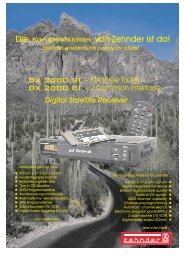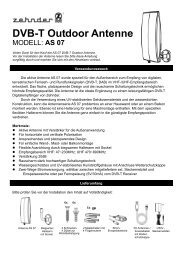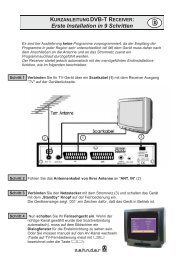DX 2850 HUe - Zehnder
DX 2850 HUe - Zehnder
DX 2850 HUe - Zehnder
Erfolgreiche ePaper selbst erstellen
Machen Sie aus Ihren PDF Publikationen ein blätterbares Flipbook mit unserer einzigartigen Google optimierten e-Paper Software.
BEDIENUNGSANLEITUNG<br />
Deutsch<br />
Digital-Satelliten-Receiver<br />
<strong>DX</strong> <strong>2850</strong> <strong>HUe</strong><br />
4000 Programmplätze (vorprogrammiert für 18 Satelliten)<br />
Tuner mit Durchschleiffunktion<br />
4-stellige LED-Anzeige<br />
8 Tasten für die Direktbedienung hinter der Frontklappe<br />
HDMI TM1 Ausgangsbuchse für verlustfreie Signalübertragung<br />
1 SCART-Buchse<br />
USB 2.0 für externe Festplatte oder Memory Stick auf Geräterückseite<br />
Vorbereitet für: Video-Aufnahmen/ Wiedergabe, Diashows<br />
von JPEG-Bildern und MP3-Dateien abspielen<br />
Digitaler AC3 Tonsignalausgang (Cinch)<br />
Mehrsprachiges On-Screen-Display Menü (9 Sprachen)<br />
Verschiedene Programmsuchfunktionen und Programmsortierfunktionen<br />
Programmiersperre (Kindersicherung)<br />
Integrierter Elektronischer Programmführer (EPG)<br />
Integrierter Videotextdekoder speichert bis zu 800 Seiten (OSD Teletext)<br />
Timerfunktion (8 Timer)<br />
Reset-Funktion für Werkseinstellungen<br />
Gerätesoftware aktualisierbar über Satellit, USB oder RS232/PC<br />
Infrarot Fernbedienung<br />
Netzschalter mit Netztrennung<br />
1<br />
´HDMI´, das ´HDMI Logo´ und ´High-Definition Multimedia Interface´ sind eingetragene Warenzeichen<br />
der HDMI Licensing LLC.
INHALTSVERZEICHNIS<br />
Einführung...................................................................................................................1<br />
1 Bedienelemente ..........................................................................................................2<br />
2 Sicherheitsvorkehrungen und Wartung....................................................................4<br />
3 Installation und Inbetriebnahme ................................................................................5<br />
3.1 Standortwahl und Elevationswinkel der Antenne ..................................................5<br />
3.2 LNB digitaltauglich ? .............................................................................................5<br />
3.3 Geräte anschließen...............................................................................................6<br />
3.4 Inbetriebnahme ...................................................................................................10<br />
3.5 Feinausrichtung der Antenne ..............................................................................11<br />
3.6 Multi-Feed Anlagen (Mehrsatellitenempfang) .....................................................13<br />
4 Bedienung des Receivers.........................................................................................14<br />
4.1 TV-Betrieb ein-/ausschalten ..................................................................14<br />
4.2 Vorprogrammierung ..........................................................................................14<br />
4.3 Programmwahl / ; .. ...............................................15<br />
4.4 Umschalten zwischen TV- und Radiobetrieb ........................................17<br />
4.5 Lautstärkeregelung und Tonstummschaltung ...............17<br />
4.6 Tonart und Sprache wählen .................................................................18<br />
4.7 AC3-Tonsignale empfangen .................................................................18<br />
4.8 Bildformat 16:9 -Umschaltung ..............................................................19<br />
4.9 Videotextempfang (speichert bis zu 800 Seiten)...................................19<br />
4.10 Standbild ...............................................................................................19<br />
4.11 Programminformation ............................................................................20<br />
4.12 Der elektronische Programmführer EPG ......................................................21<br />
4.13 Bildausschnitt vergrößern .....................................................................23<br />
4.14 Aufrufen und Bedienung der Menüs ....................................................24<br />
4.15 Programmverwaltung (Programmliste einsehen, sortieren, löschen, sperren).25<br />
4.16 Neue Programme suchen .................................................................................32<br />
4.17 Videorecorder-Betrieb.......................................................................................32<br />
4.18 Timerfunktion: Uhrzeitgesteuertes Ein-/Ausschalten ........................................32<br />
5 Für Fortgeschrittene: Suchen von Programmen....................................................35<br />
5.1 TP Suche -- Programme auf einem Transponder suchen...................................36<br />
5.2 Transponder ändern, löschen und neue Transponder anlegen ..........................39<br />
5.3 Alle Programme eines Satelliten suchen (Automatische Suche) ........................41<br />
6 Grundeinstellungen ..................................................................................................43<br />
6.1 Antenneneinstellung – für Mehrsatellitenempfang ............................................43<br />
6.2 Satellitenliste - Neuen Satellit anlegen............................................................45<br />
6.3 Systemeinstellungen.........................................................................................46<br />
6.3.5 Kindersicherung................................................................................................49<br />
6.3.8 Anderes (LNB-Versorgung, Auto-Standby).......................................................52<br />
6.4 Menü Zubehör - Software - Receiver Information .............................................53<br />
6.4.2 Werkseinstellung – Resetfunktion.....................................................................54<br />
6.4.3 Software Update über Satellit ...........................................................................55<br />
6.4.4 Software Upgrade über USB Schnittstelle ........................................................56<br />
7 DiSEqC 1.2 – Digital gesteuerter Stellmotor......................................................57-60<br />
8 USB Funktionen ..............................................................................................61<br />
9 Garantiebestimmungen ............................................................................................76<br />
10 Technische Daten .....................................................................................................77<br />
11 Standortliste ..............................................................................................................78<br />
12 Fehlerbeseitigung 13 Satelliten-Lexikon........................................................79 / 80
EINFÜHRUNG<br />
Über diese Receiver-Serie <strong>DX</strong> <strong>2850</strong> <strong>HUe</strong><br />
Die Digital-Satelliten-Receiver Serie <strong>DX</strong> <strong>2850</strong> <strong>HUe</strong> ist für den Empfang von unverschlüsselten<br />
digitalen Satellitenprogrammen im DVB Standard (Digital Video Broadcasting).<br />
Der Receiver ist im Besonderen mit einer USB 2.0 Schnittstelle ausgestattet,<br />
über die Zusatzfunktionen, wie Aufnehmen und Wiedergeben von Filmen, Fotos und<br />
MP3-Musik Dateien, in Verbindung mit externen USB-Speichermedien, wie externe<br />
Festplatten oder USB-Sticks genutzt werden können.<br />
Der integrierte digitale Videoausgang ermöglicht Ihnen eine brilliante digitale hochauflösende<br />
Bild- und Tonqualität über HDMI TM -Verbindung zum Flachbildschirm/TV.<br />
Sie benötigen für den Betrieb des Geräts eine Satellitenantenne mit digitalem Universal-<br />
LNB, die auf einen entsprechenden Satelliten (ASTRA, HOTBIRD o.a.) ausgerichtet ist.<br />
Die umfangreiche Vorprogrammierung der Programme verschiedenster Satelliten ermöglichen<br />
Ihnen einen schnellen Zugang zum Empfang Ihrer Lieblingsprogramme. Die übersichtliche<br />
Vorprogrammierungstabelle liegt dieser Anleitung separat bei.<br />
Da das digitale Fernsehen ständigen Änderungen unterliegt ist es auch notwendig die<br />
Empfangsgeräte den veränderten Bedingungen immer wieder neu anzupassen. Die Firma<br />
<strong>Zehnder</strong> pflegt daher die Betriebssoftware kontinuierlich und veröffentlicht von Zeit zu<br />
Zeit die neuen Versionen über die Homepage www.zehnder-sat.de im Internet zum direkten<br />
Herunterladen und Überspielen zu Hause. Noch einfacher ist jedoch die Aktualisierung<br />
der Betriebssoftware per Satellitenausstrahlung über das Menü „“<br />
(siehe Kap. 6.).<br />
Dieser Receiver ist mit einer Energiesparschaltung nach der EU Verordnung 107/2009<br />
und nach der Richtlinie 2005/32/EG zur umweltgerechten Gestaltung energiebetriebener<br />
Produkte ausgestattet. Damit schaltet sich der Receiver nach 3 Stunden selbständig in<br />
den Stromsparbetrieb (Bereitschaft/Standby), wenn keine Aktion mehr mit der Fernbedienung<br />
getätigt wird. Dieser „Auto Standby Timer“ kann im Menü ´Systemeinstellung´<br />
vom Benutzer nach seinen Bedürfnissen angepasst oder sogar ausgeschaltet werden.<br />
Dieses Handbuch <br />
Diese Bedienungsanleitung unterstützt Sie bei der Installation des digitalen Satellitenreceivers<br />
und zeigt Ihnen, wie Sie die wesentlichen Funktionen nutzen können.<br />
Machen Sie sich zuerst mit den Bedienelementen/Anschlüssen (Kapitel 1) und den<br />
Sicherheitshinweisen (Kapitel 2) vertraut.<br />
Kapitel 3 "Installation und Inbetriebnahme" unterstützt Sie beim Anschließen an die<br />
anderen Geräte und bei der ersten Inbetriebnahme.<br />
Kapitel 4 „Bedienung des Receivers“ erläutert Ihnen die nötigen Standardfunktionen,<br />
die Sie zur Handhabung des Receivers benötigen.<br />
Die Kapitel 5 "Programmsuche", Kapitel 6 „Grundeinstellungen“ und Kapitel 8 „USB-<br />
Funktionen erfordern etwas eingehendere Kenntnisse über die Satellitenempfangstechnik.<br />
Nutzen Sie diese, wenn Sie mit dem Gerät schon vertrauter sind.<br />
Hotline Haben Sie trotz alledem noch Fragen?<br />
Setzen Sie sich mit unserer Kundenberatung in Tennenbronn in Verbindung, die werktags<br />
für Sie zwischen 8.00 - 16.30 zur Verfügung steht.<br />
Telefon: +49 (0) 7729 / 881-73 e-mail: Service@<strong>Zehnder</strong>-SAT.de<br />
Lieferumfang <br />
1 Digitalsatellitenreceiver 1 Fernbedienung<br />
1 Bedienungsanleitung 2 Batterien<br />
Sollte von den aufgeführten Teilen etwas fehlen oder beschädigt sein, wenden Sie sich<br />
bitte an Ihren Händler.<br />
1
1. BEDIENUNGSELEMENTE UND ANSCHLÜSSE<br />
Gerätevorderseite<br />
Taste Funktion<br />
Schaltet den Receiver „EIN“ und „AUS“ (Standby-Stromsparbetrieb).<br />
Ruft das Bedienmenü auf.<br />
Geht schrittweise im Bedienmenü zurück.<br />
/ - Schrittweise Programmumschaltung aufwärts/abwärts; im Menü auf und ab<br />
/ - Lautstärkeregelung; im Menü rechts/links<br />
Aktiviert und löst die angewählte Funktion im Menü aus / Programmliste<br />
Power LED Leuchtet bei Signalempfang grün, im Standby-Betrieb rot<br />
Anzeige Zeigt die Programmplatznummer oder die aktuelle Uhrzeit (Standby).<br />
Geräterückseite<br />
LNB IN: Anschluß des Satelliten-Antennenkabels.<br />
LNB OUT: Anschluß für einen Zweitreceiver, ZF wird durchgeschleift<br />
2<br />
Netzanschluss<br />
für 100-240V AC<br />
ON/OFF: Ein-/Ausschalter<br />
RS 232: Schnittstelle zum PC,<br />
um neue Software zu laden<br />
DIGITAL: Digitaler Ton-ausgang (Cinch)<br />
AUDIO OUT Dolby Digital/AC3<br />
TV Scart (AV): Anschluß für TV-Gerät<br />
USB 2.0: Datenschnittstelle für USB-<br />
Speichermedien, wie ext. Festplatten u.<br />
USB Memory Stick zum Aufnehmen oder<br />
für Software-Update<br />
HDMI TM : Video- und Audioausgang zum Anschluß an den HDMI-Eigang eines<br />
LCD- oder Plasma-TV-Geräts
1. BEDIENUNGSELEMENTE UND ANSCHLÜSSE<br />
Fernbedienung<br />
Farbtasten:<br />
Rufen in den Menüs<br />
Unterfunktionen auf.<br />
Laufwerkstasten für den<br />
Aufnahme-<br />
/Wiedergabebetrieb über<br />
USB<br />
(siehe Abschnitt 8.1.3)<br />
Taste Funktion<br />
LIST<br />
EPG<br />
Schaltet den Receiver „EIN“ oder auf "Bereitschaft" (Standby)<br />
Schaltet den Ton stumm und an.<br />
1. Direkt-Anwahl der Programmplatznummer<br />
2. Eingabe von Werten bei der Programmierung im Menü.<br />
Schaltet zwischen TV- und Radio-Programmliste um.<br />
Schaltet zum vorher eingeschalteten Programm zurück<br />
1. Ruft das Hauptmenü für die Bildschirmführung (OSD) auf.<br />
2. Wechselt an einigen Stellen zu weiteren Untermenüs.<br />
Zurück zum letzten Menü oder Menü verlassen<br />
1. Schaltet um einen Programmplatz hoch oder runter.<br />
2. Im Menü: Zeilenmarkierung nach oben/unten bewegen<br />
1. Lautstärkeregelung, lauter/leiser<br />
2. Im Menü: Zeilenmarkierung nach rechts/links bewegen<br />
1. Aktiviert und löst die angewählte Funktion im Menü aus.<br />
2. Blendet die Programmliste ein.<br />
Ruft die persönlich erstellte Favoritenprogrammliste auf.<br />
Ruft die elektronische Programmzeitschrift (EPG Daten) auf.<br />
Seitenweise blättern, in den Programm- und Menülisten<br />
Ruft Suchfenster für Programmnamen auf.<br />
Schaltet auf Videotext Seite 100 oder auf DVB Untertitel um.<br />
Vergrößert einen Bildausschnitt.<br />
1. Schaltet die verschiedenen, ausgestrahlten Sprachen des<br />
aktuellen Programms um, auch auf AC3-Dolby Digital Ton.<br />
2. Schaltet den Ton in Stereo oder Mono rechts/links um.<br />
Standbild-Funktion: Bild anhalten/weiterführen, auch bei Aufn.<br />
1x Informationen zum Programm anzeigen.<br />
2x detailierte Programminformation anzeigen<br />
Schaltet zwischen 16:9 und 4:3 Bildformat um.<br />
Ruft die Ausschalt-Timer Funktion auf.<br />
Teilt denTV-Bildschirm in 9TV-Programmfenster auf.<br />
Startet eine Aufnahme auf ein angeschl. USBSpeichermedium<br />
USB Zeigt die Aufnahmen des USB-Speichers an<br />
1. Ruft die USB-Aufnahmeliste auf<br />
PVR List 2. Startet Wiedergabe<br />
<br />
USB<br />
1. Zeigt den Inhalt des USB-Speichermediums<br />
2. Stoppt die Aufnahme oder Wiedergabe<br />
TIMESHIFT Startet eine Aufnahme, während Bild weiterläuft.<br />
<br />
Schneller Rück-/Vorlauf, es sind 5 Geschwindigkeiten möglich.<br />
2x, 4x, 8x, 16x, und 24x.<br />
<br />
SLOW<br />
Zeitlupenfunktion bei Aufnahmen vorwärts/rückwärts in 3 Geschwindigkeiten:<br />
1/2x,1/4x,1/8x.<br />
3
2. SICHERHEITSVORKEHRUNGEN UND WARTUNG<br />
1. Bedienungsanleitung<br />
Machen Sie sich mit den Sicherheitsvorkehrungen sowie der Bedienungsanleitung sorgfältig vertraut, bevor<br />
Sie das Gerät einschalten.<br />
2. Netzspannung/Netztrennung<br />
Betreiben Sie den Receiver nur an einer Netzspannung mit 175-250 V~/50 Hz. Das Gerät darf erst an<br />
das Netz angeschlossen werden, nachdem die Installation beendet ist. Zur absoluten sicheren Netztrennung<br />
bei Gefahren müssen Sie den Netzstecker ziehen. Dafür genügt der Netzschalter auf der Rückseite<br />
nicht.<br />
3. Erdung<br />
Die Parabolantenne ist vorschriftsmäßig zu erden. Dabei sind die einschlägigen VDE-Vorschriften zu beachten.<br />
4. Reinigung<br />
Ziehen Sie den Netzstecker, bevor Sie das Gerät reinigen. Benutzen Sie zur Reinigung ein trockenes<br />
Tuch.<br />
5. Standorthinweise/Lüftung<br />
Setzen Sie das Gerät keiner direkten Sonneneinstrahlung aus.<br />
Das Gerät sollte auf einem sicheren, festen Untergrund aufgestellt werden.<br />
Der Standort darf nicht in Räumen mit hoher Luftfeuchtigkeit gewählt werden, da Kondenswasserniederschläge<br />
zu Fehlfunktionen oder Beschädigungen führen.<br />
Heizung oder Wärmequellen unter dem Gerät können ebenfalls zu Fehlfunktionen oder Beschädigungen<br />
führen.<br />
Vermeiden Sie den Kontakt des Gerätes mit Wasser oder Feuchtigkeit. Nehmen Sie das Gerät nicht in<br />
der Nähe von Badewannen oder Swimmingpools in Betrieb.<br />
Sorgen Sie für eine gute Belüftung. Stellen Sie das Gerät nicht auf Betten, Sofas, Teppiche oder ähnliche<br />
Oberflächen, da sonst die Luftzufuhr zum Gerät durch die Lüftungsschlitze im Boden des Geräts<br />
unterbrochen wird.<br />
Installieren Sie den Receiver nicht in einem Rack mit unzureichender Lüftung.<br />
Verschließen Sie niemals die zur Wärmeableitung notwendigen Lüftungsschlitze des Gerätes.<br />
Die Umgebungstemperatur des Gerätes sollte 40 °C nicht übersteigen.<br />
6. Reparatur<br />
Lassen Sie Reparaturen oder Einstellungen an Ihrem Receiver nur von qualifiziertem Fachpersonal ausführen.<br />
Ein eigenmächtiges Öffnen des Gerätes zieht Garantieverlust nach sich.<br />
7. Gewitter<br />
Bei Gewitter oder längeren Betriebspausen (Urlaub), das Antennenkabel abschrauben und den Netzstecker<br />
ziehen.<br />
Wartung/Reparaturen<br />
Das Gerät ist wartungsfrei.<br />
Lassen Sie alle erforderlichen Reparaturen nur vom autorisierten<br />
Fachhändler durchführen. Verstellen Sie nur solche Regler, die in<br />
der Bedienungsanleitung beschrieben sind. Eine Dejustage<br />
anderer Teile kann kostspielige Reparaturen nach sich ziehen.<br />
Versuchen Sie nicht, das Gerät selbst zu öffnen. Ein eigenmächtiges<br />
Öffnen des Gerätes zieht den Garantieverlust nach sich.<br />
In den folgenden Fällen sollten Sie den Netzstecker aus der<br />
Steckdose ziehen und qualifiziertes Personal zu Rate ziehen.<br />
Stromkabel oder Steckdose defekt.<br />
Das Gerät war Feuchtigkeit oder Regen ausgesetzt. Es ist<br />
Wasser eingedrungen oder ein Gegenstand ist in das Gerät<br />
gefallen.<br />
Das Gerät weist gravierende Funktionsveränderungen auf,<br />
arbeitet nicht korrekt.<br />
Das G. wurde fallengelassen oder das Gehäuse ist beschädigt<br />
4<br />
Entsorgung<br />
"Elektronische Geräte<br />
gehören nicht in den<br />
Hausmüll, sondern müssen<br />
gemäß der RICHTLINIE<br />
2002/96/EG DES EURO-<br />
PÄISCHEN PARLAMENTS<br />
UND DES RATES vom 27. Januar<br />
2003 über Elektro- und Elektronik-<br />
Altgeräte fachgerecht entsorgt werden.<br />
Bitte geben Sie dieses Gerät am<br />
Ende seiner Verwendung zur Entsorgung<br />
an den dafür vorgesehenen<br />
öffentlichen Sammelstellen ab."
3. INSTALLATION UND INBETRIEBNAHME<br />
3 Installation und Inbetriebnahme<br />
3.1 Standortwahl und Elevationswinkel der Antenne<br />
Alle Satelliten-Anlagen müssen nach Süden ausgerichtet werden, da die TV-<br />
Satelliten, die in Europa zu empfangen sind, sich auf einer geostationären Bahn<br />
senkrecht über dem Äquator in 36000 km Höhe befinden. Als Anhaltspunkt zum<br />
Auffinden der Richtung gilt: Etwa um die Mittagszeit (12 Uhr zur Winterzeit und<br />
13 Uhr zur Sommerzeit) steht die Sonne direkt im Süden.<br />
Suchen Sie sich daher für Ihre Antenne einen Standort, bei dem Sie für den gesamten<br />
Spiegeldurchmesser freie Sicht nach Süden zum Satelliten haben (keine<br />
Häuser, keine hohen Bäume, etc.). Als Faustformel gilt: Ein Hindernis darf maximal<br />
halb so groß/hoch sein, wie sein Abstand von der Antenne (z.B.: Steht ein<br />
Baum ca. 10 m von der Antenne entfernt, so darf er maximal 5 m über die Antenne<br />
hinausragen).<br />
Der vertikale Einstellwinkel (Elevation) ist standort- und satellitenabhängig und ist<br />
für Ihren Standort mit Hilfe der Standortliste im Anhang abzulesen. Wenn Ihr<br />
Wohnort nicht direkt aufgeführt ist, nehmen Sie die Werte einer Stadt in direkter<br />
Nähe. Die Werte können an der Skala am Spiegelhalter eingestellt werden.<br />
3.2 LNB digitaltauglich ?<br />
Bitte beachten Sie, daß der Empfang von Digitalprogrammen nur mit dem Einsatz<br />
von (digitaltauglichen) Universal-LNBs möglich ist.<br />
Überprüfen Sie daher zuerst Ihre Anlage auf Digitaltauglichkeit:<br />
Trägt Ihr LNB die Aufschrift "Universal" und/oder geht der angegebene Frequenzbereich<br />
bis mindestens 12,75GHz (=12750 MHz), so können Sie getrost<br />
Ihren Digitalreceiver anschließen.<br />
Verfügt Ihre Anlage über kein Universal LNB, so tauschen Sie es aus:<br />
Single Universal LNB für ein Teilnehmer<br />
Twin Universal LNB für zwei Teilnehmer<br />
Quattro/Quad Universal LNB für mehr als zwei Teilnehmer<br />
Hinweise!<br />
Multifeed Der Receiver wurde bereits im Werk für Standard-Satellitenempfangsanlagen<br />
mit Universal-LNB auf mehrere Satelliten vorprogrammiert. Für den<br />
Mehrsatellitenempfang wird der Einsatz einer DiSEqC-Umschaltmatrix vorausgesetzt<br />
(Kap. 3.6). Änderungen in den "Grundeinstellungen", Kap. 6.1,<br />
sind daher nur erforderlich, wenn Sie andere Einstellungen wünschen.<br />
Einkabel-Anlagen<br />
Sollten Sie den Receiver an einer Antennenanlage mit mehreren Anschlüssen<br />
betreiben wollen, bei der alle Teilnehmer mit nur einem Kabel von der<br />
Antenne versorgt werden, so spricht man von einer speziellen „Einkabellösung“.<br />
Sollte der Receiver damit nicht funktioniere, muss vermutlich die<br />
LNB-Versorgung über das Menü „Systemeinstellungen/Anderes“ (Kap. 6.3)<br />
auf AUS gestellt werden.<br />
Monoblock-LNB<br />
Verwenden Sie allerdings einen LNB-Monoblock beachten Sie eventuell<br />
umgekehrte DiSEqC-Signaleinstellungen, z.B. Port 1 für EUTELSAT und<br />
Port 2 für ASTRA. Gegebenenfalls sind die Signale unter dem Menü<br />
´Installation//Antenneneinstellung´ (Abschnitt 6.1) umzustellen.<br />
5
3. INSTALLATION UND INBETRIEBNAHME<br />
3.3 Geräte anschließen<br />
Nach der Montage der Außeneinheit verbinden Sie alle Anschlüsse Ihres Satellitenreceivers<br />
nach einem der nachfolgenden Anschlußpläne. Er zeigt den Grundaufbau<br />
einer Satelliten - Empfangsanlage mit den entsprechenden Verbindungen.<br />
Die Kabel sollten so verlegt werden, daß man nicht auf sie tritt oder über sie<br />
stolpert. Stellen Sie das Gerät so auf, daß es keinen schädlichen Einflüssen wie<br />
z.B. direkter Sonneneinstrahlung, Öl oder Wasserdämpfen ausgesetzt ist, sonst<br />
können Fehlfunktionen oder bleibende Schäden entstehen.<br />
Achtung! Stecken Sie den Netzstecker des Receivers erst in die Steckdose, wenn alle<br />
anderen Kabelverbindungen korrekt hergestellt sind.<br />
Satellitensignal-Anschluß "LNB IN"<br />
Schließen Sie das Antennenkabel (doppelt geschirmtes 75 Ohm SAT-Koax-<br />
Kabel) mit den F-Steckern an das LNB und den Satellitenreceiver an.<br />
Wenn an dem Kabel die F-Stecker noch nicht montiert sind:<br />
Isolieren Sie das Kabel nach Skizze ab und<br />
Drehen Sie den F-Stecker sorgfältig auf das Kabelende, bis der Stecker fest<br />
auf dem Kabel sitzt.<br />
F-Stecker-Montage<br />
Achten Sie darauf, daß das Abschirmdrahtgeflecht guten Kontakt zu dem Metall<br />
des Steckers erhält aber keinesfalls mit dem Innenleiter in Berührung kommt, da<br />
dadurch ein Kurzschluß verursacht wird.<br />
6
3. INSTALLATION UND INBETRIEBNAHME<br />
HDMI TM -Anschluß (HDMI-Verbindung)<br />
Der Anschluss dient einer hochwertigen Verbindung zu der HDMI TM -Schnittstelle<br />
(High-Definition Multimedia Interface) 1 Ihres LCD- oder Plasma-TV-Geräts. Alle<br />
HDTV-fähigen Flachbild-Fernseher sind mit einem HDMI- oder DVI-Anschluss<br />
ausgestattet. Verbinden Sie Ihren Flachbildschirm über ein HDMI-Kabel mit dem<br />
Receiver. Über diesen Ausgang werden die Bild- und Tondaten digital und damit<br />
verlustfrei an das Anzeigegerät gegeben.<br />
Hinweise! - Sollten Sie Probleme bei der Darstellung des Bildes über den HDMI Ausgang<br />
haben, so wechseln Sie auf die Verbindung mit Scartkabel und verändern die<br />
HDMI-Auflösungseinstellungen unter dem Menü Systemeinstellungen/TV-<br />
System. Anschließend versuchen Sie erneut die Übertragung über die HDMI-<br />
Verbindung.<br />
- Bei TV-Geräten mit DVI-Eingang kann ein Adapter HDMI auf DVI verwendet<br />
werden.<br />
Satellitensignalausgang "LNB OUT"<br />
Schließen Sie hier das Antennenkabel für einen weiteren Satellitenreceiver an.<br />
Sobald der Receiver ausgeschaltet wird steht das Satellitensignal einem weiteren<br />
Receiver zur Verfügung .<br />
TV-Scartanschluß "TV SCART"<br />
Verbinden Sie Satellitenreceiver (TV-Scart) und TV-Gerät mit einem Scartkabel.<br />
(siehe unten Anschlußbeispiel 1). Allerdings erhalten Sie dann die ausgestrahlten<br />
Programme nicht ganz in verlustfreier Qualität, wie bei einer HDMI-Verbindung.<br />
Die Anschlußbuchse "TV" dient auch der Anschlußmöglichkeit weiterer Geräte<br />
wie beispielsweise eines Video- oder DVD-Recorders (siehe unten Anschlußbeispiel<br />
2).<br />
Zur Aufnahme schalten Sie den Recorder auf den ´AV´-Kanal.<br />
Audio-Anschluß "DIGITAL AUDIO OUT“<br />
Wenn Sie den Ton in bester digitaler Qualität über die HiFi-Anlage hören wollen,<br />
verbinden Sie die ´DIGITAL AUDIO´-Cinchbuchse und den Digital-Audio-Eingang<br />
Ihrer HiFi-Anlage mit einem Cinchkabel. Somit können von Ihrer HiFi-Anlage<br />
nicht nur Satellitenradioprogramme in digitaler Qualität empfangen und aufgezeichnet<br />
werden, ohne daß das TV-Gerät eingeschaltet ist (siehe Anschlußbeispiel<br />
3.).<br />
Hinweis:<br />
Der digitale Audioausgang kann sowohl digitale Audio Daten als PCM, als auch<br />
komprimierte "Dolby Digital AC-3" Daten für 5.1-Mehrkanalton ausgeben. Dolby<br />
Digital AC-3 Daten werden nur über einen externen A/V-Receiver o.ä. dekodiert.<br />
Hinweis: Um die wirklichen Dolby-Digital-Signale zu erhalten, müssen zwei Voraussetzungen<br />
erfüllt sein:<br />
1. Das Programm muss AC-3-Ton ausstrahlen.<br />
2. Mit Hilfe der Taste muss die Sprache auf AC-3 umgestellt werden<br />
(siehe auch Abschnitt 4.6)<br />
1 ´HDMI´, das ´HDMI Logo´ und ´High-Definition Multimedia Interface´ sind eingetragene<br />
Warenzeichen der HDMI Licensing LLC.<br />
7
3. INSTALLATION UND INBETRIEBNAHME<br />
USB-Anschluß Über diesen Anschluß können Zusatzfunktionen, wie Aufnehmen und Wiedergeben<br />
von Filmen, Fotos und MP3-Musik Dateien, in Verbindung mit externen<br />
USB-Speichermedien, wie externe Festplatten oder Speicher-Sticks, genutzt<br />
werden (siehe Abschnitt 8).<br />
Überzeugen Sie sich, daß Sie alle Kabelverbindungen hergestellt haben und verbinden Sie<br />
nun Ihren Receiver mit dem beiliegenden Netzkabel.<br />
Weitere Anschlußbeispiele:<br />
1. Anschluß des Receivers an das TV-Gerät über Scartkabel<br />
8
3. INSTALLATION UND INBETRIEBNAHME<br />
2. Anschluß eines Rekorders an den Receiver mit Scart-Kabel<br />
3. Anschluß des Receivers an eine Hifi-Anlage mit Audio-Digitaleingang<br />
oder mit Audio Stereo L+R -Eingang<br />
9
3. INSTALLATION UND INBETRIEBNAHME<br />
3.4 Inbetriebnahme<br />
Fernbedienung<br />
Öffnen Sie zunächst die Batterieabdeckung auf der Unterseite der Fernbedienung.<br />
Setzen Sie die zwei beiliegenden Batterien 1,5 Volt (R 03/AAA) entsprechend<br />
den eingeprägten Symbolen (+/-) in das Batteriegehäuse ein und<br />
schließen Sie die Batterieabdeckung wieder.<br />
Wenn Sie mit der Fernbedienung arbeiten, richten Sie diese auf die Vorderseite<br />
des Receivers. Wenn der Receiver nicht mehr reagiert oder die gewählten<br />
Funktionen nicht ausgeführt werden, sind die Batterien wahrscheinlich erschöpft<br />
und sollten so bald wie möglich ausgewechselt werden. Verwenden<br />
Sie nur auslaufgeschützte Batterien.<br />
Wenn Sie die Fernbedienung längere Zeit nicht benutzen, nehmen Sie die<br />
Batterien am besten heraus.<br />
Hinweis! Verbrauchte Batterien sind Sondermüll! Werfen Sie daher verbrauchte Batterien<br />
nicht in den Hausmüll, sondern geben Sie diese bei einer Sammelstelle<br />
für Altbatterien ab!<br />
Einschalten und Empfang am TV-Gerät<br />
Schalten Sie Ihr TV-Gerät ein.<br />
Schalten Sie den Receiver ein, indem Sie den Netzschalter auf der Geräterückseite<br />
auf Position ´ON´ stellen. Die Anzeige zeigt zuerst „ON“, dann kurz<br />
„on“ bis zuletzt eine Programmplatznummer oder die Uhrzeit erscheint.<br />
Schalten Sie den Receiver mit der Standby-Taste am Receiver oder<br />
auf der Fernbedienung ein, so daß in der Anzeige an der Gerätefront der zuletzt<br />
gewählte Programmplatz, z.B. ´1´, angezeigt wird. (Wird der Receiver am<br />
Gerät oder mit der Fernbedienung in Bereitschaft geschaltet, kann die Uhrzeit<br />
in der Geräteanzeige erscheinen.)<br />
Betätigen Sie auf der Fernbedienung die Taste . Auf dem TV-<br />
Bildschirm sollte das Hauptmenü des Bildschirmdialogs (OSD) erscheinen.<br />
Schaltet Ihr TV-Gerät nicht automatisch auf Receiverempfang, müssen Sie<br />
das TV-Gerät mit der AV-/Source-Taste Ihrer TV-Fernbedienung auf einen<br />
AV-Scart- oder HDMI TM -Eingang schalten, so daß Sie das Hauptmenü sehen<br />
können.<br />
10
3. INSTALLATION UND INBETRIEBNAHME<br />
3.5 Feinausrichtung der Antenne<br />
Die Feinausrichtung einer Antenne gelingt mit einem herkömmlichen Analogreceiver<br />
einfacher, als mit einem Digitalreceiver. Als Erleichterung bietet dieser eine<br />
Pegelanzeige dafür.<br />
Sie haben den Elevationswinkel aus der Standorttabelle im Anhang abgelesen<br />
und an Ihrer Antenne eingestellt.<br />
1. Schalten Sie am Receiver auf einen vorprogrammierten Programmplatz<br />
des gewünschten Satelliten (z.B. PR 2 „ZDF“ für Satellit ASTRA 19,2°)<br />
2. Rufen Sie mit 2 mal Drücken der Taste auf der Fernbedienung die<br />
Signalpegelanzeige auf. Es erscheint nun eine Balkenanzeige für die "Signalqualität".<br />
Erscheint der Balken nur in grau statt in grün so wird noch kein<br />
oder ein zu schlechtes Signal empfangen. Nun muß die Antenne feinausgerichtet<br />
werden.<br />
Signal gefunden, wenn Balken „Qualität“ mindestens 40% zeigt.<br />
3. Stellen Sie sich beim Ausrichten hinter oder neben die Antenne, damit Sie die<br />
Satellitensignale nicht durch Ihren Körper abschirmen:<br />
4. Drehen Sie den Spiegel horizontal (Azimut) langsam aus der Südposition in<br />
die Richtung des gewünschten Satelliten. (nach links, z.B. Astra 19,2° OST<br />
oder EUTELSAT 13° OST).<br />
Erscheint ein schwaches Signal, sofort durch leichtes bewegen der Antenne in<br />
die verschiedenen Richtungen (mit einer Hand am Spiegel, mit der anderen<br />
an der Masthalterung) die Einstellung optimieren bis die maximale Pegelanzeige<br />
erreicht ist. Danach ziehen Sie alle Befestigungsschrauben fest an, um<br />
die Antenne gegen verstellen zu sichern.<br />
5. Sollte beim ersten Drehen kein Signal zu empfangen sein, den vertikalen<br />
Winkel nur um 1° verändern und erneut aus der Südposition zu drehen<br />
beginnen (wie unter Schritt 3. beschrieben).<br />
11<br />
Signal:<br />
typ. 90% normaler, guter Pegel<br />
Qualität:<br />
3. INSTALLATION UND INBETRIEBNAHME<br />
6. Um ein TV-Bild zu erhalten löschen Sie mit der Taste die Signalpegelanzeige<br />
vom Bildschirm und kontrollieren Sie, ob die vorprogrammierten<br />
Programme auch wirklich kommen. Sonst kann es sein, Sie müssen die Antenne<br />
noch weiter drehen, da Sie das Signal eines falschen Satelliten empfangen<br />
(z.B. bei Meldung „kein Signal“ oder „verschlüsselt“).<br />
Bei Digitalreceivern ist eine äußerst langsame (ca. 2 Sek. Haltezeit) und<br />
sensible Ausrichtung notwendig, da einige Zeit zur Entschlüsselung des<br />
Signals benötigt wird.<br />
Bedenken Sie, daß eine Satellitenantenne in beide Richtungen (horizontal<br />
und vertikal) genauer als 1° ausgerichtet werden muß, sonst ist kein<br />
Empfang möglich.<br />
Der einzustellende Wert für die vertikale Position kann von dem richtigen<br />
Wert, der für Ihren Standort gilt, abweichen, da ein Mast nie auf 1° genau<br />
senkrecht steht.<br />
12
3. INSTALLATION UND INBETRIEBNAHME<br />
3.6 Multi-Feed Anlagen (Mehrsatellitenempfang)<br />
Multi-Feed Anlagen sind Satelliten Anlagen, bei denen 2 oder mehr Satelliten mit<br />
nur einem Spiegel empfangen werden. Bei der Ausrichtung ist zu beachten, daß<br />
der Spiegel auf den schwächeren Satelliten ausgerichtet wird. Bei Astra/Eutelsat-<br />
Empfang wird daher gewöhnlicherweise auf Eutelsat ausgerichtet.<br />
Nachrüstsätze für <strong>Zehnder</strong> Spiegel sind im Handel erhältlich.<br />
Ausrichtung: Anschlußplan:<br />
Hinweise!<br />
LNB2<br />
LNB1<br />
Die Voreinstellung der Programme und der Steuersignale wurde für Multifeed-Empfangsanlagen<br />
mit einem DiSEqC-Umschalter vorgenommen,<br />
also mit 14/18 V für vertikale/horizontale Polarisation, 22 kHz-<br />
Schaltsignal für oberes (digitales) Frequenzband und dem SAT 1/2, Port<br />
1/2 - Signal (Tone Burst) für ASTRA/EUTELSAT-Empfang. Somit ist der<br />
Betrieb von Multifeedanlagen mit 2 Satelliten nach Umstellung der Di-<br />
SEqC-Signale im Menü ´Installation//Antenneneinstellung´möglich.<br />
Verwenden Sie allerdings einen LNB-Monoblock beachten Sie eventuell<br />
umgekehrte DiSEqC-Signaleinstellungen, z.B. Port 1 –Signal für EUTEL-<br />
SAT und Port 2 –Signal für ASTRA. Gegebenenfalls sind die Signale unter<br />
dem Menü ´Installation//Antenneneinstellung´ (Abschnitt 6.1) umzustellen.<br />
Zum Ausrichten des Spiegels auf Eutelsat 13°/Hotbird wählen Sie am<br />
Receiver einen Programmplatz dieses Satelliten, z.B. über und<br />
-Tasten 2/HOTBIRD –Programme auswählen und verfahren wie im<br />
vorangehenden Abschnitt 3.5 beschrieben.<br />
13<br />
SAT 1<br />
MS 210<br />
Umschalter<br />
DiSEqC<br />
SAT 2<br />
LNB IN
4. BEDIENUNG DES RECEIVERS<br />
Dieses Kapitel macht Sie mit der Bedienung der Grundfunktionen vertraut.<br />
4.1 TV-Betrieb ein-/ausschalten<br />
Achten zuerst darauf, daß der Netzschalter auf der Rückseite eingeschaltet ist ´I´.<br />
Schalten Sie den Receiver mit der Standby-Taste am Receiver oder auf<br />
der Fernbedienung ein. Nach ca. 15 Sekunden wird der zuletzt gewählte Programmplatz,<br />
z.B. "0001" angezeigt. Im unteren Bildschirmbereich wird die Programminformation<br />
des gerade aktuellen Programmes in das TV-Bild eingeblendet.<br />
Wird der Receiver am Gerät oder mit der Fernbedienung mit Taste in Bereitschaft<br />
(Standby) geschaltet, befindet sich der Receiver im Stromsparbetrieb.<br />
Hinweis ! Die im Standby Betrieb erscheinende Uhrzeit in der Anzeige steht nur dann<br />
zur Verfügung, wenn Sie dies im Menü Systemeinstellung/Anderes (Abschnitt<br />
6.3) eingestellt haben und.der RECEIVER zuvor auf einem Programm<br />
eingeschaltet war, das die Uhrzeit korrekt ausstrahlt!<br />
Nach dem Einschalten befindet sich der Receiver direkt im TV- oder Radiobetrieb<br />
(abhängig vom Modus beim Ausschalten). Befindet sich der Receiver im Radiobetrieb<br />
(erkennbar am Hintergrundbild und der ständigen Einblendung der Programminformation),<br />
so schalten Sie den Receiver mit der Taste in den<br />
TV-Betrieb.<br />
4.2 Vorprogrammierung<br />
Der Receiver ist bereits auf die frei empfangbaren Programme (keine Pay-TV<br />
Pakete) vieler Satelliten vorprogrammiert (siehe beiliegende Vorprogrammierungstabelle).<br />
HOTBIRD-Programme sind für Multifeed-Anlagen mit DiSEqC-<br />
Schaltern auf Satellitenposition ´Port 2´ vorprogrammiert. Achten Sie darauf, daß<br />
der LNB von HOTBIRD an Ihrem Umschalter am Eingang SAT 2 oder SAT B angeschlossen<br />
ist.<br />
Sie können selbstverständlich auch Programme einstellen, die nicht im Receiver<br />
vorprogrammiert sind.<br />
Einen aktuellen Stand der über Satellit ausgestrahlten Programme mit ihren Sendefrequenzen<br />
können Sie über Internet abfragen:<br />
www.satbeams.com<br />
http://www.astra.de<br />
http://www.eutelsat.de<br />
14<br />
Das Programm in der abgebildeten<br />
Einblendung ist nur<br />
beispielhaft. Es entspricht<br />
nicht unbedingt der werksseitigen<br />
Programmierung.
4. BEDIENUNG DES RECEIVERS<br />
4.3 Programmwahl / ; ..<br />
Zur Programmwahl der vorprogrammierten Sender können Sie die Zifferntasten<br />
.. oder die Programmwahltasten / auf der<br />
Fernbedienung oder am Gerät verwenden. Die Umschaltung dauert ca. 1-2<br />
Sek., da der RECEIVER die digitalen Signale erst umwandeln und das Bild<br />
errechnen muß.<br />
Bei der Direktwahl eines 2- oder 3-stelligen Programmplatzes mit den Zifferntasten<br />
haben Sie nach Eingabe der ersten und zweiten Ziffer ca. 2 Sekunden<br />
Zeit für die Eingabe der nächsten Ziffer. Danach springt die Anzeige auf die<br />
bis dahin gewählte Programmplatznummer.<br />
Nach der Programmumschaltung wird für ca. 5 Sekunden die Programm-<br />
Information des gerade aktuellen Programms im unteren Bildschirmbereich<br />
eingeblendet. Die Dauer der Einblendung können Sie jedoch selbst zwischen<br />
1 ... 10 Sekunden verändern (siehe Systemeinstellungen/OSD Einstellung).<br />
Erklärung siehe Abschnitt, Taste INFO<br />
Programmwahl über die Programmliste "Alle TV-Programme"<br />
Kennen Sie z.B. die Programmplatznummer eines Programms nicht, so empfiehlt<br />
sich die einfache und bequeme Methode der Programmwahl über die Programmliste.<br />
LIST<br />
1. Rufen Sie dazu mit der Taste die Programmliste auf. Die Markierung<br />
steht auf dem aktuell ausgewählten Programm.<br />
2. Bewegen Sie den Zeilenzeiger mit<br />
Programmplatz und<br />
oder auf den gewünschten<br />
3. Schalten Sie mit der Taste auf den neuen Programmplatz um.<br />
4. Mit der Taste blättern Sie seitenweise in der Programmtabelle weiter,<br />
mit Taste seitenweise zurück.<br />
5. Mit der Taste blenden Sie die Programmliste wieder aus.<br />
15<br />
LIST
4. BEDIENUNG DES RECEIVERS<br />
Programmwahl über die Favoritenlisten<br />
16<br />
Der DVB Receiver besitzt 8<br />
verschiedene Favoriten-<br />
Programmlisten,<br />
Betätigen Sie die graue<br />
Taste, so gelangen Sie zu<br />
den " TV Favoritenlisten". Hier sind<br />
diejenigen Programme eingetragen,<br />
die Sie in der TV-<br />
Programmverwaltung mit einem <br />
für die entsprechende Favoritenliste<br />
gekennzeichnet haben.<br />
- Die Bedienung erfolgt ebenso wie<br />
in der Programmliste "Alle Sender".<br />
- Wie Sie die Einträge für eine Favoritenliste vornehmen lesen Sie in dem Abschnitt<br />
4.16 weiter unten nach.<br />
Um die Namen einer Favoritenliste zu ändern, wählen Sie aus dem Hauptmenü<br />
„Systemeinstellungen“ und dann den Menüpunkt „Favoriten“. In diesem<br />
Menü sind die 8 Favoritengruppen aufgelistet. Wählen Sie mit eine<br />
Liste aus, um sie umzubenennen. Mit Hilfe des eingeblendeten Zeichen-<br />
Eingabefensters können Sie einen neuen Namen vergeben .<br />
Programmliste nach Satelliten sortiert<br />
Mit der Taste können Sie die Programmliste auch nach Satelliten sortiert<br />
aufrufen. Gewünschten Satelliten auswählen mit .<br />
Die Programmliste des Satelliten erscheint.<br />
Um gezielt in Programmlisten<br />
nur einzelner Satelliten<br />
oder Favoritenlisten zu<br />
arbeiten, wählen Sie über<br />
die Tasten die<br />
gewünschte Liste aus.<br />
Umschalten zum letzten Programmplatz<br />
Um schnell und bequem zwischen zwei Programmplätzen hin- und her zu schalten<br />
benutzen Sie blaue Taste . Sie wechselt bei wiederholtem Drücken<br />
generell immer zwischen den zwei zuletzt gewählten Programmplätzen.<br />
Nach Programmnamen suchen<br />
Durch drücken der roten Taste Taste öffnen Sie direkt das Eingabefeld,<br />
um einen bestimmten Sendernamen zu finden. Geben Sie auf dem erscheinenden<br />
Eingabefeld den zu suchenden Sender buchstabenweise ein, indem Sie mit<br />
den AUF/Ab- und Rechts/Links-Tasten den jeweiligen Buchstaben markieren. Mit<br />
wird die Liste mit den Namen zum Auswählen eingeblendet.
4. BEDIENUNG DES RECEIVERS<br />
4.4 Umschalten zwischen TV- und Radiobetrieb<br />
Bei der digitalen Übertragung werden neben den TV-Programmen auch noch<br />
sehr viele Radioprogramme gleichzeitig mitgesendet. Da am Programmnamen<br />
nicht zu erkennen ist, ob es sich um ein Radio oder ein TV-Programm handelt,<br />
sind alle Radioprogramme in einer extra Radioprogrammliste abgelegt.<br />
Um die Radioprogramme zu empfangen drücken sie die Taste . Diese<br />
schaltet zwischen Radio- und TV-Betrieb um. Die Programmwahl erfolgt gleichermaßen<br />
wie bei den TV Programmen.<br />
17<br />
Wird ein als Radioprogramm<br />
vorprogrammierter Programmplatz<br />
angewählt, so bleibt im<br />
Unterschied zu den TV-<br />
Programmen die Einblendung<br />
der Programminformation ständig<br />
erhalten. Das TV-Bild wird<br />
im Radiobetrieb abgeschaltet.<br />
Es erscheint ein festes Hintergrundbild.<br />
Radioprogramme werden teilweise auch mit der unten beschriebenen<br />
Sprachumschaltungsfunktion ausgestrahlt. Die Sprach-/Audioumschaltung<br />
bewirkt dann einen Senderwechsel.<br />
4.5 Lautstärkeregelung und Tonstummschaltung<br />
Mit den Tasten<br />
auf der Fernbedienung können<br />
Sie die Lautstärke am Receiver<br />
einstellen. Die<br />
Lautstärkeeinstellung wird in<br />
Form einer 33-stufigen<br />
Balkenanzeige für einige<br />
Sekunden am Bildschirm eingeblendet.<br />
Mit der Stumm-Taste<br />
können Sie den Ton stumm<br />
schalten, dabei blinkt dann auf<br />
dem Bildschirm links unten das<br />
durchgestrichene Lautsprechersymbol. Bei erneutem Drücken der selben Taste<br />
schalten Sie den Ton wieder ein.<br />
Hinweis! Die Lautstärkeeinstellung bleibt auch nach dem Ausschalten erhalten.
4. BEDIENUNG DES RECEIVERS<br />
4.6 Tonart und Sprache wählen<br />
Programmplatz gespeichert.<br />
18<br />
Bei manchen Programmen wird<br />
der Ton mehrsprachig übertragen.<br />
Mit der Taste können Sie<br />
andere Sprachen anwählen. Wird<br />
mehrsprachig gesendet, so<br />
erscheint nebenstehende<br />
Anzeige, in der Sie die<br />
gewünschte Sprache auswählen<br />
können.<br />
Welche Sprachen und wieviel zum<br />
Wechseln vorliegen hängt von der<br />
Programmaussstrahlung ab.<br />
Mit das Fenster<br />
schließen. Automatisch wird die<br />
neue Sprache auf dem<br />
Auch verschiedene Radioprogramme können über diese Option ausgestrahlt<br />
werden.<br />
Mit den Tasten und können Sie Stereo, linker Kanal, rechter Kanal<br />
und Mono-Tonspur einstellen. Die Einstellung erscheint rechts unten im Fens-<br />
ter.<br />
4.7 AC3-Tonsignale empfangen<br />
Die -Taste verwenden<br />
Sie nicht nur um<br />
zwischen verschiedenen<br />
übertragenen Sprachen<br />
umzuschalten.<br />
Ähnlich verhält es sich mit<br />
der Ausstrahlung im Dolby<br />
Digital Tonformat (AC3).<br />
Es wird ebenso wie eine<br />
separate Sprache übertragen.<br />
Mit der Sprachentaste<br />
(AUDIO) können Sie die<br />
verschiedenen Tonsysteme<br />
(z.B. Stereo / Dolby<br />
Digital AC-3) für das aktuelle<br />
Programm auswählen. Wenn Sie auf die Tonart „AC-3“ wechseln, legt der<br />
Receiver den Ton an die „Audio Digital“-Ausgangsbuchse an. (Voraussetzung:<br />
das aktuelle Programm unterstützt mehrere Tonsysteme, wie z.B. Pro 7.). Der<br />
Lautsprecher am Fernsehgerät wird dann stumm.<br />
Dolby Digital AC-3 Daten werden nur über einen externen A/V-Receiver o.ä.<br />
dekodiert.
4. BEDIENUNG DES RECEIVERS<br />
4.8 Bildformat-Umschaltung 4:3/16:9<br />
Mit Betätigung der Taste schalten Sie zwischen den Bildformaten 4:3 und<br />
16:9 um.<br />
Sie haben jedoch auch die Möglichkeit diese Einstellung über das Menü Systemeinstellung/TV<br />
System (Abschnitt 6.3) vorzunehmen.<br />
4.9 Videotextempfang (grüne Taste, speichert bis zu 800 Seiten)<br />
4.10 Standbild/Pause<br />
Der Receiver hat einen integrieten Videotextdecoder, der die bis zu 800 Videotextseiten<br />
speichern kann. Durch diese Eigenschaft wird die Anwahl einer weiteren<br />
Seite sehr komfortabel, da sie ohne Zeitverzögerung sofort erscheint.<br />
Mit der grünen Taste wird die Videotextseite 100 des gerade aktuellen<br />
Programms aufgerufen.<br />
19<br />
Mit den Nummerntasten<br />
wählen Sie wie<br />
gewohnt die Videotextseiten<br />
oder mit /<br />
seitenweise blättern<br />
= Hintergrundtransparenz<br />
umschalten<br />
= 100 Seiten zurück<br />
= 100 Seiten vor<br />
Möchten Sie sich eine gerade aktuelle Filmszene genauer anschauen oder eine<br />
auf dem TV-Schirm eingeblendete Information in Ruhe notieren, so halten Sie mit<br />
der Taste das Bild so lange Sie mögen an. Nach erneutem Betätigen von<br />
kehren Sie wieder in die im Hintergrund weitergelaufene Sendung zurück.<br />
4.11 Mehrfachbild-Darstellung<br />
Mit der Taste können Sie den<br />
TV-Schirm in 9 TV-<br />
Programmfenster aufteilen.<br />
Automatisch werden die nachfolgenden<br />
Programmplätze in<br />
die einzelnen Fenster eingelesen.<br />
Am Ende wird wieder das<br />
aktuelle Programm im ersten<br />
Fenster mit laufendem Bild und<br />
Ton eingestellt.<br />
Nun können Sie ganz schnell mit<br />
den Pfeiltasten zwischen den dargestellten Programmfenstern wechseln.
4. BEDIENUNG DES RECEIVERS<br />
4.12 Programminformation<br />
Uhrzeit;Titel der<br />
laufenden und nachfolgenden<br />
Sendung<br />
Bei immer mehr digitalen Fernsehprogrammen werden noch zusätzliche Informationen<br />
mitgesendet, die der RECEIVER erkennt und als Programminformation<br />
darstellt. Es werden folgende Daten dargestellt, soweit Sie ausgestrahlt werden:<br />
Der Satellitenname, die aktuelle Uhrzeit, die Programmplatznummer, der Programmname.<br />
Sowie Namen und Uhrzeiten der aktuellen und nachfolgenden<br />
Sendung.<br />
Um die Informationen zum aktuellen Programm zu erhalten drücken Sie .<br />
Folgende Einblendung erscheint unten am Bildschirm:<br />
Nach ca. 5 Sekunden verschwindet die Programm-Information automatisch wieder.<br />
Die Dauer der Einblendung können Sie jedoch selbst zwischen 1 ... 10 Sekunden<br />
verändern Systemeinstellung/OSD Einstellung).<br />
Programminformation 2x<br />
Pogrammname<br />
Um die technischen Informationen (Sendeparameter) zum aktuellen Programm<br />
zu erhalten drücken Sie 2 mal .<br />
Folgende Einblendung erscheint unten am Bildschirm:<br />
20<br />
Pogrammname<br />
Satellit Uhrzeit<br />
Symbol für Videotextausstrahlung<br />
Signal:<br />
ab 70% ausreichender<br />
Signalpegel<br />
typ. 80% normaler, guter Pegel<br />
Qualität:<br />
4. BEDIENUNG DES RECEIVERS<br />
4.13 Der elektronische Programmführer EPG<br />
Die Programminformationen<br />
in den abgebildeten<br />
Menüs sind nur<br />
beispielhaft. Sie ent-<br />
sprechen nicht unbe-<br />
Bei immer mehr digitalen Fernsehprogrammen werden noch zusätzliche Informationen<br />
mitgesendet, die der RECEIVER erkennt und als Programminformation<br />
darstellt. Es werden folgende Daten dargestellt, soweit Sie ausgestrahlt werden:<br />
Der Name und die Startzeit sowie das Ende der aktuellen und nachfolgenden<br />
Sendungen werden mitgesendet. Die digitalen Programminformationen werden<br />
im RECEIVER gespeichert und dienen als Grundlage für die Erstellung einer<br />
aktuellen Programmübersicht (Programmvorschau=EPG) auf dem Bildschirm.<br />
Hinweis ! Die im Programmführer dargestellten Informationen sind senderabhängig.<br />
dingt dem aktuellen<br />
Empfang.<br />
Sie benötigen einige Zeit zum Herunterladen vom Satelliten und werden<br />
nicht immer ganz vollständig oder nicht von allen Sendern übertragen!<br />
Um eine vollständige Programmvorschau eines Programms zu erhalten<br />
müssen Sie zuvor den Programmplatz einige Minuten angewählt lassen.<br />
1. Drücken Sie die Taste EPG und es werden alle auf diesem Programmplatz<br />
verfügbaren Daten als Programmübersicht dargestellt.<br />
2. Mit den Tasten oder können Sie ein Programm markieren.<br />
3. Mit können Sie auf der Uhrzeitskala einen Zeiger auf die entsprechende<br />
Uhrzeit bewegen. Entsprechend wird eine Sendung markiert, zu<br />
der im oberen Bildbereich Informationen eingeblendet werden.<br />
4. Wünschen Sie weitere Zusatzinformationen zu einer Sendung, so betätigen<br />
Sie nach dem Markieren der Sendung die Taste . Folgendes Fenster<br />
mit Detailinformationen zu dieser Sendung erscheint (soweit sie ausgestrahlt<br />
werden erscheint oben der Hinweis der blauen Farbtaste):<br />
5. Verlassen Sie mit die Programmübersicht (TV Führer).<br />
21<br />
Die Programmübersicht enthält:<br />
* Name und Titel der Sendung.<br />
* Datum mit Anfangs- und Endzeit<br />
Für alle Sender, die diese Info ausstrahlen<br />
und deren Programmplätze<br />
schon einmal aufgerufen wurden.<br />
Detailinformation lesen<br />
Zeitsuchfunktionen ein-<br />
blenden zum schnelleren<br />
Navigieren<br />
Sendung mit Uhrzeiten<br />
als Timer über nehmen<br />
Neben der konkreten Sendezeit<br />
erhalten Sie in den Zusatzinformationen<br />
beispielsweise eine<br />
kleine Inhaltsangabe zu einer<br />
Sendung.<br />
Mit gelangen Sie in die<br />
Programmübersicht zurück.
4. BEDIENUNG DES RECEIVERS<br />
Radio Führer Durch betätigen der Taste erhalten Sie die Informationen, die bei den<br />
Radioprogrammen mitgesendet werden, auf gleiche Weise im "Radio Führer".<br />
Timer programmieren über EPG mit Taste<br />
Wenn Sie mit der EPG -Taste das Programmführerfenster (Abschnitt 4.13)<br />
aufgerufen, eine Sendung angewählt haben und die Taste Timer betätigen,<br />
öffnet sich das Eingabefenster, in dem Sie auswählen können unter welchem<br />
Timer-Platz die markierte Sendung zum Automatischen Ein- und Ausschalten<br />
angelegt wird.<br />
Hinweise!<br />
Daten bestätigen<br />
und als neues<br />
Timer-Ereignis<br />
anlegen<br />
Wenn der Status auf ´Einmal´, ´Täglich´ oder ´Wöchentlich´ gesetzt wurde, ist<br />
anschließend das so programmierte Ereignis auch als Zeile in der Timer-Tabelle<br />
zu finden.<br />
Um korrekte Zeitangaben im Programmführer zu erhalten, muß im Menü<br />
"Zeiteinstellung" die Eingabe für Lokalzeit und die Sommerzeit gemacht<br />
werden.<br />
Die aktuelle Uhrzeit im Receiver wird vom gerade gewählten Programm<br />
ausgestrahlt. Manche Programme strahlen jedoch nicht immer die richtige<br />
Uhrzeit aus. So kann es im Receiver zu falschen Uhrzeiten kommen.<br />
Um bei falsch gehender Uhrzeit schnell wieder zur richtigen Uhrzeit zu<br />
kommen, empfiehlt sich das Gerät kurz vom Strom zu trennen. Beim anschließenden<br />
Einschalten auf einem zuverlässigen Programmm holt sich<br />
der Receiver automatisch wieder die korrekte Uhrzeit vom Satelliten.<br />
Es werden grundsätzlich die Sendungen in dem TV-Führer angezeigt,<br />
deren Programmplätze seit dem letzten Einschalten angewählt wurden.<br />
Der RECEIVER speichert also alle schon empfangenen EPG-<br />
Informationen ab, behält sie jedoch nur bis zum nächsten Ausschalten<br />
des Receivers.<br />
22<br />
Daten verwerfen.<br />
Wird nicht als neues<br />
Timer-Ereignis<br />
angelegt.<br />
Eigenschaft eines Timer-Ereignisses:<br />
Muss auf Einmal; Täglich oder Wöchentlich<br />
gestellt werden.<br />
Darf nicht auf ´Aus´ stehen!<br />
Auf Aufnahme stellen, wenn eine<br />
Aufnahme auf eine externe Festplatte<br />
am USB-Anschluss gemacht werden<br />
soll.<br />
Neue Daten der ausgewählten<br />
Sendung
4. BEDIENUNG DES RECEIVERS<br />
4.14 Bildausschnitt vergrößern<br />
Sleep-Timer<br />
Sie haben mit der Taste die Möglichkeit, Bildausschnitte des gerade lau<br />
enden Programms heraus zu vergrößern.<br />
1-mal wählt den gesamten Bildausschnitt aus<br />
x-mal vergrößert die Auswahl (Markierungen) des Ausschnitts<br />
um das 2-, 4-, 6-, 8-, 12-, 16-fache<br />
; bewegt die Auswahl hoch/runter und rechts/links<br />
Vergrößert den gewählten Ausschnitt auf den Gesamtschirm<br />
Den Sleep-Timer erreichen<br />
Sie im TV-Betrieb über die<br />
-Taste auf der<br />
Fernbedienung. Es erscheint<br />
rechts oben im<br />
Fernsehbild eine kleine<br />
Einblendung zum Einstellen<br />
der Zeit.<br />
Durch mehrmaliges Drücken<br />
der Taste haben Sie<br />
folgende Einstellmöglichkeiten:<br />
10, 30, 60, 90, 120 Minuten.<br />
Nach dieser Zeit wechselt der Receiver automatisch in den Standby-Betrieb.<br />
Um den Sleep-Timer zu deaktivieren, wählen Sie die Einstellung ´OFF´<br />
23<br />
Vergrößerung des markierten<br />
Bildausschnitts auf Vollbild<br />
Markierungen des<br />
Bildausschnitts.
4. BEDIENUNG DES RECEIVERS<br />
4.15 Aufrufen und Bedienung der Menüs<br />
Drücken Sie während des TV-Betriebs die Menü-Taste auf der Fernbedienung<br />
erscheint das Hauptmenü. Von hier aus gelangen Sie in die verschiedenen<br />
Untermenüs um Receiver- und Programmeinstellungen übersichtlich und<br />
bequem einzusehen, zu ändern oder anzupassen oder neue Programme zu suchen:<br />
HAUPTMENÜ:<br />
Hauptmenüpunkt:<br />
Bewegen und Ändern im Menü:<br />
Aufrufen oder Ausblenden des Hauptmenüs<br />
; Auswahl der Menüzeile (Zeilenmarkierung nach oben/unten)<br />
Doppelfunktion:<br />
1. Untermenü öffnen/schließen<br />
2. Aktivieren und bestätigen von Einstellungen/Befehlen<br />
; Schrittweises Verändern von Einstellungen<br />
.. Direkteingabe von Einstellungswerten<br />
Verlassen eines Untermenüs, Speichern der Einstellungen und<br />
zurück zum vorhergehenden Menü.<br />
24<br />
Mit<br />
Untermenüpunkte<br />
öffnen<br />
Bedienen von Auswahlfeldern<br />
mit dem folgenden<br />
Symbol ´ ´:<br />
1. Mit ; Einstellung<br />
ändern<br />
2. -><br />
Liste aufklappen,<br />
-> ;<br />
Auswählen<br />
-><br />
Einstellung übernehmen
4. BEDIENUNG DES RECEIVERS<br />
4.16 Programmverwaltung<br />
(Programmliste einsehen, sortieren, löschen, sperren, umbenennen)<br />
Programmliste<br />
aller<br />
gespeicherten<br />
Programme<br />
Wenn Sie die Reihenfolge der vorprogrammierten Programme ändern wollen,<br />
neue Programme einsortieren oder Programme sperren, umbenennen und löschen<br />
wollen, benutzen Sie den Menüpunkt "Programmverwaltung". Nach einer<br />
Änderung wird die Programmreihenfolge automatisch aktualisiert.<br />
Die Programmverwaltung beinhaltet jeweils eine getrennte Liste für die Verwaltung<br />
von TV-Programmen und Radioprogrammen.<br />
Sie befinden sich sofort in der Programmliste zum Sortieren, Favoriten festlegen<br />
und Überspringen von Programmnamen (s.u).<br />
Markieren Sie mit den / Tasten einfach das Programm und nutzen<br />
Sie um das Programm jeweils zu bearbeiten.<br />
25<br />
Drücken Sie die Taste ,<br />
dann ´Programm ändern´ und<br />
mit wechseln Sie zum<br />
Menü „ TV-Programmliste“. Es<br />
erscheint das Fenster der Programmverwaltung.<br />
Für Änderungen des jeweils ausgewählten Programms können Sie die<br />
farbigen Tasten der Fernbedienung wie folgt nutzen:<br />
Programme als Favoriten kennzeichnen<br />
Sperren zur Kindersicherung, mit kennzeichnen<br />
Programme zum Überspringen kennzeichnen<br />
Bewegen/Verschieben auf andere Programmplatznummer<br />
Ändern: weitere Bearbeitungsmöglichkeiten<br />
Sortieren nach verschiedenen Kriterien<br />
Ändern: Umbenennen eines Programmnamens<br />
Löschen von Programmen<br />
Das aktuell angewählte<br />
Programm<br />
läuft in einem kleinen<br />
Fenster als Live-Bild<br />
Empfangsparameter<br />
des aktuell markierten<br />
Programms
4. BEDIENUNG DES RECEIVERS<br />
Einträge vornehmen/Programme bearbeiten<br />
1. Wählen Sie eine der obengenannten Änderungsmöglichkeiten über die Farbtasten<br />
, , , oder aus.<br />
Sie gelangen dann in den gewählten Änderungsmodus, dessen Farb-Button<br />
im Menü, z.B. "Bewegen", dann leicht erhöht und mit einem Pfeil versehen<br />
angezeigt wird.<br />
2. Sie können jetzt je nach gewähltem Änderungsmodus Programme mit ,<br />
oder auswählen und mit kennzeichnen oder ändern.<br />
Je nach Vorgang erhalten die ausgewählten Programme eine Kennzeichnung,<br />
wie <br />
3. Erst beim Verlassen des Änderungsmodus mit<br />
gen endgültig gespeichert.<br />
werden die Änderun-<br />
Hinweis! Das Sperren von Programmen ist erst nach Aufrufen der Taste und der<br />
Eingabe des aktuellen Passwortes (bei Auslieferung ´0000´, ansonsten siehe Abschnitt<br />
6.4.6 Kindersicherung) möglich.<br />
Eintrag rückgängig machen<br />
Soll ein Eintrag in der Liste rückgängig gemacht werden, so gehen Sie erneut in<br />
den entsprechenden Änderungsmodus, z.B. "Sperren", wählen Sie das betreffende<br />
Programm an und heben Sie den Befehl mit auf. Anschließend mit<br />
Änderung speichern.<br />
Speichern und Menü verlassen<br />
Das Untermenü wird mit der Taste verlassen.<br />
Wenn Sie das Menü „Programmverwaltung“<br />
mit dem erneuten Drücken der Taste<br />
verlassen, werden alle Änderungen die<br />
Sie gemacht haben gespeichert, nachdem die<br />
Sicherheitsabfrage mit ´Ja´ bestätigt wurde.<br />
Bearbeiten der Radioprogrammliste<br />
26<br />
Die Liste der Radioprogramme<br />
wird auf dieselbe Weise wie die<br />
TV-Programmliste bearbeitet.<br />
Sie erreichen die<br />
Radioprogrammverwaltung,<br />
indem Sie die Taste<br />
drücken, während die Programmbearbeitung<br />
aufgerufen<br />
ist.
4. BEDIENUNG DES RECEIVERS<br />
Bearbeiten in einzelnen Satelliten-Programmlisten<br />
Favoritenlisten erstellen und bearbeiten<br />
Favoritenlisten dienen dazu Programme in Gruppen zusammenzufassen, um Sie<br />
leichter auswählen zu können. So können Sie in diesem Menü die Programme in<br />
bis zu 8 verschiedene Favoritenlisten einsortieren.<br />
Favorit Programme in eine von 8 Favoritenprogrammlisten aufnehmen<br />
( - Taste)<br />
In eine Favoritenliste fügen Sie die Programme, die Sie am häufigsten nutzen<br />
oder die Sie nach Sparte sortiert haben möchten. Vorprogrammiert sind 8 verschiedene:<br />
Favorit 1-8<br />
Favoritenlistenname<br />
z.B. “Fav group 1”<br />
1. Mit der und der<br />
-Taste wählen Sie<br />
die gewünschte Favoritenliste<br />
aus.<br />
2. Markieren Sie mit der<br />
/ Taste einfach<br />
das Programm<br />
3. Drücken Sie . Das<br />
Programm wird in der Liste<br />
mit einem Symbol gekennzeichnet.<br />
Mit gehen<br />
Die Sie Einblendung zu den Programmen der zurück.<br />
Auf gleiche Art können<br />
Sie ein Programm aus der<br />
Liste entfernen.<br />
Favoritenprogrammliste während des TV-Betriebs mit enthält nur die mit<br />
dem entsprechenden Symbol, wie z.B. , gekennzeichneten Lieblingsprogramme.<br />
Um die Namen der Favoritenliste zu ändern, wählen Sie aus dem Hauptmenü<br />
„Systemeinstellungen“ und dann den Menüpunkt „Favorit“. In diesem Menü<br />
sind die 8 Favoritengruppen aufgelistet. Wählen Sie mit eine Liste aus,<br />
um sie umzubenennen. Mit Hilfe des eingeblendeten Zeichen-Eingabefensters<br />
können Sie einen neuen Namen vergeben .<br />
27<br />
Um gezielt in Programmlisten<br />
nur einzelner Satelliten<br />
oder Favoritenlisten zu<br />
arbeiten, wählen Sie über<br />
die Tasten die<br />
gewünschte Liste aus.
4. BEDIENUNG DES RECEIVERS<br />
Sperren Sperren eines Programms zur Kindersicherung ( - Taste)<br />
Auf einigen Programmplätzen werden Sendungen übertragen, die nicht jedem<br />
zugänglich sein sollen (z.B. jugendgefährdende Sendungen). Drücken Sie die<br />
Taste . Sie befinden sich im Sperren-Modus.<br />
"sperren".<br />
Um Fehlbedienungen zu vermeiden ist diese Funktion<br />
durch das Passwort der Kindersicherung geschützt (bei<br />
Änderungen siehe Abschnitt 6.4.6 ). Geben Sie also den<br />
4-stelligen<br />
Code ein (bei<br />
Auslieferung<br />
´0000´).<br />
28<br />
Wählen Sie<br />
einfach mit<br />
den Tasten<br />
oder<br />
das<br />
Programm<br />
aus und drücken<br />
Sie die<br />
Taste ,<br />
um es zu<br />
Das Programm wird mit gekennzeichnet.<br />
Wirksam wird die Sperrung jedoch erst nach Aktivierung der Kindersicherung über<br />
ein Passwort im Menü "Installation". (siehe auch Abschnitt 6.6 Kindersicherung<br />
aktivieren).<br />
So kann im Menü "Programmverwaltung" zwar ein Programm als gesperrt<br />
gekennzeichnet werden, was aber keine Wirkung zeigt solange die Kindersicherung<br />
nicht aktiviert ist.<br />
Damit beim Programme sortieren nicht aus Versehen ein Programm gesperrt<br />
wird, ist die Kindersicherung werksseitig auf „Aus“ gestellt.
4. BEDIENUNG DES RECEIVERS<br />
Überspringen eines Programms ( - Taste)<br />
Sie möchten beim durchschalten der Programme mit den Tasten oder<br />
, Programme überspringen. Alle so markierten Programmplätzen werden<br />
beim „Durchzappen“ übersprungen. Drücken Sie die Taste . Sie befinden<br />
sich nun im Überspringmodus:<br />
29<br />
Wählen Sie einfach mit den Tasten<br />
oder das<br />
Programm aus und drücken Sie die<br />
Taste , um es zu "markieren".<br />
Das Programm wird mit <br />
gekennzeichnet.<br />
Wirksam wird die Kennzeichnung<br />
jedoch erst, wenn Sie das Menü mit<br />
verlassen haben und die<br />
Abfrage mit bestätigt haben.<br />
Bewegen Programm auf anderen Platz in der Programmliste verschieben<br />
Mit dieser Funktion können Sie sich Ihre persönliche Programmreihenfolge einrichten<br />
. Drücken Sie die Taste . Sie befinden sich im Verschieben-Modus.<br />
1. Sie fahren das Programm mit<br />
den Tasten<br />
an, das Sie verschieben wollen.<br />
2. Wählen nun das Programm<br />
durch betätigen der Taste<br />
aus. Als Markierung<br />
erscheint nun das Zeichen´<br />
3. Mit den Tasten<br />
´<br />
, oder<br />
.. suchen Sie<br />
nun die Stelle, wohin Sie<br />
das/die Programm(e)<br />
verschieben möchten.<br />
4. Mit der Taste oder fügen Sie das angewählte Programm am<br />
neuen Platz in die Liste ein.<br />
5. Gespeichert wird die neue Programmreihenfolge erst wenn Sie das Menü mit<br />
der Taste verlassen.<br />
Achtung! Das Programm wird automatisch zwischen die anderen Programmplätze eingefügt.<br />
Kein Programmplatz wird überschrieben. Es verschieben sich dadurch alle<br />
bisherigen Programme.
4. BEDIENUNG DES RECEIVERS<br />
Die „Ändern“-Funktionen (Sortieren, Ändern/Umbenennen, Löschen):<br />
Wenn Sie die Taste drücken gelangen Sie in eine weitere Menü-Ebene mit weiteren<br />
Möglichkeiten zur Bearbeitung Ihrer Programmliste.<br />
Sortieren Programmliste nach verschiedenen Kriterien sortieren ( - Taste)<br />
Mit dieser Funktion können Sie die Programmliste automatisch sortieren lassen.<br />
Sie erhalten 5 Sortierreihenfolgen zur Auswahl:<br />
1. Mit Taste auf der Fernbedienung öffnet sich die Liste der<br />
Sortiermöglichkeiten:<br />
´ Name(A-Z)´<br />
Nach Programmnamen<br />
alphabetisch von A-Z sortieren.<br />
Mit Auslösen der Taste wird die<br />
Programmliste sofort umsortiert.<br />
Sortieren nach verschiedenen Kriterien<br />
Ändern: Umbenennen eines Programmnamens<br />
Löschen von Programmen<br />
Warnung! Durch diese Sortierfunktion wird Ihre Programmliste geändert. Die Sortierung<br />
bleibt dauerhaft erhalten.<br />
30<br />
´ Name(Z-A) ´<br />
Nach Programmnamen alphabetisch<br />
rückwärts von Z-A sortieren.<br />
´ Freie/Verschlüsselt´<br />
Unverschlüsselte Programme<br />
(FTA) an den Anfang<br />
stellen<br />
´Sperren ´<br />
Gesperrte Programme<br />
an das Ende stellen
4. BEDIENUNG DES RECEIVERS<br />
Ändern/Umbenennen Programmnamen ändern ( - Taste)<br />
Manche Sender strahlen keinen korrekten Programmnamen aus. Wenn Sie den<br />
Namen eines Programms ändern möchten geben Sie in diesem Modus einen<br />
neuen ein.<br />
1. Drücken Sie die<br />
2. Wählen Sie mit<br />
- Taste, um das Untermenü „Ändern“ aufzurufen.<br />
den Programmplatz<br />
aus und bestätigen mit<br />
.<br />
3. Dann öffnen Sie mit das<br />
Fenster ´Umbenennen´.<br />
4. Mit den Zifferntasten-Tasten<br />
.. geben Sie<br />
einen Buchstaben ein, bis der<br />
neue Name (ca. 13 Zeichen)<br />
komplett ist..<br />
Mit der -Taste<br />
(Backspace) löschen Sie immer<br />
den letzten Buchstaben.<br />
Mit der -Taste schalten Sie zwischen Klein- und Großbuchstaben um.<br />
5. Nach Bestätigung der Taste wird der neue Name gespeichert, mit<br />
oder wird der alte Name beibehalten.<br />
Löschen Löschen eines Programms ( - Taste)<br />
Wenn Sie neue Programme gesucht haben, sind oft verschlüsselte Programme<br />
dabei, welche sie nicht sehen können. Dadurch füllt sich die Programmliste unnötig.<br />
Wählen Sie den Befehl "Löschen" ( - Taste). Bestätigen Sie mit<br />
, so wählen Sie die<br />
Löschfunktion aus. Automatisch<br />
werden die gewählten Programm<br />
mit einem ´´ gekennzeichnet. Es<br />
können auch mehrere Programme<br />
nacheinander<br />
gekennzeichnet werden. Endgültig<br />
gelöscht werden sie erst,<br />
wenn das Menü mit<br />
verlassen wird. Es erscheint dann<br />
zuerst die Warnung „Die<br />
werksseitige Programmliste wird<br />
überschrieben?“. Bei der Eingabe<br />
„Abbruch“ werden die gekennzeichneten Programme nicht gelöscht, bestätigen<br />
Sie aber „Ja“, so werden sie gelöscht.<br />
Achtung! Gelöschte Programme können nicht wieder zurückgeholt werden. Sie müssen<br />
erst mit der Programmsuchfunktion neu gesucht werden. Also, Vorsicht beim Löschen!<br />
31
4. BEDIENUNG DES RECEIVERS<br />
4.17 Neue Programme suchen<br />
Der DVB-Receiver RECEIVER ist bereits für viele Satelliten vorprogrammiert.<br />
Die meisten Übertragungskanäle (Transponder) sind mit Ihren Steuersignalen<br />
werksseitig vordefiniert. In der Programmliste sind alle frei empfangbaren Programme<br />
voreingestellt, die zum Druckzeitpunkt aktuell gesendet wurden.<br />
Die Vielfalt der digitalen Radio- und Fernsehprogramme nimmt aber täglich zu.<br />
Um möglichst viele Programme zu empfangen muß deshalb von Zeit zu Zeit<br />
nach neuen Programmen gesucht werden. Es gibt im RECEIVER verschiedene<br />
Möglichkeiten der Programmsuche<br />
Die detailierte Beschreibung des Vorgehens finden Sie im nächsten Kapitel 5 unter<br />
"Programmsuche".<br />
4.18 Video-/DVD-Rekorder-Betrieb<br />
Sie können auch einen Video- oder DVD-Rekorder zum Aufzeichnen von Satellitenprogrammen<br />
und zum Abspielen von Aufzeichnungen in Verbindung mit<br />
dem Satellitenreceiver betreiben, wenn Sie nicht die Aufnahmefunktion über<br />
die USB-Schnittstelle nutzen möchten (siehe Kapitel 6, USB-Anschluss). Für<br />
den Anschluß Ihres Videorecorders nutzen Sie die Scartverbindung (Kapitel 3,<br />
"Installation").<br />
Für den Aufnahmebetrieb stellen Sie das gewünschte Programm am Receiver<br />
ein und wählen an Ihrem Videorecorder den AV-Kanal zum Aufzeichnen.<br />
Die Steuerung Ihrer Rekorderaufzeichnung über VPS ist nicht möglich.<br />
Zur Wiedergabe müssen Sie den Rekorder direkt mit einem Scartkabel mit<br />
dem Bildschirm verbinden.<br />
Aufnahmen können durch die OSD-Einblendungen des Receivers gestört<br />
werden. Achten Sie daher darauf, daß während einer Aufzeichnung keine<br />
Taste betätigt wird.<br />
Vergewissern Sie sich vor dem Start einer Aufzeichnung, daß nicht die Tonstummschaltung<br />
aktiviert ist oder die Lautstärke des Programms zu gering<br />
eingestellt wurde.<br />
Mit der im nachfolgenden Abschnitt beschriebenen Timer-Funktion lassen sich<br />
zur Aufzeichnung Programme zu vorbestimmten Zeiten ein- und ausschalten.<br />
4.19 Timerfunktion: Uhrzeitgesteuertes Ein-/Ausschalten<br />
Wenn Sie nicht zu Hause sind , und eine Sendung mit Ihrem Rekorder oder auf<br />
ein externes Speichermedium über die USB-Schnittstelle aufnehmen wollen, so<br />
können sie den RECEIVER automatisch ein- und ausschalten lassen. Sie<br />
können diese Funktion auf zwei verschiedene Arten nutzen.<br />
Zum einen als nur Umschalt-Timer auf einen Programmplatz, zum anderen als<br />
Ein- und Ausschalt-Aufnahme-Timer mit täglich bis zu 8 Timerplätzen.<br />
Ebenso lässt sich ein solches Timer-Ereignis auch über den Elektronischen Programmführer<br />
(EPG) programmieren.<br />
Hinweise! Achtung!<br />
Als wichtige Voraussetzung für die Zuverlässigkeit dieser Funktion dient<br />
die korrekte Uhrzeit. Uhrzeit einstellen siehe Kapitel 6.3.3 „Zeiteinstellung“<br />
32
4. BEDIENUNG DES RECEIVERS<br />
Die aktuelle Uhrzeit im Receiver wird vom gerade gewählten Programm<br />
ausgestrahlt. Manche Programme strahlen jedoch nicht immer die richtige<br />
Uhrzeit aus. Somit kann es trotz korrekter Angaben im Receiver zu<br />
falschen Uhrzeitanzeigen kommen und damit zu Fehlfunktionen mit dem<br />
Timer. Kurzes Trennen vom Stromnetz bewirkt im eingeschalteten Betrieb<br />
die automatische Uhrzeit-Neueinstellung vom Satelliten.<br />
Findet vor der Auslösung eines Timers ein Stromausfall statt, so geht die<br />
aktuelle Uhrzeit verloren, folglich kann der Timer nicht starten.<br />
Durch die Auto-Standby Funktion im Menü ´Systemeinstellung´ schaltet<br />
sich der Receiver nach 3 Stunden selbständig in den Stromsparbetrieb<br />
(Bereitschaft/Standby). Die Timerfunktion wird dadurch aber nicht beeinträchtigt,<br />
da diese Vorrang hat.<br />
Timer einfache Ein-/Ausschaltfunktion,<br />
für bis zu 8 Timer täglich, wöchentlich, .....<br />
Mit Hilfe dieser Funktion können Sie Ihr Gerät auch nur automatisch abschalten<br />
lassen, z.B. am Ende einer manuell gestarteten Videoaufzeichnung. Nach Erreichen<br />
der vorgegebenen Ausschaltzeit schaltet das Gerät dann automatisch auf<br />
Bereitschaft (Standby).<br />
1. Aktivieren Sie das Hauptmenü mit der Taste , und fahren sie mit der<br />
Taste auf „Systemeinstellungen/Timer Einstellung“ und drücken Sie<br />
. Sie gelangen ins Timermenü, um die Angaben für bis zu 8 Timer zu<br />
machen.<br />
2. Dann wählen Sie einen Timerplatz aus und bestätigen erneut mit . Das<br />
Timer-Eingabefenster wird geöffnet:<br />
3. In der ersten Zeile "Timer Wiederholung" wählen Sie den Wiederholrhythmus.<br />
Aus Deaktiviert die Funktion<br />
Einmal: Timer schaltet zu einem bestimmten Termin ein.<br />
Täglich: Timer schaltet täglich zur angegebenen Zeit ein und aus.<br />
Wöchentl.: Timer schaltet jede Woche am selben Wochentag ein u. aus.<br />
33<br />
Aktuelles Datum und<br />
Uhrzeit<br />
Einmalig, Tägl.; Wöchentl.<br />
Sender; Aufnahme<br />
TV-Programme; 1 .. 2000<br />
Datum<br />
00:00 ... 23:59<br />
00:00 ... 23:59
4. BEDIENUNG DES RECEIVERS<br />
4. Stellen Sie bei „Timer-Aktivität“ auf „Sender“, wenn Sie nur das Programm<br />
einschalten wollen oder über einen externen Video- oder DVD-Rekorder aufzeichnen<br />
möchten. Stellen Sie auf „Aufnahme“, wenn Sie die Aufzeichnung<br />
auf einen externen Speicher an der USB-Schnittstelle machen möchten.<br />
5. In der zweiten Zeile „Programm“ stellen Sie mit ; oder mit<br />
und den Programmplatz ein, auf dem der Receiver<br />
zur angegebenen Zeit ein-/ausschalten soll. Die Eingabe wird mit der Taste<br />
bestätigt.<br />
6. Je nachdem welche Einstellung unter 2. Gewählt wurde stellen Sie mit den<br />
Tasten .. in der Zeile „Einschaltdatum“ den Monat, den Tag, ...<br />
ein.<br />
7. Wenn Sie nun mit der Taste auf „Einschalt-Zeit“ und„Dauer“ fahren,<br />
können Sie mit den Tasten .. einstellen, um welche Uhrzeit sich<br />
der Receiver ein-/ausschalten soll.<br />
8. Mit Bestätigen von „Speichern“ verlassen Sie nun das Timermenü oder<br />
wechseln mit wieder zur ersten Zeile, um den nächsten Timerplatz<br />
einzustellen (siehe Schritt 1. bis5)<br />
Timer aktivieren Damit ein Timer-Ereignis tatsächlich abgearbeitet werden kann und den Receiver<br />
automatisch ein-/ausschaltet, darf im Feld ´Timer Wiederholung´ auf keinen<br />
Fall ´Aus´ stehen.<br />
Ablauf eines Timers<br />
Nach Ablauf eines „Einmalig“ Timerereignisses wird der Timer automatisch deaktiviert<br />
(Modus = Aus). Die Daten werden automatisch zurückgesetzt. Bei wiederholten<br />
Timern bleiben die Informationen erhalten, so daß sich der Receiver<br />
beispielsweise wöchentlich ein- und ausschaltet. wenn die Timerplätze nicht<br />
manuell mit Status = "Aus" deaktiviert werden.<br />
Automatisches Abschalten im TV-Betrieb:<br />
Lassen Sie den Receiver nach der Programmierung eingeschaltet so können<br />
Sie ihn automatisch abschalten lassen, z.B. am Ende einer manuell gestarteten<br />
Videoaufzeichnung. Stellen Sie dazu vorher im Timer die gewünschte Ausschaltzeit<br />
ein. Die Einschaltzeit und der Programmplatz des gewählten Timerplatzes<br />
haben bei dieser Funktion keine Auswirkung.<br />
Timer programmieren über EPG mit Taste<br />
Wenn Sie mit der EPG -Taste das Programmführerfenster aufgerufen, eine<br />
Sendung angewählt haben und die Taste Timer betätigen, öffnet sich das<br />
Eingabefenster, in dem Sie auswählen können unter welchem Timer-Platz die<br />
markierte Sendung zum Automatischen Ein- und Ausschalten angelegt wird.<br />
Daten bestätigen<br />
und als neues<br />
Timer-Ereignis<br />
anlegen<br />
34<br />
Daten verwerfen.<br />
Wird nicht als neues<br />
Timer-Ereignis<br />
angelegt.<br />
Eigenschaft eines Timer-Ereignisses:<br />
Muss auf Einmal; Täglich oder Wöchentlich<br />
gestellt werden.<br />
Darf nicht auf ´Aus´ stehen!<br />
Neue Daten der ausgewählten<br />
Sendung
5. Für Fortgeschrittene: SUCHEN VON PROGRAMMEN<br />
5 Für Fortgeschrittene: Suchen von Programmen<br />
Der DVB-Receiver RECEIVER ist bereits für viele Satelliten vorprogrammiert.<br />
Die meisten Übertragungskanäle (Transponder) sind mit Ihren Steuersignalen<br />
werksseitig vordefiniert. In der Programmliste sind alle frei empfangbaren Programme<br />
voreingestellt, die zum Druckzeitpunkt aktuell gesendet wurden.<br />
Die Vielfalt der digitalen Radio- und Fernsehprogramme nimmt aber täglich zu.<br />
Um möglichst viele Programme zu empfangen muß deshalb von Zeit zu Zeit<br />
nach neuen Programmen gesucht werden.<br />
Programmsuchfunktionen:<br />
Es gibt im RECEIVER verschiedene<br />
Möglichkeiten neue<br />
Programme zu suchen:<br />
Einen kompletten Satelliten<br />
absuchen<br />
´Einzelsatellitensuche´ oder<br />
mehrere Satelliten<br />
´Multi-Satellit Suche´( Abschnitt<br />
5.3)<br />
einen/e Transponder/Frequenz<br />
absuchen<br />
(TP-Liste, Abschnitt 5.1).<br />
Die gefundenen Programme werden jeweils an das Ende der TV- oder Radio-<br />
Programmliste angehängt. Schon vorhandene Programme bleiben unverändert.<br />
Nicht mehr ausgestrahlte Programme werden nicht aus den Programmlisten gelöscht,<br />
sondern müssen manuell über das Menü „Programmverwaltung“ gelöscht<br />
werden (Abschnitt 4.16).<br />
35
5. Für Fortgeschrittene: SUCHEN VON PROGRAMMEN<br />
5.1 TP Suche -- Programme auf einem Transponder suchen<br />
In der digitalen Übertragung wird nicht nur ein Programm pro Übertragungsfrequenz<br />
übertragen, sondern mehrere oder ganze Programmpakete.<br />
Bei der manuellen Programmsuche können Sie gezielt einzelne Transponder<br />
nach Programmen oder Programmpaketen absuchen. Dies ist gedacht, um nach<br />
speziellen Programmen auf bestehenden oder neuen Transpondern zu suchen<br />
ohne einen kompletten Suchlauf durchführen zu müssen. Auch wenn aus Versehen<br />
ein Programm gelöscht wurde,<br />
kann es mit dieser Funktion wieder<br />
gezielt gesucht werden. Die Voraussetzung<br />
ist aber jeweils die Kenntnis<br />
der Transponder-Parameter, wie Sat-<br />
Frequenz, Polarität, Symbolrate.<br />
Aktivieren Sie mit den Tasten<br />
, und den Menüpunkt<br />
"Installation// Programmsuche<br />
", dann das Untermenü "TP Suche".<br />
Satellit auswählen<br />
TP Neu (Taste ):<br />
Eingabe der Parameter eines<br />
neuen Transponders<br />
TP Ändern (Taste ):<br />
Zum Ändern der Parameter<br />
eines vorhandenen<br />
Transponders<br />
TP Löschen<br />
(Taste ):<br />
Löscht den aktuell<br />
gewählten Transponder<br />
36<br />
Vorbelegte Transponderliste<br />
Frequenz, Symbolrate und<br />
Polarisation sind einem<br />
Transponder zugeordnet<br />
Diese Anzeige dient zur<br />
Überprüfung der Antennensignale.<br />
Sie stellt die Signalqualität<br />
in Form einer<br />
Balkenanzeige dar (s.o.)<br />
Signalstärke:<br />
typ. 90% normaler, guter Pegel<br />
Signalqualität:<br />
5. Für Fortgeschrittene: SUCHEN VON PROGRAMMEN<br />
Satellit Hier wählen Sie den Satelliten aus auf dem Sie suchen möchten.<br />
Zur Auswahl stehen nur die im Menü ´Installation´ unter dem Menüpunkt Satellitenliste<br />
ausgewählten Satelliten, wie ASTRA, HOTBIRD.<br />
Die Auswahl der Namen erfolgt mit / .<br />
Der Satellitenname lässt sich ebenso im Menü ´Installation´ unter dem Menüpunkt<br />
Satellitenliste ändern.<br />
Transponderdaten Übertragungskanal. Die Transpondernummern sind pro Satellit in der<br />
(max. 1500) Reihenfolge wie sie eingegeben wurden, meist nach aufsteigender Frequenz,<br />
durchnummeriert. Neue Transponder werden hinten angehängt. Die<br />
Nummerierung hat daher nichts mit den Transpondernummern der<br />
Satellitenbetreiber zu tun.<br />
TP Frequenz Sendefrequenz des Satelliten auf einem Transponder.<br />
Symbolrate Datenmenge, die auf diesem Transponder pro Sekunde übertragen wird.<br />
Polarisation Empfangsebene des LNB: "H" (Horizontal) oder "V" (Vertikal)<br />
TP Suche In diesem Menü Starten Sie den Programmsuchlauf auf dem gewählten<br />
Transponder.<br />
TP Neu In diesem Menü können Sie neue Übertragungskanäle einrichten, indem neue<br />
Transponder mit den Sendedaten hinzugefügt werden (siehe Abschnitt 5.2).<br />
TP Löschen In diesem Menü können Sie neue Übertragungskanäle löschen, indem die<br />
Transponder mit den Sendedaten herausgelöscht werden (siehe Abschnitt 5.2).<br />
Hinweis! Ändern Sie nicht die Daten der vorprogrammierten Transponder, da sonst<br />
die zugehörigen vorprogrammierten Programme verloren gehen können.<br />
Such Option Bei ´Nur Freie PR´ =´Ja´ werden nur die „frei<br />
empfangbar“ gekennzeichneten (FTA = Free<br />
To Air) Programme gesucht und gespeichert.<br />
Bei ´Nein´ werden zusätzlich auch alle „verschlüsselt“<br />
gekennzeichneten Pay-TV-<br />
Programme mit aufgelistet.<br />
Einstellen mit<br />
"Nein".<br />
/ : "Ja", oder<br />
Programmsuche Einstellen, ob nur TV-Programme, Radio-Programme oder beides gesucht werden<br />
soll.<br />
Netzwerksuche Bei eingeschalteter ´Netzwerksuche´, werden Daten aus der „Network Information<br />
Table“ vom Satelliten ausgelesen und verwertet, z.B. neue Transponder angelegt.<br />
Einstellen mit / : "Ja" oder "Nein".<br />
37
5. Für Fortgeschrittene: SUCHEN VON PROGRAMMEN<br />
Programmsuchlauf<br />
1. Wählen Sie mit den Tasten<br />
/ in der obersten<br />
Zeile den Satelliten aus,<br />
auf dem gesucht werden soll.<br />
2. Wählen Sie nun den<br />
Übertragungskanal<br />
(Transponder) aus, der abgesucht<br />
werden soll. Die Daten<br />
und Steuersignale des<br />
gewählten Transponders<br />
werden angezeigt und sollten<br />
nicht verändert werden, da<br />
die zugehörigen vorprogrammierten<br />
Programme verloren gehen können. Die meisten Transponder<br />
sind vorprogrammiert. Sie brauchen also beim Durchblättern mit nur<br />
auf die Frequenz zu achten, um einen bestimmten Transponder zu finden.<br />
3. Starten Sie mit oder mit dem<br />
Befehl ´Suche´ (Taste ) ganz unten<br />
den Suchlauf. Das Transponder-<br />
Suchlauffenster öffnet sich:<br />
4. Wählen Sie, ob sie nur unverschlüsselte<br />
(Freie) oder alle Programme (komplett)<br />
suchen möchten und starten mit der<br />
Markierung auf der OK-Shaltfläche und<br />
den Suchprozess:<br />
Erscheint in der Balkenanzeige keine Signalqualität sind die Transponderdaten<br />
wahrscheinlich falsch, oder es wurde ein falscher Satellit angewählt. Ggf.<br />
Transponderdaten oder Anlageninstallation überprüfen.<br />
5. Nach einigen Sekunden werden nacheinander die gefundenen Programmnamen<br />
aufgelistet. Neue Programme werden unter dem Satellitennamen am Ende<br />
der Programmliste eingetragen und abgespeichert. Bereits vorhandene<br />
Programme bleiben an Ihrem Programmplatz bestehen.<br />
6. Der Suchlauf ist abgeschlossen, sobald das ´Suchen Ende´ Fenster erscheint.<br />
Mit bestätigen.<br />
7. Gehen Sie nun in das Menü "Programmverwaltung". Dort können Sie die neuen<br />
Programme anschauen oder neu ordnen (siehe Kapitel 4.15 "Programme<br />
sortieren,...").<br />
38<br />
Auflistung der gefunden<br />
TV- und Radioprogramme<br />
Fortschrittsanzeige des<br />
Suchlaufs
5. Für Fortgeschrittene: SUCHEN VON PROGRAMMEN<br />
5.2 Transponder ändern, löschen und neue Transponder anlegen<br />
In diesem Menü können Sie neue Übertragungskanäle einrichten oder bestehende<br />
ändern, wenn sich die Empfangsparameter geändert haben sowie neue<br />
Transponder hinzugefügt werden. Mit dem Befehl "Suchen" können dann die einzelnen<br />
Programme des Transponders gesucht werden.<br />
Ändern und Neuanlegen von Transpondern<br />
1. Aktivieren Sie mit den Tasten , und den Menüpunkt<br />
"Installation// Programmsuche ", dann das Untermenü "TP Suche".<br />
Es wird der Satellit und der Transponder von dem Programm angezeigt, das<br />
zuletzt eingeschaltet war:<br />
2. Wählen Sie mit den Tasten / im ersten Feld den Satelliten<br />
aus, auf den Ihre Antenne ausgerichtet ist.<br />
3. Wählen Sie nun den Übertragungskanal (Transponder) aus, der geändert<br />
werden soll. Die Daten und Steuersignale des gewählten Transponders<br />
werden in den Zeilen angezeigt. Die meisten Transponder sind vorprogrammiert.<br />
Sie brauchen also beim Durchblättern nur auf die Frequenz zu achten,<br />
um einen bestimmten Transponder zu finden.<br />
4. Drücken Sie zum Ändern der Werte<br />
auf die Taste ´Ändern´.<br />
Geben in den nächsten Zeilen die<br />
neuen Parameter ein. Nach Bestätigung<br />
des Feldes ´Speichern´<br />
werden die Änderungen Übernommen.<br />
Frequenz Sendefrequenz des<br />
Satelliten auf einem Transponder. Direkte Zifferneingabe mit Tasten<br />
... . Einzelne Zifferpositionen löschen mit . Eingabe von<br />
"0" bis "99999" MHz<br />
Symbolrate Datenmenge, die auf diesem Transponder pro Sekunde übertragen<br />
wird. Direkte Zifferneingabe mit Tasten ... . Einzelne Zifferpositionen<br />
löschen mit . Eingabe von "00000" bis "99999" Ksps<br />
Polarisation Empfangsebene des LNB. Mit / einstellen:<br />
"H" (Horizontal) oder "V" (Vertikal)<br />
39<br />
TP Ändern (Taste ):<br />
Zum Ändern der Parameter<br />
eines vorhandenen<br />
Transponders<br />
TP ´Neu´ (Taste )<br />
Ein neuer Transponder<br />
wird angelegt
5. Für Fortgeschrittene: SUCHEN VON PROGRAMMEN<br />
5. Auch neue Transponder können hier zum Absuchen definiert und gespeichert<br />
werden. Drücken Sie dazu auf die Taste ´Neu´. Geben in den nächsten<br />
Zeilen die Parameter ein. Nach Bestätigung des Feldes ´Speichern´ wird<br />
der neue Transponder mit fortlaufender Nummer an die Transponderliste hinten<br />
angehängt.<br />
6. Nun können Sie den Programmsuchlauf mit dem Befehl ´Suche´, wie<br />
im vorangehenden Absatz beschrieben starten.<br />
7. Wenn Sie alle Änderungen in einem oder mehreren Transpondern beendet<br />
haben betätigen Sie nun die Taste zweimal, um das "Programmsuche"-Fenster<br />
zu verlassen.<br />
Achtung ! Wenn Änderung an vorhandenen Transpondern gespeichert werden, gehen<br />
gegebenenfalls die betroffenen Programme verloren. Dann muß auf jeden<br />
Fall ein Programmsuchlauf auf dem Transponder mit den richtigen Daten<br />
gemacht werden, um die Programme wieder zu erhalten.<br />
Löschen von Transpondern<br />
Mit dieser Funktion können nicht mehr brauchbare Transponder gelöscht werden.<br />
Verbunden damit ist auch das automatische Löschen der bisher zugehörigen<br />
Programme. Es ermöglicht somit ein schnelles Löschen von zugleich mehreren<br />
Programmen aus der Programmliste.<br />
1. Wählen Sie zuerst den Transponder, der gelöscht werden soll.<br />
2. Lösen Sie dann den Löschvorgang " TP Löschen " mit der Taste aus.<br />
3. Bestätigen die darauffolgende Abfrage oder verwerfen sie mit .<br />
4. Die Programme, die auf diesem Transponder bisher gesendet wurden, werden<br />
daraufhin automatisch aus der Programmliste gelöscht. Endgültig gespeichert<br />
wird allerdings erst wenn das Menü mit zweimal verlassen wird.<br />
40<br />
´Löschen´<br />
(Taste ):<br />
Ein Transponder wird<br />
gelöscht
5. Für Fortgeschrittene: SUCHEN VON PROGRAMMEN<br />
5.3 Alle Programme eines Satelliten suchen (Automatische Suche)<br />
Die automatische Programmsuche sucht alle vordefinierten und neuen<br />
Transponder eines Satelliten ab, und trägt die gefundenen Programme und<br />
Transponder in die Programmliste ein. Um nicht zu viele unbrauchbare verschlüsselte<br />
Programme in der Programmliste abzuspeichern wurde als Such-<br />
Option eingestellt, nur nach „frei empfangbar“ gekennzeichneten (FTA = Free To<br />
Air) Programmen zu suchen. Sortieren Sie anschließend im Menü "Programmverwaltung"<br />
die neu gefundenen Programme in Ihre Programmliste ein.<br />
1. Aktivieren Sie mit den Tasten , und den Menüpunkt<br />
"Installation ", dann das Untermenü "Einzelsatellitensuche".<br />
2. Das Suchotionsfenster öffnet sich:<br />
3.<br />
Suche:<br />
Startet den Programmsuchlauf<br />
je<br />
nach Einstellung in der<br />
Zeile „Suchmodus“ .<br />
41<br />
Einzelsatellitensuche - nur 1 Satellit wird abgesucht<br />
Automatisch, voreingestellte TP<br />
Bei ´ voreingestellte TP ´ werden nur die vorprogrammierten<br />
Frequenzen nach Programmen abgesucht.<br />
Bei ´ Automatisch ´ handelt es sich um einen kom-<br />
pletten Frequenzsuchlauf<br />
Multi Satelliten Suche - alle Satelliten werd en<br />
abgesucht<br />
Automatisch, voreingestellte TP<br />
Nur Freie: Ja, Nein<br />
Bei´Ja´ werden nur die „frei empfangbar“ gekennzeichneten<br />
(FTA = Free To Air) Programme<br />
gesucht und gespeichert. Bei ´Nein´ werden<br />
zusätzlich auch alle „verschlüsselt“ gekennzeichneten<br />
Pay-TV-Programme mit aufgelistet.<br />
Programmsuche: TV + Radio,TV; Radio<br />
Bei TV´ werden nur die „TV-Programme gesucht<br />
und gespeichert. Bei ´TV + Radio´ werden auch<br />
alle Radio-Programme mitgesucht.<br />
Netzwerksuche: Ja, Nein<br />
Bei eingeschalteter ´Suche auf Netzwerk´, werden<br />
Daten aus der „Network Information Table“<br />
vom Satelliten ausgelesen und verwertet, z.B.<br />
neue Transponder angelegt.<br />
Suchmodus: Automatisch, voreingest.e TP<br />
Bei ´ Automatisch ´ handelt es sich um einen<br />
kompletten Frequenzsuchlauf<br />
Bei ´ voreingestellte TP ´ werden nur die vor-<br />
programmierten Frequenzen nach Programmen<br />
abgesucht.
5. Für Fortgeschrittene: SUCHEN VON PROGRAMMEN<br />
3. Wählen Sie, ob sie nur unverschlüsselte (Freie, FreeToAir) oder alle Programme<br />
(komplett) suchen möchten und starten mit auf dem Feld<br />
´Suche´den Suchprozess:<br />
Es werden alle Transponder (vorprogrammierte und neue) des eingestellten<br />
Satelliten automatisch in aufsteigender Reihenfolge abgesucht. Neue<br />
Transponder werden in der Tranponderliste des Satelliten automatisch hinzugefügt.<br />
Neue Programme werden mit dem Satellitennamen am Ende der Programmliste<br />
eingetragen und abgespeichert. Bereits vorhandene Programme bleiben<br />
an Ihrem bisherigen Programmplatz bestehen.<br />
4. Nach einigen Sekunden werden nacheinander die gefundenen Programmnamen<br />
aufgelistet. Neue Programme werden unter dem Satellitennamen am<br />
Ende der Programmliste eingetragen und abgespeichert. Bereits vorhandene<br />
Programme bleiben an Ihrem Programmplatz bestehen.<br />
5. Der Suchlauf ist abgeschlossen, sobald das ´Suchen Ende´ Fenster erscheint.<br />
6. Gehen Sie nun in das Menü "Programmverwaltung". Dort können Sie die<br />
neuen Programme anschauen oder neu ordnen (siehe Kapitel 4.15 "Programme<br />
sortieren,...").<br />
Hinweis! Findet der RECEIVER mehr Programme als er noch Speicherplatz besitzt, so<br />
beendet er die Suche automatisch bei der entsprechenden Transponder Nr.<br />
Löschen Sie in diesem Fall Programme aus der Programmliste, die verschlüsselt<br />
sind oder die Sie nicht sehen wollen und beginnen Sie von Vorne.<br />
Werden Programme aus der Radio-Liste gestrichen, so erhöht sich automatisch<br />
die Anzahl freier Programmplätze in der TV-Programmliste.<br />
Suchvorgang vorzeitig abbrechen<br />
Während eines Suchvorgangs haben Sie jederzeit die Möglichkeit das Suchen<br />
mit der Taste auf der Fernbedienung abzubrechen.<br />
42<br />
Auflistung der gefunden<br />
TV- und Radioprogramme<br />
Daten des aktuell durchsuchten<br />
Transponders<br />
Fortschrittsanzeige des<br />
Suchlaufs
6. GRUNDEINSTELLUNGEN<br />
6 Grundeinstellungen<br />
Mit den Grundeinstellungen wird die Anpassung des Satellitenreceivers an die<br />
Satellitenempfangsanlage und an die Kundengegebenheiten vorgenommen.<br />
Der Receiver wurde bereits im Werk für Standard-Satellitenempfangsanlagen<br />
mit Universal-LNB auf mehrere Satelliten vorprogrammiert. Für den<br />
Mehrsatellitenempfang wird der Einsatz einer DiSEqC-Umschaltmatrix vorausgesetzt.<br />
Änderungen in den Grundeinstellungen sind daher nur erforderlich,<br />
wenn Sie andere Einstellungen wünschen.<br />
6.1 Antenneneinstellung – für Mehrsatellitenempfang<br />
Sollen mehrere Satelliten empfangen werden, so sind zusätzliche Steuersignale<br />
für die eingesetzten Umschalter erforderlich. In diesem Menü werden den einzelnen<br />
Antennen die entsprechenden Signale zugeordnet, die dann zwischen den<br />
Antennen umschalten. Es sind max. 16 verschiedene Antennen möglich.<br />
Es wird festgelegt, welcher LNB und welcher Umschalter in der Anlage eingebaut<br />
ist.<br />
Voreinstellung: ASTRA "Universal LNB" "DiSEqC1.0 Port 1"<br />
HOTBIRD "Universal LNB" "DiSEqC1.0 Port 2"<br />
Achtung! Beim Einsatz von Monoblock LNBs können die DiSEqC-Signale für ASTRA<br />
und HOTBIRD gerade vertauscht sein. Überprüfen Sie daher die Unterlagen<br />
Ihres Monoblocks und verändern Sie wenn notwendig die Einstellungen in<br />
der Zeile DiSEqC.<br />
Antenne Aktivieren Sie mit den Tasten<br />
, und<br />
den Menüpunkt "Installation"<br />
und dann das Untermenü "Antennenanschluss".<br />
Bei Verwendung eines Di<br />
SEqC1.2-gesteuerten Drehmotors<br />
müssen Sie hier auf<br />
Motor. Ansonsten lassen Sie<br />
die Einstellung auf ´Feste Antenne´.<br />
Für DiSEqC 1.2 Drehmotoren lesen Sie bitte das nächste Kapitel 7.<br />
Aktivieren Sie mit den Tasten , und den Menüpunkt "Installation"<br />
und dann das<br />
Untermenü<br />
"Antenneneinstellung".<br />
43
6. GRUNDEINSTELLUNGEN<br />
Satellit Jeder Antenne kann ein Satellit mit den entsprechenden Steuersignalen zugeordnet<br />
werden. Zur Auswahl stehen die in der Satellitenliste ausgewählten Satellitennamen<br />
(siehe 6.2 Neuen Satellit anlegen).<br />
Die Auswahl der Namen erfolgt mit / .<br />
Voreinstellung: "Antenne1: ASTRA, Antenne 2:Hotbird"<br />
LNB Frequenz In der Regel wird ein Digitalreceiver in Europa in einer Anlage mit Universal LNB<br />
betrieben. Die Voreinstellung steht daher auf "Universal.". Dies hat zur Folge,<br />
daß die zwei LNB Local-Oszillator-Frequenzen in dem Fenster, das sich mit<br />
öffnet, voreingestellt sind. In Ausnahmefällen kann auf andere LO-<br />
Frequenzen gestellt werden. Zum Beispiel spezielle Steuersignale für C -Band<br />
und Breitband LNBs (5150, 5750, 5950, 10000, 10050,10450,10700, 10750, ..).<br />
LO-Frequenz für unteres Frequenzband (10600-11700MHz). Voreinst.: 9750MHz<br />
LO-Frequenz für oberes Frequenzband (11700-12750MHz). Voreinst.:10600MHz<br />
Transponder Beispieltransponder des gewählten Satelliten zur Anzeige des Signalpegels.<br />
Voreinstellung: Frequenz des gerade aktuell eingestellten TV-Programms.<br />
DiSEqC 1.0 Wird ein DiSEqC-Umschalter eingesetzt, können damit bis zu 4 verschiedene<br />
Satelliten "Anschluss 1 bis 4" im oberen und unteren Band mit beiden Polarisationsebenen<br />
angesteuert werden. Dafür benötigen Sie für jeden Satelliten je ein<br />
Universal-LNB oder je ein Quattro-LNB.<br />
Voreinstellung: "Port 1" (ASTRA) und " Port 2" (HOTBIRD)<br />
Hinweise!<br />
- Beim Einsatz von Monoblock LNBs können die DiSEqC-Signale für ASTRA<br />
und HOTBIRD gerade vertauscht sein. Überprüfen Sie daher die Unterlagen<br />
Ihres Monoblocks und verändern Sie wenn notwendig die Einstellungen.<br />
- - Für den Betrieb einer Ein-Satellitenanlage ohne DiSEqC-Schalter (z.B. nur<br />
ASTRA-Empfang) ist empfehlenswert, das Signal auf „Aus“ zu stellen, um die<br />
Programm-Umschaltzeiten zu beschleunigen<br />
22kHz Beim Einsatz eines 0/22kHz-Umschalters, der über die LNB-Spannungsversorgung<br />
des Receivers zwischen zwei Satelliten umschaltet, muß hier auf<br />
"Aus" oder "Ein" umgestellt werden. Beim Einsatz von Universal LNBs ist der<br />
Einsatz dieser Umschalter nicht möglich!<br />
Voreinstellung: "Auto"<br />
44<br />
ASTRA, HOTBIRD, EUTEL 10, .....<br />
Universal, andere<br />
1....1200<br />
Aus, Anschluss 1-4<br />
Auto, Aus, Ein<br />
Auto, H, V<br />
Pegel- und Qualitätsanzeige<br />
des oben eingestellten<br />
Transponders (
6. GRUNDEINSTELLUNGEN<br />
Polarisation Empfangsebene des LNB. Mit / einstellen: "H" (Horizontal) oder<br />
"V" (Vertikal). Für Standard-Satellitenanlagen stellen Sie auf „Auto“<br />
Voreinstellung: "Auto"<br />
6.2 Satellitenliste - Neuen Satellit anlegen/ändern/löschen<br />
1. Aktivieren Sie mit den Tasten , und den Menüpunkt<br />
"Installation", dann das Untermenü "Satellitenliste".<br />
2. Mit der Taste ´Neu´ öffnet sich das Eingabefenster zum Anlegen eines<br />
neuen Satellitennamens.<br />
3. Bestätigen Sie das Feld ´Name´mit der Taste , damit Sie den Satellitennamen<br />
eingeben können.<br />
4. Mit den Zifferntasten ... geben Sie die Satellitenposition ein.<br />
Mit / wählen Sie Ost/West Richtung.<br />
5. Vergessen Sie nicht anschließend das Feld ´Speichern´ zu markieren und mit<br />
zu bestätigen<br />
6. Legen Sie unter diesem neuen Namen im Menü ´Installation/TP-Liste´ mit<br />
dem Befehl ´TP Neu´ neue Transponder mit ihren Frequenzen an (siehe 5.3)<br />
und starten Sie dann den Suchlauf auf diesem Satelliten.<br />
45<br />
Nur die Satelliten, die<br />
mit Taste<br />
markiert wurden stehen<br />
für die Antenneneinstellung<br />
und Suchlauf<br />
zur Verfügung.<br />
Ändern des<br />
Satellitennamens<br />
Transponder neu<br />
anlegen<br />
Löschen<br />
des Satellitennamens
6. GRUNDEINSTELLUNGEN<br />
6.3 Systemeinstellungen<br />
6.3.1 Sprache<br />
Die Zusatzfunktionen dienen der Anpassung weiterer Parameter an die<br />
Kundengegebenheiten.<br />
Aktivieren Sie das Hauptmenü mit der Taste und wechseln mit den<br />
Tasten, und zu dem Menüpunkt "Systemeinstellungen".<br />
Mit eines der Untermenüs aufrufen.<br />
Bedienung in den Untermenüs:<br />
Mit ; Einstellung ändern.<br />
Mit wählen Sie die nächste Zeile an.<br />
Mit wird das Menü verlassen, neue Einstellungen gespeichert.<br />
Aktivieren Sie mit den Tasten und den Menüpunkt "Menü<br />
Sprache" um die Einstellungen für die Sprache vorzunehmen.<br />
Menü Sprache In dieser Zeile können Sie die Menüsprache der OSD-Einblendungen auswählen.<br />
Zur Auswahl stehen 10 Sprachen: Englisch, Türkisch, Französisch,<br />
Deutsch, Italienisch, Spanisch, Portugiesisch, Russisch, Arabisch und Polnisch.<br />
Voreinstellung: "Deutsch"<br />
Erster Audiokanal Stellen Sie in dieser Zeile die bevorzugte Sprache (bei mehrsprachigen<br />
Ausstrahlungen) für den Tonkanal ein. Voreinstellung: "Deutsch "<br />
Zweiter Audiokanal Stellen Sie in dieser Zeile die zweite bevorzugte Sprache (bei mehrsprachigen<br />
Ausstrahlungen) für den Tonkanal ein. Voreinstellung: "Englisch "<br />
Teletext Stellen Sie in dieser Zeile die bevorzugte Sprache (bei mehrsprachigen<br />
Ausstrahlungen) für den VIdeotext ein. Voreinstellung: "Deutsch "<br />
46<br />
Engl.,Deutsch,Ital.,Span.,<br />
Franz.,Türk., Portug., Polnisch,<br />
Russisch, Arabisch
6. GRUNDEINSTELLUNGEN<br />
6.3.2 TV-System<br />
Aktivieren Sie mit den Tasten und den Menüpunkt "TV<br />
System", um die Videoausgangssignale einzustellen.<br />
Farbnorm/Auflösung Sie haben hier die Möglichkeit die Bildauflösung für Ihr angeschlossenes<br />
Fernsehgerät auszuwählen: 480p;576p; Auto, PAL, NTSC, PAL M<br />
Voreinstellung: "Auto"<br />
Format Wählen Sie je nach angeschlossenem TV-Gerät "4:3PS" (Pan und Scan),<br />
„4:3LB“ (Letterbox) oder "16:9" als Bildschirmformat. Einstellung Letterbox<br />
dient der vollständigen Bilddarstellung bei 16:9-Ausstrahlungen auf 4:3-<br />
Bildschirmen. Voreinstellung: "16:9"<br />
Video Ausgabe Wählen Sie hier je nach angeschlossenem Gerät für den Video-Ausgang<br />
die Signalform "CVBS" oder "RGB" für die Scartbuchse. Die signalbedingte<br />
bessere Bildqualität der Einstellung "RGB" wird nur dann wirksam, wenn<br />
das angeschlossene TV-Gerät diese Signale verarbeiten kann. Mit RGB-<br />
Signalen kann es bei Videotext in Zusammenhang mit einzelnen TV-<br />
Geräten zu Unverträglichkeiten in Form von störenden Hintergrundbildern<br />
kommen. Dann muß die Einstellung auf CVBS gestellt werden.<br />
Voreinstellung: "CVBS"<br />
47<br />
480p;576p;Auto<br />
4:3PS; 4:3LB; 16:9, Auto<br />
CVBS; RGB
6. GRUNDEINSTELLUNGEN<br />
6.3.3 Zeiteinstellung – Ortszeit einstellen<br />
Um korrekte Uhrzeitenanzeigen zu können, muß die Eingabe für GMT<br />
Offset (General Middleeuropean Time) und die Sommerzeit korrekt gemacht<br />
werden. Die aktuelle Uhrzeit und das Datum im Receiver werden<br />
über das gerade gewählte Programm vom Satelliten geholt. Diese übernimmt<br />
der Receiver automatisch, wenn „GMT verwenden“ auf „Ein“<br />
steht.<br />
Manche Programme strahlen jedoch nicht immer die richtige Uhrzeit aus.<br />
So kann es im Receiver zu falschen Uhrzeiten kommen.<br />
Um bei falsch gehender Uhrzeit schnell wieder zur richtigen Uhrzeit zu<br />
kommen, empfiehlt sich das Gerät kurz vom Strom zu trennen. Beim anschließenden<br />
Einschalten auf einem zuverlässigen Programm holt sich<br />
der Receiver automatisch wieder die korrekte Uhrzeit vom Satelliten.<br />
GMT Offset =Lokalzeit: Stellen Sie hier den Zeitunterschied Ihres Ortes gegenüber der<br />
Greenwich Zeit (0°) ein. Für die Mitteleuropäische Zeit (MEZ) beträgt er + 1:00<br />
Stunde. Zur Auswahl stehen: +/- 12 Stunden in 30 Minuten Schritten.<br />
Voreinstellung: "+ 1:00"<br />
Öffnen der Einstellliste mit .<br />
Sommerzeit Während der Sommerzeit muß hier auf "Ein" gestellt werden, um die Uhrzeit auf<br />
die Mitteleuropäische Sommerzeit (MESZ) umzustellen. Im Herbst muß wieder<br />
auf "Aus" gestellt werden. Es wird dann automatisch 1 Stunde hinzugefügt oder<br />
abgezogen. Voreinstellung: "Aus"<br />
Datum, Zeit<br />
Wenn „GMT verwenden“ auf „AUS“ steht, so können Sie die Werte mit<br />
... , den numerischen Tasten auf der Fernbedienung korrigieren<br />
Ratsam ist bei falscher Uhrzeit jedoch, dass Sie zum Datum/Uhrzeit stellen<br />
den Receiver kurzzeitig vom Stromnetz trennen. Nach dem Wiedereinschalten<br />
auf einem Programmplatz holt sich der Receiver Uhrzeit und Datum automatisch<br />
korrekt vom Satelliten.<br />
6.3.4 Timer-Einstellung (siehe Kapitel 4.19 in dieser Anleitung)<br />
48<br />
+ 1:00; +/- 12:00 Stunden<br />
Ein; Aus<br />
Jahr; Monat; Tag<br />
00:00 ... 23:59
6. GRUNDEINSTELLUNGEN<br />
6.3.5 Kindersicherung<br />
Es gibt zwei Stufen der Kindersicherung:<br />
1. Auf einigen Programmplätzen werden Sendungen übertragen, die nicht jedem<br />
zugänglich sein sollen (z.B. jugendgefährdende Sendungen). Sie können jeden<br />
einzelnen Programmplatz verriegeln. Siehe hierzu Abschnitt 4.15 "Sperren"<br />
von Programmen. Wirksam wird die Sperrung jedoch erst nach Aktivierung<br />
der Kindersicherung über die Einrichtung des Kennwortes, wie nachfolgend<br />
beschrieben.<br />
2. Alle Programmierungsfunktionen des RECEIVERS werden nach Sperrung<br />
des Menüs, d.h. durch Einrichten des Kennwortes, verriegelt und nur durch<br />
Eingabe des Kennwortes zugänglich.<br />
Wenn Sie einen gesperrten Programmplatz anwählen, wird der TV-Bildschirm<br />
schwarz und unten erscheint das Eingabefeld für das Kennwort.<br />
Damit beim Programme sortieren nicht aus Versehen ein Programm gesperrt<br />
wird, ist die Kindersicherung werksmäßig auf „Aus“ eingestellt. Es kann im Menü<br />
"Programmverwaltung" zwar ein Programm als gesperrt ´ ´ gekennzeichnet<br />
werden, es läßt sich aber trotzdem anschauen.<br />
Kindersicherung aktivieren – Kennwort einrichten<br />
Zur Aktivierung der Kindersicherung richten Sie ein Kennwort ein.<br />
1. Aktivieren Sie das Hauptmenü mit der Taste und wechseln Sie zur<br />
Menüzeile "Systemeinstellungen".<br />
2. Bewegen Sie den Zeilenzeiger nun auf den Menüpunkt "Kindersicherung"<br />
und bestätigen mit .<br />
3. Geben Sie zuerst das aktuelle, 4-stellige Kennwort mit den Zifferntasten<br />
.. ein. Werksseitig wurde es auf ´0000´ eingestellt.<br />
4. Die Menüsperre ist werksseitig auf „Aus“ eingestellt.<br />
Mit stellen Sie die Zeile Menü sperren auf ´Ein´.<br />
49
6. GRUNDEINSTELLUNGEN<br />
5. Die Kindersicherung ist werksseitig auf „Ein“ eingestellt.<br />
Mit stellen Sie die Zeile PIN/Programmsperre um.<br />
6. Bei Belassen des aktuellen Kennwortes verlassen Sie mit das Menü.<br />
Wenn Sie das Kennwort<br />
ändern wollen,<br />
so bewegen Sie die<br />
Markierung mit<br />
auf die<br />
nächste Zeile „Neues<br />
Passwort“ und geben<br />
Sie mit den Tasten<br />
.. eine 4-stellige Zahl ein.<br />
7. Geben Sie in der nächsten Zeile zur Bestätigung dasselbe Kennwort noch einmal<br />
ein.<br />
8. Verlassen Sie nun das Menü mit . Die Kindersicherung, d.h. das<br />
Kennwort, ist aktiviert nachdem der Receiver einmal aus- und wieder eingeschaltet<br />
wurde. Die meisten Menüs können nun nur noch nach Eingabe des<br />
Kennwortes bedient werden sowie alle einzeln gesperrten Programme.<br />
Um einzelne Programme zu sperren, wählen Sie das Menü „Programmverwaltung/TV-Programmliste“<br />
an.<br />
Rufen Sie mit den Befehl „Sperren“ an.<br />
Geben Sie das aktuelle Kennwort ein.<br />
Wählen Sie mit den Tasten das Programm an, das Sie sperren wollen.<br />
Betätigen Sie die Taste .<br />
Jeder Programmplatz, auf dem Sie nun die Taste betätigen wird als<br />
gesperrt vermerkt. Als Kennzeichnung erscheint hinter dem Programm .<br />
Mit der Taste verlassen Sie das Menü wieder und die Sperrung wird<br />
nach einer Abfrage gespeichert.<br />
Das gesperrte Programm kann nun nur noch nach Eingabe des Kennwortes<br />
angeschaut werden.<br />
Kennwort ändern<br />
Aktivieren Sie das Menü „Kindersicherung“ aus dem Menü „Systemeinstellungen“<br />
und geben Sie das aktuelle Kennwort ein. Nun können Sie die gesamte Kindersicherung<br />
wieder ausschalten oder das Kennwort ändern. Aktivieren Sie den Befehl<br />
Kennwort und geben Sie das aktuelle Kennwort ein. Jetzt können Sie ein<br />
neues Kennwort eingeben, das Sie mit „Kennwort bestätigen“ noch einmal wiederholen<br />
müssen (siehe oben Schritt 1. bis 8.).<br />
Kennwort vergessen? Master Kennwort: 3329"<br />
Sollten Sie einmal Ihr aktuelles Kennwort vergessen haben, so gelangen Sie jederzeit<br />
mit dem Master Kennwort "3329" in das Menü.<br />
Kindersicherung deaktivieren – Kennwort aufheben<br />
1. Aktivieren Sie das Menü „Kindersicherung“ aus dem Menü „Systemeinstellungen“<br />
und geben Sie das aktuelle Kennwort ein.<br />
2. Nun können Sie die gesamte Kindersicherung wieder ausschalten indem Sie<br />
mit die zweite Menüzeile PIN/Kindersicherung auf ´AUS´ stellen.<br />
3. Verlassen und speichern der Einstellung mit .<br />
50
6. GRUNDEINSTELLUNGEN<br />
6.3.6 OSD Einstellungen<br />
Aktivieren Sie mit den Tasten und den Menüpunkt "OSD<br />
Einstellungen" um die Einstellungen für das Bildschirmmenü vorzunehmen.<br />
OSD Anzeige Stellen in dieser Zeile ein, wie lange die Programminformations-<br />
Einblendung beim Programmumschalten angezeigt werden soll.<br />
Voreinstellung: "5 Sec "<br />
OSD Transparenz Stellen in dieser Zeile ein, wie transparent die Menü-Einblendung über das<br />
TV-Bild gelegt werden. Voreinstellung: "Aus " (keine Transparenz)<br />
6.3.7 Favorit – Favoritenlisten umbenennen (siehe auch Kapitel 4.3 und 4.16)<br />
Um die Namen einer Favoritenliste zu ändern, wählen Sie aus dem<br />
Hauptmenü „Systemeinstellungen“ und dann den Menüpunkt „Favorit“. In<br />
diesem Menü sind die 8 Favoritengruppen aufgelistet. Wählen Sie mit<br />
eine Liste aus, um sie umzubenennen. Mit Hilfe des eingeblendeten<br />
Zeichen-Eingabefensters können Sie einen neuen Namen vergeben .<br />
51<br />
5, 1 ...10<br />
Aus, 10, 20, 30, 40%
6. GRUNDEINSTELLUNGEN<br />
6.3.8 Anderes (LNB-Versorgung, ...)<br />
Die folgenden Zusatzfunktionen dienen der Anpassung weiterer Parameter<br />
an die Kundengegebenheiten.<br />
1. Aktivieren Sie das Hauptmenü mit der Taste und wechseln Sie<br />
zur Menüzeile "Systemeinstellung".<br />
2. Bewegen Sie den Zeilenzeiger nun auf den Menüpunkt "Anderes" und<br />
bestätigen mit .<br />
LNB Versorgung<br />
Sie haben die Möglichkeit die LNB-Versorgungsspannung abzuschalten.<br />
Steht die Einstellung auf "Ein" so wird Ihr LNB vom Receiver aus mit Spannung<br />
versorgt und gesteuert. Im Standby-Betrieb allerdings wird auch hier<br />
die Versorgung zum Stromsparen abgeschaltet. Auf "AUS" stellen, wenn<br />
Sie z.B. an eine Antennenanlage als Einkabellösung angeschlossen sind.<br />
Voreinstellung: "Ein"<br />
Keine Uhr in Standby<br />
Aus Stromspargründen wird im Bereitschaftsbetrieb/Standby die Uhrzeit in<br />
der Gerätefrontanzeige nicht dargestellt. Sollten Sie dies wünschen, so<br />
stellen Sie diese Zeile auf „Aus“.<br />
Voreinstellung: "Ein"<br />
Auto-Standby<br />
Dieser Receiver ist mit einer Energiesparschaltung nach der EU Verordnung<br />
107/2009 und nach der Richtlinie 2005/32/EG zur umweltgerechten<br />
Gestaltung energiebetriebener Produkte ausgestattet. Damit schaltet sich<br />
der Receiver nach 3 Stunden selbständig in den Stromsparbetrieb (Bereitschaft/Standby),<br />
wenn keine Aktion mehr mit der Fernbedienung getätigt<br />
wird. Dieser „Auto Standby Timer“ kann in diesem Menü vom Benutzer<br />
nach seinen Bedürfnissen angepasst oder sogar ausgeschaltet werden.<br />
Längere Timer Aufnahmen sind trotzdem möglich, da diese Vorrang vor der<br />
Auto-Standby Funktion haben.<br />
Aktivieren Sie mit den Tasten und den Menüpunkt "Auto<br />
Standby" um die Einstellungen für die automatische Abschaltung des Receivers<br />
vorzunehmen.<br />
.<br />
Auto Standby Stellen in dieser Zeile ein, ob sich der Receiver automatisch nach 3 Stunden<br />
auf den Stromsparbetrieb (Standby) ausschalten soll, wenn keine Aktion<br />
mehr mit der Fernbedienung getätigt wird.<br />
Mit ´Aus´ kann der Auto Standby Timer ganz abgeschaltet werden.<br />
Voreinstellung: "Ein“<br />
52<br />
Aus;<br />
1 Stunde ... 5 Stunden
6. GRUNDEINSTELLUNGEN<br />
6.4 Menü „Zubehör“<br />
Aktivieren Sie mit den Tasten das Hauptmenü, wechseln Sie dreimal<br />
zum Menü „Zubehör“<br />
6.4.1 Information (Receiver Information)<br />
Hier finden Sie einige Angaben zum Gerät für den Service-Fall.<br />
Aktivieren mit den Menüpunkt "Information".<br />
53
6. GRUNDEINSTELLUNGEN<br />
6.4.2 Werkseinstellungen – Resetfunktion<br />
Sollte Ihr Receiver durch Fehlbedienung in einem undefinierten Zustand stehen,<br />
und Sie wissen die korrekten Einstellungen nicht mehr, so können Sie mit dieser<br />
Funktion den Receiver in den Auslieferungszustand zurücksetzen. Es werden alle<br />
Transponder-, Programm- und Installationsdaten auf Werkseinstellung zurückgesetzt.<br />
Die bisher gespeicherten Programme werden mit den Programmen überschrieben,<br />
die im Werk vorprogrammiert wurden.<br />
Aktivieren Sie mit den Tasten , und den Menüpunkt "Zubehör"<br />
und wechseln dann auf den Untermenüpunkt "Werkseinstellungen".<br />
Nach Auslösen mit erscheint folgende Meldung:<br />
Mit „Nein“ verlassen Sie das Menü wieder, und mit „Ja“ wird der Vorgang<br />
durchgeführt.<br />
Auf dem Bildschirm wird währenddessen die Meldung "Daten werden gespeichert.<br />
Bitte warten ..." angezeigt.<br />
Nach ca. 5-10 Sekunden ist der Vorgang beendet und das Gerät schaltet ein.<br />
54
6. GRUNDEINSTELLUNGEN<br />
Software Upgrade über Satellit oder USB<br />
Da das digitale Fernsehen noch ständigen Änderungen unterliegt, ist es auch notwendig die Empfangsgeräte<br />
den veränderten Bedingungen immer wieder neu anzupassen. Die Firma pflegt daher<br />
die Betriebssoftware kontinuierlich und veröffentlicht von Zeit zu Zeit die neuen Versionen über die<br />
Homepage im Internet zum direkten Herunterladen und Überspielen über die USB-Schnittstelle zu<br />
Hause bei unseren Kunden. Einfacher jedoch ist die Aktualisierung der Betriebssoftware per Satellitenausstrahlung<br />
über das Menü „Upgrade über Satellit“ unter dem Hauptmenüpunkt „Einstellung“.<br />
Nutzen Sie diesen Service speziell, wenn es mit einzelnen Programmen oder einer Funktion des<br />
Gerätes Probleme geben sollte.<br />
6.4.3 Software Upgrade über Satellit<br />
Der Receiver kann auf 2 verschiedene Arten mit neuer<br />
Software versehen werden. Diese finden Sie unter<br />
dem Hauptmenüpunkt „Einstellung“.<br />
1. Upgrade über Satellit<br />
2. Upgrade über die USB Schnittstelle des PCs.<br />
1. Über das Menü „Software“, „Softwareupgrade<br />
über Satellit“ können Sie dem RE-<br />
CEIVER eine neue Software vom Satelliten<br />
Astra 19° Ost übertragen. Wenn Sie<br />
das Menü mit öffnen, sehen Sie<br />
de Empfangsparameter vom Satellite.<br />
2. Gehen Sie auf die Zeile „Start“, dann<br />
sucht der Receiver sofort nach einer neuen<br />
Software auf dem Satellit.<br />
3. Findet der Receiver eine aktuellere Version,<br />
so zeigt er diese an. Folgen Sie dann<br />
einfach weiter den Anweisungen auf dem<br />
Bildschirm.<br />
4. Sie können sich noch die Information über die Neuerungen anzeigen lassen oder auswählen,<br />
wenn eine neue Programmliste zur Verfügung steht.<br />
5. Starten Sie die Übertragung/Download. Das Suchen und das eigentliche Herunterladen der<br />
Software kann 30 Minuten und länger dauern. Der Fortschritt des Downloads wird in Form<br />
eines Balkens in % dargestellt<br />
6. Wenn der download erfolgreich war, werden 100 % anzeigt. Am Bildschirm erscheint die<br />
Meldung : „Speicher beschreiben“. Wenn Sie mit OK bestätigen, wird der gesamte Speicher,<br />
überschrieben.<br />
Zumeist wird auch die Programmliste mit der Software erneuert.<br />
Ziehen Sie während des Speicherns bitte niemals den Netzstecker, sonst wird der Speicher<br />
beschädigt.<br />
55
6. GRUNDEINSTELLUNGEN<br />
6.4.4 Software Upgrade über USB<br />
Sie haben die Möglichkeit des Überspielens einer neuen Gerätesoftware über die USB-<br />
Schnittstelle, die Sie auf unserer Internet Homepage www.zehnder-sat.de unter der Rubrik<br />
„Download“ herunterladen können. Ob eine aktuellere Software vorliegt überprüfen Sie<br />
durch Vergleich der Software Versionsnummer im Internet mit der Versionsnummer auf der<br />
Menüseite " Information" Ihres Receivers. Liegt auf unserer Homepage eine neuere Version<br />
vor, empfiehlt sich immer diese Ihrem Gerät aufzuspielen.<br />
Über das Menü „Software,“ „Upgrade über USB“ können Sie dem RECEIVER verschiedene<br />
Softwareteile von einem an der USB angeschlossenen Speichermedium übertragen. Alle<br />
Einzelteile sind in der .abs Datei enthalten. Nur die nachfolgend ausgewählten Softwareteile<br />
werden übertragen. Wenn Sie das Menü mit öffnen, sehen Sie die notwendigen<br />
Einstelldaten.<br />
1. Bitte führen Sie zuerst die von unserer Homepage heruntergeladene .exe-Datei aus.<br />
Es werden mehrere Dateien auf Ihrer Festplatte gespeichert. Sie benötigen aber davon nur<br />
die SW-Version.abs Datei (Datenfile der neuen Software)<br />
2. Diese .abs Datei muss ins Hauptverzeichnis<br />
des USB-<br />
Speichermediums geschrieben werden.<br />
Falls mehrere Software-Datei-<br />
Versionen auf dem Speicher vorhanden<br />
sind, können diese mit den<br />
Links Rechts Tasten ausgewählt<br />
werden.<br />
3. Unter „Upgrade Modus“ können Sie<br />
noch auswählen, welche Softwareteile<br />
übertragen werden sollen.<br />
Allcode: Hier wird der komplette<br />
Speicher des Receivers überschrieben.<br />
maincode: Hier wird nur die Betriebssoftware<br />
übertragen, ohne Programmlisten<br />
und Werkseinstellung.<br />
defaultdb: Hier wird die Programmliste als<br />
Werkseinstellung übertagen.<br />
Allerdings muss anschließend das<br />
Gerät auf Werkseinstellung<br />
zurückgesetzt werden, um auf die<br />
neue Liste zugreifen zu können.<br />
userdb: Hier wird nur die Programmliste übertragen.<br />
Dump: Hiermit wird die komplette Gerätesoftware ausgelesen und auf USB als .abs-<br />
Datei gespeichert.<br />
4. Fahren Sie nun auf Start, und bestätigen mit OK. Nach einer Kontrollfrage beginnt der<br />
Übertragungsprozess.<br />
5. Am TV-Bildschirm können Sie nun den Fortschritt in % der Übertragung sehen.<br />
6. Wenn 100% erreicht sind, startet der Receiver von selbst neu.<br />
56
7. DISEQC 1.2 - DIGITAL GESTEUERTER STELLMOTOR<br />
7. Bedienung /USALS gesteuerter Stellmotor<br />
DiSEqC 1.2 konform<br />
Greift sofort auf die Programme aller vorprogrammierten<br />
Satelliten zu (ohne Programmsuchlauf)<br />
Individuelle Standortberechnung möglich<br />
Bis zu 64 Satellitenpositionen ansteuerbar<br />
Gleichzeitiger Betrieb mehrerer Antennen/Umschalter<br />
möglich<br />
Automatische Signalpegelerkennung<br />
Referenzbefehl für Mittelstellung (Gehe zu Referenz)<br />
Korrekturfunktion bei verstellter Antenne (Neuberechnung)<br />
Die korrekte Ausrichtung der Antenne ist von äußerster Wichtigkeit, damit alle Satelliten empfangen<br />
werden können.<br />
Bei der Programmumschaltung zwischen verschiedenen Satelliten müssen Sie ein kurze Zeit warten,<br />
bis der Motor die Antenne eingestellt hat.<br />
Da die einmal eingestellten Satellitenpositionen nicht im Receiver, sondern im Motor abgespeichert<br />
werden, gehen diese Daten auch bei Stromausfall oder bei einem Wechsel des Receivers<br />
nicht verloren.<br />
In der Werkseinstellung haben Sie Zugriff auf alle vorprogrammierten Programme aller Satelliten,<br />
ohne einen Programmsuchlauf durchführen zu müssen. Diese dienen als Hilfe bei der Suche einer<br />
Satellitenposition.<br />
Nachdem alle Satellitenpositionen von Ihnen eingerichtet und gespeichert wurden, stellt<br />
sich die Antenne automatisch auf die richtige Position, sobald Sie ein Programm aus der<br />
vorprogrammierten Programmliste ausgewählt haben. Egal über welche Programmwahlmethode<br />
Sie ein Programm anwählen (Direktwahl mit Ziffern oder über Programmlisteneinblendung).<br />
57
7. DISEQC 1.2 - DIGITAL GESTEUERTER STELLMOTOR<br />
7.1 Konfiguration für Drehanlagen und DiSEqC 1.2<br />
1. Aktivieren Sie mit den Tasten<br />
, und<br />
den Menüpunkt "Installation//Antennenanschluss"<br />
2. Wechseln Sie dort die Einstellung<br />
von ´Feste Antenne´ zu<br />
´Drehanlage´.<br />
3. Anschließend öffnen Sie<br />
das Menü<br />
´Antenneneinstellung´<br />
und wechseln dann auf<br />
den Untermenüpunkt "Motor<br />
Type". Dort stellen Sie auf „DiSEqC1.2“ oder „USALS“.<br />
4. Dann gehen Sie in die Zeile ´Motor Einstellung´ und drücken die Taste<br />
. Das „DiSEqC1.2“ Menü erscheint:<br />
5. Satellit : Wählen Sie<br />
den ersten gewünschten<br />
Satelliten<br />
6. Transponder : Frequenz<br />
(Trans-ponder)<br />
des aktuellen PR-<br />
Platzes des gewählten<br />
Satelliten zur Anzeige<br />
des Signalpegels.<br />
7. Pos-Nr. : Wählen Sie<br />
hier die Nummer unter<br />
der die gewünschte<br />
Satellitenposition abgespeichert<br />
werden soll.<br />
8. Zum X gehen: Hiermit senden Sie den Befehl zur Antenne diese zu einer<br />
schon gespeicherten Position oder in die Mittelstellung (Reference) zu fahren.<br />
9. Speichern : Bewegen Sie die Antenne mit Tasten nach Ost<br />
oder West zur gewünschten Satellitenposition. Achten Sie zur genauen Einstellung<br />
auf die Pegelanzeige unten im Menüfenster. Drücken auf der<br />
Fernbedienung um die Position zu speichern. Hiermit wird die aktuelle Antennenposition<br />
dem oben eingestellten Satellit zugeordnet und gespeichert<br />
10. Neuberechnung : Wenn aus irgendeinem Grund alle Satellitenpositionen<br />
verschoben wurden (z. B. verdrehte Antenne), können Sie mit hier die Basis<br />
für alle Satelliten neu einstellen.<br />
58
7. DISEQC 1.2 - DIGITAL GESTEUERTER STELLMOTOR<br />
7.2 Satellitenpositionen einstellen/korrigieren und abspeichern<br />
1. Mit der Taste rufen Sie<br />
die Programmliste auf.<br />
2. Dann wählen Sie ein Programm<br />
dieses Satelliten aus, auf den Sie<br />
die Antenne ausrichten möchten<br />
der Programmliste aus.<br />
3. Anschließend öffnen Sie<br />
das Menü ´Installation/<br />
Antenneneinstellung´<br />
und wechseln dann auf<br />
den Untermenüpunkt<br />
´Motor Einstellung´ und<br />
drücken die Taste .<br />
Das Menü zur Einstellung<br />
der DiSEqC 1.2 Antennenposition<br />
mit der Signalqualitätsanzeige<br />
wird<br />
eingeblendet.<br />
4. Stellen Sie zuerst in der dritten Zeile „Pos-Nr.“ eine Antennen-nummer 1-63<br />
für den gewählten Satelliten ein. Es darf nicht auf „Null stehen.<br />
5. Mit den Richtungstasten auf ´Speichern´ kann die Antenne<br />
nun nach Osten oder Westen bewegt werden bis die Qualitätsanzeige einen<br />
Wert von mindestens 65% hat (ab 55% generell Bildempfang möglich).<br />
6. Anschließend die Position ´Speichern´ mit nicht vergessen.<br />
7. Zur Kontrolle: Nun können Sie auch alle anderen Programme dieses Satelliten<br />
aus der Satelliten-Programmiste auswählen ( -Taste). Wenn nicht, so<br />
sind Sie vermutlich auf dem falschen Satelliten gelandet und müssen die Antenne<br />
weiterverfahren.<br />
8. Für jede weitere Satellitenposition gehen Sie wieder in gleicher Weise mit<br />
Schritt 1. bis 7. vor.<br />
Hinweise Sie können ab sofort davon ausgehen, dass alle Programme, die unter einer<br />
abgespeicherten Satellitenposition angelegt sind, die Drehantenne automatisch<br />
veranlassen auf die gespeicherte Position zu verfahren, sobald<br />
Sie eines dieser Programme über irgendeine Programmwahlmethode anwählen<br />
(Direktwahl mit Ziffern oder über Programmlisteneinblendung).<br />
59
7. DISEQC 1.2 - DIGITAL GESTEUERTER STELLMOTOR<br />
7.3 Programmsuche mit Drehantennen und DiSEqC 1.2<br />
Nach Ausrichtung und Speicherung<br />
auf eine Satellitenposition können<br />
Sie diese auch anschließend gleich<br />
nach neuen Programmen absuchen.<br />
1. Aktivieren Sie mit den Tasten<br />
, und den<br />
Menüpunkt "Installation/Programmsuche",<br />
dann das<br />
Untermenü "Einzelsatelliten<br />
Suche", siehe Kapitel 5.3.<br />
2. Das Suchlauffenster öffnet sich: Wählen Sie, ob sie nur freie/unverschlüsselte<br />
(FreeToAir) oder alle Programme (komplett) suchen möchten und starten mit<br />
auf Zeile ´Suche´ den Suchprozess:<br />
Es werden alle Transponder<br />
(vorprogrammierte und neue)<br />
des eingestellten Satelliten automatisch<br />
in aufsteigender Reihenfolge<br />
abgesucht. Neue<br />
Transponder werden in der<br />
Tranponderliste des Satelliten<br />
automatisch hinzugefügt.<br />
3. Nach einigen Sekunden werden<br />
nacheinander die gefundenen<br />
Programmnamen aufgelistet.<br />
Neue Programme werden<br />
unter dem Satellitennamen am Ende der Programmliste eingetragen und abgespeichert.<br />
Bereits vorhandene Programme bleiben an Ihrem Programmplatz<br />
bestehen.<br />
4. Der Suchlauf ist abgeschlossen, sobald das ´ Einzelsatellitensuche´ Menü<br />
wieder erscheint.<br />
7.4 Satellitenpositionen korrigieren<br />
1. Wenn Sie die Antennenstellung<br />
für einen Satelliten nachträglich<br />
Feinjustieren möchten,<br />
wählen Sie ein Programm des<br />
Satelliten. Anschließend öffnen<br />
Sie das Menü ´Installation/ Antenneneinstellung´<br />
und wechseln<br />
dann auf den Untermenüpunkt<br />
´Motor Einstellung´ und<br />
drücken die Taste .<br />
2. Das Menü zur Korrektur der<br />
DiSEqC 1.2 Antennenposition mit der Signalqualitätsanzeige wird eingeblendet.<br />
3. Mit den Richtungstasten auf ´Speichern´ kann die Antenne<br />
nun ost- oder westwärts bewegt werden.<br />
4. Anschließend die neue Position ´Speichern´ mit nicht vergessen.<br />
60
8. USB-ANSCHLUSS<br />
8.1 USB-Anschluss<br />
Der Receiver ist mit einer USB 2.0 Schnittstelle ausgestattet, über die verschiedene Zusatzfunktionen<br />
genutzt werden können:<br />
8.1 USB-Anschluss 61<br />
8.1.1 Installation/ Anschluss von USB-Geräten 61<br />
8.1.2 ´Aufnahme Manager´ (Taste ) 62<br />
8.2 VIDEO-Aufnahmen 65<br />
8.3 Speicher Information 70<br />
8.4 DVR Einstellungen 71<br />
8.5/6 Media Player – Bilder – Musik-/MP3-Dateien 72<br />
8.7 Dateienverwaltung am PC – Media Player – MPEG-Dateien 75<br />
Die benötigte Aufzeichnungskapazität einer Sendung hängt von der Ausstrahlung ab - ob bewegte<br />
Bilder mit vielen Details oder z.B. Zeichentrickfilme gesendet werden. Eine 80 GByte fassende<br />
Festplatte hat daher eine maximale Spieldauer von ca. 32 –48 Stunden. Bei HD-Programmen verringert<br />
es sich auf ca. die Hälfte.<br />
8.1.1 Installation/ Anschluss von USB-Geräten<br />
Grundsätzlich ist es möglich alle handelsüblichen USB-Speichermedien, wie<br />
externe Festplatten und USB-Sticks anzuschließen.<br />
Externe Festplatte<br />
Um eine möglichst fehlerfreie Funktion über die USB-Schnittstelle zu gewährleisten,<br />
sollte bei den USB-Speichermedien und den genutzten USB-Kabeln<br />
darauf geachtet werden, dass es sich möglichst um Produkte mit der USB<br />
High-Speed Spezifikation (Übertragungsrate 12-480Mbit/s) handelt.<br />
Die Festplatte oder der Stick kann in NTSF oder FAT formatiert sein.<br />
Falls nicht, so können Sie die Speichermedien über das USB-Menü „Speicher<br />
Information“ im Receiver umformatieren (siehe Abschnitt weiter hinten in dieser<br />
Anleitung).<br />
Beim Formatieren werden alle auf dem Speichermedium befindlichen Daten<br />
gelöscht. Bitte vorher eine Datensicherung vornehmen.<br />
Bei der Verwendung externer USB-Festplatten sollten Sie beachten, dass, die<br />
Dauer der Erkennung einer Festplatte sowohl vom maximalen Speichervolumen,<br />
als auch von der tatsächlich genutzten Speicherkapazität abhängt. Der<br />
Erkennungsvorgang kann daher auch durchaus bis zu 40 Sekunden dauern.<br />
Beachten Sie, die benötigte Zeit für den Erkennungsvorgang beim Einschalten<br />
oder Anstecken eines externen Speichers abzuwarten, bevor Sie irgendeine<br />
Bedienoperation mit der Fernbedienung auslösen.<br />
61<br />
USB Speicher Stick
8. USB-ANSCHLUSS<br />
USB sicher entfernen<br />
Sie können den Speicher direkt abziehen, wenn alle Menüs geschlossen sind.<br />
Aufnahme oder Wiedergabe müssen allerdings beendet sein. ( REC, Play), damit<br />
keine Daten verloren gehen.<br />
Achtung! Eine direkte Verbindung zu einem PC/Notebook ist nicht möglich und darf<br />
auch nicht hergestellt werden, um Schäden an den Geräten zu vermeiden.<br />
USB - Menü Mit den Tasten und gelangen Sie in das USB-Menü ganz unten, wenn<br />
Sie tatsächlich einen externen Speicher am USB-Eingang angeschlossen haben.<br />
(Wenn der Eingang unbelegt ist, so sind die Menüpunkte transparent unterlegt<br />
und nicht anwählbar.)<br />
Nun sehen Sie die Untermenüs,<br />
um Dateien (Video, Bild, Musik)<br />
auszuwählen, und zu starten<br />
oder um Grundeinstellung für<br />
den USB-Anschluss vorzunehmen:<br />
Aufnahme Manager<br />
DVR Konfiguration<br />
Speicher Information<br />
Media Player<br />
(Bilder,Video,Musik)<br />
8.1.2 ´Aufnahme Manager´ (Taste )<br />
In diesem Menü können Sie nur<br />
die vorhandenen Receiver-<br />
Aufnahmen verwalten. Andere Dateien<br />
im MPEG-Format können<br />
unter dem Menüpunkt ´Media<br />
Player´ problemlos abgespielt<br />
werden . AVI-Dateien allerdings<br />
nicht. Sie müssen zuvor über ein<br />
im WEB verfügbares Programm<br />
gewandelt werden<br />
-Taste: ´Play´<br />
Wenn Sie die markierte Aufnahme mit bestätigen, wird diese abgespielt.<br />
62
8. USB-ANSCHLUSS<br />
´Umbenennen´ Titel einer Aufnahme ändern ( - Taste)<br />
Wenn Sie den Titel einer Aufnahme ändern<br />
möchten, geben Sie in diesem Modus<br />
einen neuen Namen ein.<br />
1. Wählen Sie zuerst mit<br />
den Titel aus und rufen Sie<br />
mit der Roten Taste den Befehl<br />
´Umbenennen´ auf.<br />
2. Mit den Zifferntasten-Tasten<br />
.. geben Sie einen Buchstaben ein, bis der neue Name (ca. 20<br />
Zeichen) komplett ist.<br />
Mit der Taste können Sie zwischen Groß- und Klein-Buchstaben<br />
umschalten<br />
Mit der Taste löschen Sie immer den letzten Buchstaben.<br />
Mit der Taste wird der neue Name der Aufzeichnung übernommen.<br />
Mit der Taste oder wird der alte Namen beibehalten.<br />
´Löschen´ Löschen einer Aufnahme ( - Taste)<br />
Mit der Taste markieren Sie al-<br />
le Aufnahmen mit einem , die Sie löschen<br />
möchten. Wenn Sie die Taste<br />
Exit betätigen, werden Sie gefragt, ob<br />
Sie „wirklich speichern wollen“. Bestätigen<br />
Sie dies mit , werden die<br />
markierten Aufnahmen gelöscht.<br />
´Sperren´ Sperren einer Aufnahme zur Kindersicherung ( - Taste)<br />
Hiermit können Sie einzelne Aufnahmen<br />
sperren, die dann nur noch mit<br />
dem Passwort der Kindersicherung<br />
abgespielt werden können. Zum<br />
Sperren und Freigeben wird das<br />
Passwort der Kindersicherung<br />
(Werkseinstellung ´0000´) benötigt.<br />
Eine gesperrte Aufnahme erhält als<br />
Kennzeichnung hinter dem Namen das<br />
Symbol eines Vorhängeschlosses .<br />
63
8. USB-ANSCHLUSS<br />
TIMESHIFT<br />
8.1.3 Time-Shift INFO-Fenster<br />
Laufwerkzustand<br />
Titel der Aufnahme<br />
Cursor für<br />
aktuelle<br />
Abspielzeit<br />
Aktuelle<br />
Abspielzeit<br />
Weitere Tasten auf der Fernbedienung<br />
Mit der Taste Roter Punkt können Sie eine Aufnahme<br />
direkt starten.<br />
Einfrieren des Bildes als Standbild bei einer Aufnahme<br />
oder Wiedergabe. Die Aufzeichnung wird dabei nicht<br />
unterbrochen.<br />
Durch erneutes Drücken der Taste wird von Bild zu<br />
Bild weitergeschaltet. Mit wird die Wiedergabe<br />
fortgesetzt.<br />
Setzt die Aufnahme/Wiedergabe fort<br />
Stoppt die Aufnahme oder Wiedergabe<br />
Schneller Vorlauf, es sind 5 Geschwindigkeiten möglich.<br />
2x, 4x, 8x, 16x, und 24x.<br />
Schneller Rücklauf, es sind es sind 5 Geschwindigkeiten<br />
möglich. 2x, 4x, 8x, 16x, und 24x.<br />
64<br />
Aktuelles Datum<br />
und Uhrzeit<br />
Sowohl während einer Aufnahme<br />
als auch bei Wiedergabe kann<br />
mit TIMESHIFT das INFO-Fenster<br />
eingeblendet werden, in dem alle<br />
aktuellen Informationen über den<br />
Status der aktuellen<br />
Aufnahme/Wiedergabe<br />
abgelesen werden können.<br />
Mit wird das Fenster<br />
geschlossen.<br />
Gesamtdauer der<br />
Aufnahme<br />
Wenn Sie die Taste TIMESHIFT<br />
nochmals mal drücken,<br />
während das Fenster angezeigt<br />
wird, erscheinen alle Aufnahmen.<br />
Sie können dann direkt eine<br />
Aufnahme auswählen, die abgespielt<br />
wird. Eine laufende<br />
Aufzeichnung wird dadurch nicht<br />
unterbrochen.
8. USB-ANSCHLUSS<br />
Pfeiltasten rechts-links: Mit diesen Tasten können Sie in 10 Schritten innerhalb einer<br />
Wiedergabe springen, solange das Info Fenster angezeigt wird. Der Sprung wird<br />
dabei durch einen gelben Punkt angezeigt, den Sie mit OK bestätigen können.<br />
Slow Zeitlupenfunktion bei Aufnahmen vorwärts/rückwärts in 3 Geschwindigkeiten:<br />
1/2x,1/4x,1/8x.<br />
8.2 VIDEO-Aufnahmen<br />
Bei allen nachfolgend beschriebenen Aufnahmearten wird der Titel, soweit<br />
durch EPG-Daten vorhanden, und die Uhrzeit der gewählten Sendung automatisch<br />
als Information zur Aufnahme gespeichert.<br />
Die vom Receiver aufgezeichneten Video-Dateien sind im Transportstreamformat<br />
(TS) .dvr in einem Unterverzeichnis /AliDvr abgespeichert.<br />
Menü-Einblendungen oder Menü-Operationen sind während einer Aufnahme<br />
grundsätzlich nicht möglich und daher gesperrt.<br />
Aufnahmen, die viel Speicher benötigen werden automatisch in mehrere Dateien<br />
im selben Verzeichnis abgelegt. Beim Abspielen werden die Dateien<br />
nacheinander automatisch abgespielt ohne dass der Betrachter das bemerkt.<br />
Sofort-Aufnahme<br />
Zur schnellen Aufzeichnung einer<br />
laufenden Sendung drücken Sie<br />
einfach die -Taste. Während<br />
im Hintergrund die Aufnahme in das<br />
Speichermedium läuft, können Sie<br />
das Programm weiterhin am Bildschirm<br />
verfolgen.<br />
Gestoppt wird die Aufnahme manuell<br />
mit der Taste<br />
Wenn Sie 2mal hintereinander die Taste drücken wird ein Eingabefenster<br />
für die Stoppzeit eingeblendet.<br />
65
8. USB-ANSCHLUSS<br />
Pausen-Aufnahme (Zwischenspeicherung mit Time-Shift-Funktion)<br />
Für eine überraschende Aufzeichnung<br />
der laufenden Sendung<br />
können Sie auch einfach<br />
die -Taste drücken. Während<br />
daraufhin das Fernsehbild<br />
als Standbild auf dem Bildschirm<br />
stehen bleibt und das Infofenster<br />
zur Aufnahme erscheint, wird im<br />
Hintergrund die Aufnahme in den<br />
Speicher gestartet. Wenn Sie zu<br />
einem späteren Zeitpunkt wieder<br />
an dieser Stelle weiterschauen<br />
möchten, drücken Sie einfach die<br />
Taste und holen die verpaßten<br />
Szenen nach. Allerdings<br />
muß dazu im Menü „DVR Konfiguration“ Timeshift auf Ein gestellt werden.<br />
Gestoppt wird die Aufnahme manuell mit der Taste .<br />
Timer - Aufnahme über Timer-Menü<br />
Zur Bedienung einer zeitgesteuerten<br />
Aufnahme mit Timer lesen<br />
Sie bitte den Abschnitt 4.19 der<br />
Geräteanleitung.<br />
Während einer Aufnahme im<br />
Timerbetrieb können Sie die Aufzeichnung<br />
bei eingeschaltetem<br />
TV-Gerät am Bildschirm mitverfolgen.<br />
Auch die Time-Shift Funktion<br />
(s.u.) läßt sich hierbei nutzen.<br />
EPG Aufnahme über EPG (Elektronischer Programmführer)<br />
Über den Elektronischen Programmführer (EPG) lassen sich sehr einfach und<br />
bequem geplante Aufnahmen steuern.<br />
1. Sie rufen dazu mit der Taste<br />
EPG die elektr. Programmzeitschrift<br />
auf (siehe<br />
Abschn.4.12)<br />
2. Markieren Sie auf dem Bild-<br />
Schirm die gewünschte Sendung<br />
3. Drücken Sie die -<br />
Taste: es wird ein Fenster mit<br />
Programmnamen, Startzeit und<br />
Dauer angezeigt. Überprüfen<br />
Sie die eingetragenen Daten und ändern sie gegebenenfalls. Nach der Bestätigung<br />
des Feldes Speichern wird ein Timerplatz dafür angelegt, der dann Aufnahmestart<br />
und –ende automatisch steuert (4.19). Mit der Einstellung „Timer Aktivität“<br />
legen Sie fest, ob nur auf den Kanal umgeschaltet wird, oder ob die Sen-<br />
66
8. USB-ANSCHLUSS<br />
dung aufgezeichnet wird.<br />
5. Das erstellte Timerereignis kann nachträglich jederzeit über das Menü TIMER<br />
korrigiert oder gelöscht werden.<br />
Manuelles Stoppen einer Aufnahme<br />
Möchten Sie eine Aufnahme manuell<br />
beenden, steht Ihnen dafür<br />
die weiße Laufwerkstaste<br />
auf der Fernbedienung zur Verfügung.<br />
Nach dem Auslösen der<br />
Taste werden Sie gefragt, ob Sie<br />
die Aufnahme abbrechen wollen.<br />
Markieren Sie das Feld ´Ja´ und<br />
bestätigen mit .<br />
67
8. USB-ANSCHLUSS<br />
WIEDERGABE von Video-Aufnahmen<br />
Aufnahme Manager<br />
1. Egal auf welchem Programmplatz<br />
Sie sich befinden, Sie<br />
können jederzeit die Wiedergabe<br />
einer Aufnahme starten.<br />
Rufen Sie dazu das Menü<br />
´USB´ und dann ´Aufnahme<br />
Manager´, dort finden Sie alle<br />
Aufnahmen.<br />
2. Mit der Taste können<br />
Sie eine Aufnahme testweise<br />
im kleinen Fenster abspielen,<br />
ohne daß das Menü verlassen<br />
wird.<br />
3. Wählen Sie mit eine Aufnahme aus und starten Sie die<br />
Wiedergabe mit .<br />
4. Das eingeblendete INFO-Fenster müssen Sie mit der Taste ausblenden.<br />
5. Für kurze Unterbrechungen der Wiedergabe sollten Sie benutzen, da<br />
die Wiedergabe nach jedem Stopp wieder am Anfang beginnt.<br />
6. Möchten Sie vorzeitig die Wiedergabe beenden, so verwenden Sie dafür die<br />
Laufwerkstaste auf der Fernbedienung.<br />
7. Am Ende einer Wiedergabe springt der Receiver automatisch in den TV-<br />
Betrieb.<br />
Zeitversetzte/Gleichzeitige Wiedergabe einer laufenden Aufnahme (Time-Shift-Funktion)<br />
„REC“ Nach Start einer Aufnahme lassen<br />
sich jederzeit die bis dahin gespeicherten<br />
Daten an jeder beliebigen<br />
Stelle abspielen. Somit können Sie<br />
eine schon laufende Sendung nachträglich<br />
von Beginn an starten, während<br />
im Hintergrund die Aufnahme<br />
weiter läuft. Dies kann beispielsweise<br />
besonders interessant bei Live-<br />
Ausstrahlungen von Sportereignissen<br />
sein, bei denen Sie nicht rechtzeitig<br />
zum Start anwesend sein können.<br />
Verwenden Sie einfach die Laufwerksfunktionen (, , , , Pfeil<br />
Links, Rechts) auf der Fernbedienung um in der Aufnahme vor- und zurück<br />
zu spulen oder auf Pause und Play um an einer bestimmten Stelle zu starten.<br />
Wollen Sie zum Beispiel einen Schnelldurchlauf der Wiedergabe bis zum aktuellen<br />
Zeitpunkt der Aufnahme, so verwenden Sie die gelbe Taste .<br />
Möchten Sie vorzeitig die Aufnahme beenden, so verwenden Sie dafür die<br />
weiße Laufwerkstaste auf der Fernbedienung.<br />
68
8. USB-ANSCHLUSS<br />
Pause-Standbild<br />
Für kurze Unterbrechungen der Wiedergabe sollten Sie Pause/Standbild benutzen,<br />
da die Wiedergabe nach jedem<br />
Stopp wieder am Anfang<br />
beginnt.<br />
Drücken Sie während einer Wiedergabe<br />
die Taste , so<br />
friert das aktuelle Bild am Bildschirm<br />
ein (Standbild) und das<br />
„INFO-Fenster“ wird kurzzeitig<br />
eingeblendet. Im Gegensatz zur<br />
Videobandwiedergabe von VHS-<br />
Kassetten findet hierbei kein Verschleiß<br />
statt.<br />
Aufgehoben wird diese Standbild-<br />
Funktion mit der Taste , um die normale Wiedergabe fortzusetzen.<br />
/ Vorlauf/Rücklauf – schneller Bild-Suchlauf /<br />
Der schnelle Vorlauf/Rücklauf<br />
wird aus der normalen Wiedergabe<br />
mit den Laufwerkstasten<br />
/ gestartet und<br />
dient dem schnellen Auffinden<br />
einer gewünschten Stelle der<br />
Aufnahme. Durch wiederholtes<br />
Betätigen der Tasten können Sie<br />
die Geschwindigkeit in 5 Stufen<br />
(2x, 4x, 8x, 16x, und 24x) wählen.<br />
Dabei wird die Geschwindigkeit<br />
entsprechend um eine Stufe<br />
erhöht/erniedrigt, wenn Sie die<br />
Taste der gewählten Laufrichtung gelb /rot drücken.<br />
Springen mit dem Cursor:<br />
Mit den Rechts-LinksTasten<br />
können Sie in 10<br />
Schritten innerhalb einer Wiedergabe<br />
springen, solange das Info<br />
Fenster angezeigt wird. Mit der<br />
Taste TIMESHIFT<br />
kann das Info-<br />
Fenster jederzeit aufgerufen werden.<br />
Der Sprung wird dabei durch<br />
einen gelben Punkt angezeigt.<br />
Erst wenn Sie mit bestätigen<br />
springt das Bild an die gewünschte<br />
Stelle.<br />
69
8. USB-ANSCHLUSS<br />
8.3 Speicher Information<br />
Speichermedium/Festplatte formatieren (Taste<br />
Die Festplatte oder der Stick kann in<br />
NTSF oder FAT formatiert sein.<br />
Falls nicht, so können Sie die Speichermedien<br />
über das USB-Menü<br />
„Speicher Information“ im Receiver<br />
umformatieren.<br />
)<br />
1. Dazu rufen Sie das USB Menü<br />
auf.<br />
2. Wählen Sie nun den Menüpunkt<br />
Speicher Information, und drücken<br />
.<br />
3. Hier sehen Sie die aktuellen Daten<br />
Ihres Speichers. Die gelbe Markierung<br />
zeigt den belegten Speicher<br />
an.<br />
4. Mit der Taste können Sie<br />
nun den externen Speicher als FAT<br />
oder NTSF formatieren, wenn Sie<br />
´OK´ markieren, und dann die Taste<br />
drücken.<br />
DVR Setti - HDD wählen (Taste )<br />
Falls ihre Festplatte partitioniert ist,<br />
können Sie mit den Tasten<br />
die einzelnen Platten-Partitionen<br />
anwählen. Mit der<br />
-Taste können Sie festlegen,<br />
welche Partition für die Aufnahme<br />
und Time-Shift-Funktion (REC &<br />
TMS) verwendet werden soll. Ein roter<br />
und ein grüner Punkt unter dem<br />
Balken markieren die gewählte Partition.<br />
Achtung! Beim Formatieren werden alle auf dem Speichermedium befindlichen Daten<br />
gelöscht. Bitte vorher eine Datensicherung vornehmen.<br />
70
8. USB-ANSCHLUSS<br />
8.4 DVR Einstellungen<br />
71<br />
Rufen Sie das Menü USB aus dem<br />
Hauptmenü auf, wenn Sie tatsächlich<br />
einen externen Speicher am USB-Eingang<br />
angeschlossen haben. (Wenn der Eingang<br />
unbelegt ist, so sind die Menüpunkte<br />
transparent und nicht anwählbar.)<br />
Das Untermenü DVR Einstellungen<br />
nutzen Sie, um ein paar Grundeinstellungen<br />
für den USB-Anschluss vorzunehmen.<br />
Ein; Aus<br />
30Sek., 1 Min., 5, 10, 30 Min.;<br />
1, 2, 3, 4 G<br />
Ein; Aus<br />
Ein; Aus<br />
Timeshift; „ Ein“: Kurz nachdem der externe Speicher erkannt wurde, wird das aktuelle Programm<br />
temporär aufgezeichnet. Somit können Sie innerhalb einer aktuellen<br />
Sendung jederzeit anhalten, vor- oder zurückspringen. Im Menü HDD Information<br />
können Sie die Größe des Timeshift-Speichers erkennen, der<br />
von der Gesamtspeichergröße des USB-Speichermediums abhängig ist.<br />
Voreinstellung: "Aus"<br />
Springen: Hier stellen Sie die Zeit ein, mit der mit den rechts/links-Tasten beim<br />
Aufzeichnen oder Abspielen in der Aufnahme gesprungen werden kann,<br />
30Sek., 1, 5, 10, 30 Min.;.<br />
Voreinstellung: "30 Sek."<br />
TS Dateigröße: Hier stellen Sie die maximale Dateigröße ein, die für die TimeShiftspeicherung<br />
zur Verfügung stehen soll, 1, 2, 3, 4 Gigabyte;.<br />
Voreinstellung: "1 G"<br />
Timeshift zur Aufnahme „Ein“:<br />
Der abgelaufene temporäre Speicher der Timeshift-Funktion wird der Aufnahme<br />
hinzugefügt, sobald mit der Taste die Aufnahme-Funktion<br />
aktiviert wird.<br />
Voreinstellung: "Aus"<br />
USB Geschwindigkeit:<br />
Bei der Einstellung ´Ein´ prüft der Receiver sofort beim Anstecken eines<br />
USB-Speichers, ob die für eine Aufnahme geforderte USB-Übertragungsgeschwindigkeit<br />
eingehalten wird.<br />
Voreinstellung: "Ein"
8. USB-ANSCHLUSS<br />
8.5 Media Player - Bilder<br />
Über die USB Schnittstelle können<br />
auch Bilder im JPEG Format geladen<br />
werden. Die Bilder werden als<br />
Diaschau dargestellt, dann wird<br />
das nächste Bild geladen. Die<br />
Dauer kann über das Menü<br />
´Media Player´ eingestellt werden.<br />
Es werden alle Bilder eines Ordners nacheinander dargestellt. Am Ende angelangt<br />
beginnt es wieder beim ersten Bild. Um die Ladezeit zu verringern, kann<br />
die Dateigröße der Fotos reduziert werden. Eine PAL-Auflösung von maximal<br />
720x576 Bildpunkten ist bei Röhren TV-Geräten ausreichend.<br />
Bilddateien können zuvor von einem PC auf den externen Speicher geladen<br />
werden. Es können auch verschiedene Ordner angelegt werden.<br />
Dia-Schau starten<br />
1. Zum Starten der Diaschau rufen<br />
Sie unter dem Menü ´Media Player´<br />
den Inhalt des externen USB-Speichers auf. Nun können Sie das gewünschte<br />
Verzeichnis auswählen. (Falls Sie mehrere Ordner angelegt haben, und sich in<br />
einem Unterordner befinden, können Sie durch anklicken der obersten Markierungen<br />
den nächst höheren Ordner wieder erreichen.)<br />
2. Wenn Sie nun ein Bild anwählen und mit bestätigen, werden alle Bilder<br />
des gewählten Ordners abgespielt.<br />
3. Gestoppt wird die Diaschau manuell mit der Taste .<br />
Funktionen mit der Fernbedienung während der Diaschau<br />
Anhalten der Diaschau. Das aktuelle Bild wird dauerhaft<br />
dargestellt. Durch erneutes Drücken der Taste<br />
wird die Dia-Show fortgesetzt.<br />
Es wird auf das nächste oder vorherige<br />
Bild umgeschaltet.<br />
Rechts-Links-Tasten:<br />
Das Bild wird bei jedem Tastendruck um 90° gedreht.<br />
72
8. USB-ANSCHLUSS<br />
Weitere Funktionen im Menü ´Bilder´:<br />
Alle Bilder:<br />
Mit dieser Taste können Sie alle<br />
Bilder des gewählten Ordners in<br />
eine Play Liste aufnehmen.<br />
Sort:<br />
Hiermit können Sie den Inhalt des<br />
gewählten Ordners nach verschiedenen<br />
Kriterien sortieren (A-<br />
Z, Z-A, alle Bilder .jpg nach vorne,<br />
alle Musiktitel .mp3 nach vorne).<br />
Wiederholung:<br />
Mit dieser Taste können Sie den Ablauf der Dia-Show festlegen. Folgende<br />
Symbole können unterhalb der Vorschau ausgewählt werden (die Symbole<br />
werden unterhalb des Bildes rechts oben eingeblendet).<br />
Nur 1 mal abspielen<br />
Vorwärts abspielen.<br />
Rückwärts abspielen.<br />
+ Datei hinzufügen:<br />
Mit dieser Taste können Sie einzelne Bilder oder Musikstücke in eine Play<br />
Liste aufnehmen.<br />
Alle Musik:<br />
Mit dieser Taste können Sie alle Musikstücke des gewählten Ordners in eine<br />
Play Liste aufnehmen.<br />
Konfiguration:<br />
Mit dieser Taste können Sie weitere Einstellungen<br />
zum Ablauf der Dia-Show vornehmen,<br />
wie Bildverweilzeit (0-9 Sek.),<br />
Wiederholung.<br />
Play Liste:<br />
Mit dieser Taste können Sie eine Liste<br />
von Bildern oder Musik abrufen, die Sie<br />
selbst aus dem angeschlossenen Speicher<br />
mit den Tasten und<br />
zusammengestellt haben. Wenn Sie diese<br />
Play Liste geändert haben, werden Sie<br />
beim Verlassen des Menüs Bilder und<br />
Musik gefragt, ab Sie diese neue Liste<br />
speichern wollen.<br />
Play:<br />
Wenn Sie nun mit bestätigen, werden<br />
alle Bilder der gewählten Playliste abgespielt.<br />
Löschen:<br />
Mit Dieser Taste können Sie einzelne Bilder aus der Playliste löschen.<br />
Alle Löschen:<br />
Mit Dieser Taste können Sie alle Bilder aus der Playliste löschen.<br />
73
8. USB-ANSCHLUSS<br />
8.6 Media Player - Musik-/MP3-Dateien<br />
Über die USB Schnittstelle können auch Musikdateien im MP3-Format wiedergegeben<br />
werden. Die Titel werden nacheinander abgespielt. Am Ende angelangt<br />
beginnt es wieder beim ersten Titel. Es werden alle Titel eines Ordners nacheinander<br />
wiedergegeben.<br />
Menü-Einblendungen oder Menü-Operationen sind während der Wiedergabe<br />
grundsätzlich nicht möglich und daher gesperrt.<br />
Die Musikdateien im MP3-Format können zuvor von einem PC auf den externen<br />
Speicher geladen werden. Es können auch verschiedene Ordner angelegt werden.<br />
Audiodatei wiedergeben<br />
Zum Wiedergeben der Titel rufen<br />
Sie das USB Menü auf. Unter<br />
Media Player finden Sie den Inhalt<br />
des externen Speichers. Nun<br />
können Sie das gewünschte Verzeichnis<br />
und die gewünschte<br />
Audio-Datei (.mp3) anwählen,<br />
und mit der Taste starten.<br />
Falls Sie mehrere Ordner angelegt<br />
haben, und sich in einem Unterordner<br />
befinden, können Sie<br />
durch anklicken der obersten<br />
Markierungen den nächst höheren<br />
Ordner wieder erreichen.<br />
Die aktuelle Funktion wie Pause, Play, Stop,<br />
Schneller Vor- Rücklauf, sowie der Fortschritt der<br />
aktuellen Wiedergabe wird unterhalb des Info<br />
Fensters angezeigt.<br />
Funktionen mit der Fernbedienung<br />
<br />
Unterbricht (=Pause) die Wiedergabe, durch erneutes<br />
Drücken wird die Wiedergabe fortgesetzt.<br />
<br />
Stoppt die Wiedergabe, durch wird die<br />
Wiedergabe neu gestartet.<br />
<br />
Schneller Vorlauf- Rücklauf. Solange die Tasten<br />
betätigt werden, wird schnell vor oder zurück gespult.<br />
74
8. USB-ANSCHLUSS<br />
Weitere Funktionen im Menü ´Musik´:<br />
Mit den Zahlentasten können Sie wie<br />
bei den Bildern die Musik-Dateien<br />
bearbeiten.<br />
Sort:<br />
Hiermit können Sie den Inhalt<br />
des gewählten Ordners<br />
nach verschiedenen Kriterien<br />
sortieren (A-Z, Z-A, alle<br />
Bilder .jpg nach vorne, alle<br />
Musiktitel .mp3 nach vorne).<br />
+ Playlist hinzufügen:<br />
Mit dieser Taste können Sie<br />
einzelne Bilder oder Musikstücke in eine Play Liste aufnehmen.<br />
Alle Musik:<br />
Mit dieser Taste können Sie alle Musikstücke des gewählten Ordners in eine<br />
Play Liste aufnehmen.<br />
Play Liste:<br />
Mit dieser Taste können Sie eine Liste<br />
von Musiktiteln abrufen, die Sie selbst<br />
aus dem angeschlossenen Speicher mit<br />
den Tasten und zusammengestellt<br />
haben. Wenn Sie diese Play Liste geändert<br />
haben, werden Sie beim Verlassen des Menüs<br />
Bilder und Musik gefragt, ab Sie diese neue Liste<br />
speichern wollen.<br />
8.7 Dateienverwaltung am PC – Media Player<br />
Alle Dateien, die Sie auf ein externes Speichermedium schreiben, können Sie<br />
auch wieder auf die Festplatte Ihres PCs ziehen und dort weiterverarbeiten.<br />
Die vom Receiver aufgezeichneten Video-Dateien sind im Transportstreamformat<br />
dvr abgespeichert. Um diese am PC wiederzugeben oder weiterverarbeiten<br />
zu können benötigen Sie einen Media-Player, der Transportstream-<br />
Dateien .dvr verarbeiten kann.<br />
Alle Video Dateien werden automatisch in einen Ordner mit dem Namen<br />
AliDvr abgelegt. Dieser ist auch auf mehreren Partitionen möglich.<br />
Abspielen fremder Videodateien (.mpg):<br />
Es lassen Dateien im MPEG-Format unter dem Menüpunkt USB//Media Player<br />
problemlos abgespielen (aber nicht unter"Aufnahme Manager"). AVI-<br />
Dateien allerdings nicht. Sie müssen zuvor über ein im WEB verfügbares Programm<br />
gewandelt werden<br />
Achtung! Eine direkte Verbindung zu einem PC/Notebook ist nicht möglich und darf<br />
auch nicht hergestellt werden, um Schäden an den Geräten zu vermeiden.<br />
75
9. GARANTIEBESTIMMUNGEN<br />
Für die Receiverserie übernimmt die Firma HEINRICH ZEHNDER GmbH, Tennenbronn, die Garantie<br />
für verwendete Materialien und Verarbeitung für eine Frist von 24 Monaten ab Verkaufsdatum an<br />
den Endkunden. Bei auftretenden Produktfehlern während der Garantiezeit wird dieses Gerät ohne<br />
Kosten für Arbeitszeit und Materialaufwand in Abhängigkeit von folgenden Bedingungen wieder in<br />
funktionstüchtigen Zustand versetzt.<br />
Bedingungen: Die auftretenden Funktionsstörungen müssen nachweislich auf fehlerhaften<br />
Materialien und Fabrikationsfehlern beruhen.<br />
Die Gewährleistung in Satellitenempfangsanlagen gilt nur unter Verwendung von<br />
original <strong>Zehnder</strong> Zubehörteilen.<br />
Modelltyp, Seriennummer, Händler- und Kundenadresse sowie das Verkaufsdatum<br />
müssen vorliegen. Der Kaufzeitpunkt ist durch Kassenzettel, Rechnung, Quittung<br />
oder andere gültige Kaufbestätigungen nachzuweisen.<br />
ZEHNDER behält sich vor, nach eigener Wahl mangelhafte Teile zu ersetzen oder<br />
nachzubessern.<br />
Für alle Garantieleistungen ist der Fachhandel, bei dem der Käufer das Gerät<br />
erworben hat, als Vertragspartner zuständig. Daher übernimmt <strong>Zehnder</strong> keine<br />
Kosten des Transports, wenn das Gerät nicht über den Handel, sondern vom Käufer<br />
direkt ins Werk eingeschickt wird.<br />
Diese Garantie ist nicht anwendbar für Defekte, die nicht auf Material- oder<br />
Verarbeitungsfehler zurückzuführen sind. Von der Garantie sind im einzelnen<br />
ausgeschlossen:<br />
Bedienungsfehler<br />
Unfallschäden<br />
fahrlässige Behandlung<br />
Modifikationen<br />
Verwendung von falsch dimensionierten Ersatzteilen<br />
ungeeignete Installation oder Verpackung<br />
Schäden verursacht durch Blitz, Wasser, Feuer<br />
falsche Netzspannung<br />
ungenügende Belüftung<br />
andere Ursachen, die von ZEHNDER nicht kontrollierbar sind.<br />
Für ausgeführte Leistungen von Werkstätten oder Fachhändlern, die nicht von<br />
ZEHNDER beauftragt sind, trägt ZEHNDER nicht die Kosten und übernimmt nicht<br />
das Risiko für eventuell entstandene Schäden.<br />
Regelmäßige Überprüfungen, Justierungen und Umstellungen sind nicht in der<br />
Garantie eingeschlossen.<br />
ZEHNDER behält sich das Recht vor, Designänderungen sowie Verbesserungen<br />
vorzunehmen, ohne sich zu verpflichten, bereits hergestellte Produkte zu<br />
modifizieren.<br />
76
10. TECHNISCHE DATEN<br />
Stromversorgung<br />
Typ : SMPS<br />
Eingangsspannung : 175~250 Volt Wechselspannung 50/60 Hz<br />
Leistungsaufnahme<br />
Tuner<br />
: min. 5 Watt, max. 30 Watt, Standby 0,5 Watt<br />
Eingangsfrequenz : 950-2150 MHz<br />
Eingangssignal : -25 - -65 dbm<br />
Eingangsimpedanz : 75 Ohm unbalanced<br />
Verbindungstyp : 2 x F-Typ weiblich (1 x Eingang, 1 x LNB OUT)<br />
LNB- Spannung : 13/18 V, max. 400mA mit Kurzschlusssicherung<br />
22 KHz Ton : Frequenz 22 +/- 4 kHz, Amplitude 0,6 +/- 0,2 Vpp<br />
DiSEqC : 1.0 und 1.2 kompatibel, USALS<br />
Systemaufbau<br />
Prozessor : Ali M3329D<br />
Programmspeicher (Flash) : 4 MB<br />
Arbeitsspeicher (SDRAM) : 32 MB<br />
Demodulator<br />
Typ : QPSK Demodulation (DVB-S)<br />
Symbol Rate : 2 - 45 MS/s<br />
Inner FEC<br />
Video Decoder<br />
: Code 1/2, 2/3, 3/4, 5/6, 7/8<br />
System Decodierung : MPEG-2 lSO/IEC 138 18-2<br />
Profil und Level : MPEG-2 MP@ML<br />
Datenrate : Max. 60 Mbit/s<br />
Videoformate : 720 x 576 (PAL); 720 x 480 (NTSC)<br />
Ausgangssystem<br />
Audio Decoder<br />
: PAL / NTSC / AUTO<br />
System Decodierung : MPEG Layer I & II, MUSICAM<br />
Audio Modus : Mono, Dual, Stereo<br />
Sample Rate : 32, 44.1, 48 KHz<br />
Audio/ Video Anschlüsse<br />
HDMI Anschluss : 19-Pin-HDMI-Buchse<br />
TV Anschluss : SCART, CVBS, RGB, Audio L/R<br />
Digitaler Audioausgang : S/PDIF mit AC3-Bypass<br />
Serielle Schnittstelle<br />
USB : USB 2.0, Steckertyp A<br />
RS 232<br />
Allgemeines<br />
: 9 Pin D-Sub (männlich)<br />
Maße (BxTxH) : 260 x 152 x 50 mm<br />
Gewicht : ca. 1,0 kg<br />
Der Hersteller arbeitet ständig an der Weiterentwicklung aller Typen und Modelle.Bitte haben Sie<br />
Verständnis dafür, dass deshalb jederzeit Änderungen des Lieferumfangs in Form, Ausstattung und<br />
Technik möglich sind. Aus den Angaben, Abbildungen und Beschreibungen dieser<br />
Bedienungsanleitung können daher keine Ansprüche hergeleitet werden.<br />
Nachdruck, Vervielfältigung oder Übersetzung, auch auszugsweise, ist ohne schriftliche<br />
Genehmigung des Herstellers nicht gestattet.<br />
Alle Rechte nach dem Gesetz über das Urheberrecht bleiben dem Hersteller ausdrücklich<br />
vorbehalten. Änderungen vorbehalten.<br />
77
11. STANDORT-LISTE<br />
Deutschland<br />
Ort<br />
Aachen<br />
Augsburg<br />
Bad Reichenhall<br />
Bayreuth<br />
Berlin<br />
Bielfeld<br />
Bonn<br />
Braunschweig<br />
Bremen<br />
Bremerhaven<br />
Chemnitz<br />
Celle<br />
Cottbus<br />
Darmstadt<br />
Dortmund<br />
Dresden<br />
Duisburg<br />
Düsseldorf<br />
Erfurt<br />
Essen<br />
Emden<br />
Flensburg<br />
Frankfurt/Main<br />
Frankfurt/Oder<br />
Freiburg<br />
Fulda<br />
Garmisch-Partenk.<br />
Gera<br />
Göttingen<br />
Hagen<br />
Halle/Saale<br />
Hamburg<br />
Hannover<br />
Heide/Holstein<br />
Heidelberg<br />
Heilbronn<br />
Hildesheim<br />
Hof<br />
Ingolstadt<br />
Iserlohn<br />
Kaiserslautern<br />
Karlsruhe<br />
Kassel<br />
Kiel<br />
Koblenz<br />
Köln<br />
Konstanz<br />
Krefeld<br />
Leipzig<br />
Lingen<br />
Lübeck<br />
Magdeburg<br />
Mainz<br />
Mannheim<br />
Marburg<br />
Mönchengladbach<br />
München<br />
Münster<br />
Neubrandenburg<br />
Nürnberg<br />
ASTRA<br />
1A .. 1G<br />
19,2° Ost<br />
EL AZ<br />
30,6<br />
33,6<br />
34,9<br />
32,3<br />
29,7<br />
29,7<br />
30,8<br />
29,7<br />
28,6<br />
28,1<br />
31,2<br />
29,3<br />
31,4<br />
32,0<br />
30,0<br />
31,1<br />
30,0<br />
30,2<br />
31,0<br />
30,0<br />
28,1<br />
26,9<br />
31,7<br />
30,3<br />
33,8<br />
31,4<br />
34,9<br />
32,3<br />
30,4<br />
30,2<br />
31,0<br />
28,3<br />
29,5<br />
27,5<br />
32,5<br />
32,8<br />
29,7<br />
32,0<br />
33,6<br />
30,2<br />
32,3<br />
32,8<br />
30,6<br />
27,5<br />
31,3<br />
30,6<br />
34,4<br />
30,1<br />
31,2<br />
29,0<br />
28,0<br />
30,0<br />
31,8<br />
32,4<br />
31,0<br />
30,2<br />
34,2<br />
29,6<br />
29,2<br />
32,8<br />
16,5<br />
10,8<br />
8,3<br />
9,7<br />
7,1<br />
13,2<br />
15,2<br />
10,7<br />
12,7<br />
12,9<br />
9,2<br />
11,2<br />
6,7<br />
13,4<br />
14,6<br />
8,0<br />
15,5<br />
15,5<br />
10,5<br />
15,2<br />
14,6<br />
11,7<br />
13,3<br />
6,6<br />
14,9<br />
12,0<br />
10,7<br />
9,4<br />
11,5<br />
14,6<br />
10,5<br />
11,1<br />
11,6<br />
12,1<br />
13,5<br />
12,8<br />
11,4<br />
9,2<br />
10,0<br />
14,3<br />
14,6<br />
13,9<br />
12,1<br />
10,9<br />
14,7<br />
15,4<br />
13,2<br />
15,8<br />
9,2<br />
14,6<br />
10,3<br />
10,4<br />
13,9<br />
13,7<br />
13,1<br />
16,0<br />
9,9<br />
10,6<br />
7,7<br />
10,4<br />
EUTELSAT<br />
Hotbird<br />
13° Ost<br />
EL AZ<br />
31,5<br />
34,4<br />
35,2<br />
32,7<br />
30,0<br />
30,3<br />
31,6<br />
30,2<br />
29,2<br />
28,7<br />
31,8<br />
29,8<br />
30,8<br />
32,7<br />
30,8<br />
31,6<br />
30,8<br />
31,1<br />
31,6<br />
30,8<br />
28,8<br />
27,4<br />
32,4<br />
30,1<br />
34,7<br />
32,0<br />
35,4<br />
31,7<br />
31,0<br />
31,0<br />
31,1<br />
28,8<br />
30,0<br />
33,2<br />
33,5<br />
30,3<br />
32,3<br />
34,0<br />
31,0<br />
33,1<br />
33,6<br />
31,2<br />
27,9<br />
32,1<br />
31,4<br />
31,4<br />
30,9<br />
31,2<br />
29,9<br />
28,5<br />
30,4<br />
32,5<br />
33,1<br />
31,7<br />
34,7<br />
30,4<br />
28,8<br />
30,4<br />
29,1<br />
33,3<br />
8,9 O<br />
2,8 O<br />
0,2 O<br />
1,8 O<br />
0,2 W<br />
5,6 O<br />
7,6 O<br />
3,1 O<br />
5,2 O<br />
5,5 O<br />
0,2 O<br />
3,6 O<br />
1,6 W<br />
5,6 O<br />
7,0 O<br />
0,9 W<br />
7,9 O<br />
7,9 O<br />
2,5 O<br />
7,6 O<br />
7,2 O<br />
4,3 O<br />
5,6 O<br />
1,9 W<br />
6,9 O<br />
4,3 O<br />
2,5 O<br />
1,1 O<br />
3,9 O<br />
7,0 O<br />
1,2 O<br />
3,7 O<br />
4,1 O<br />
5,6 O<br />
5,0 O<br />
3,8 O<br />
1,3 O<br />
2,0 O<br />
6,7 O<br />
6,8 O<br />
6,0 O<br />
4,4 O<br />
3,5 O<br />
7,0 O<br />
7,7 O<br />
5,1 O<br />
8,2 O<br />
4,6 O<br />
7,1 O<br />
2,8 O<br />
1,7 O<br />
6,1 O<br />
5,9 O<br />
5,5 O<br />
1,9 O<br />
6,8 O<br />
0,2 W<br />
2,5 O<br />
5,9 O<br />
6,2 O<br />
78<br />
Ort<br />
Oberstdorf<br />
Oldenburg<br />
Osnabrück<br />
Paderborn<br />
Passau<br />
Potsdam<br />
Recklinghausen<br />
Regensburg<br />
Rostock<br />
Saarbrücken<br />
Schweinfurt<br />
Schwerin<br />
Siegen<br />
Stralsund<br />
Stuttgart<br />
Trier<br />
Uelzen<br />
Ulm<br />
Weimar<br />
Wilhelmshaven<br />
Wolfsburg<br />
Wuppertal<br />
Würzburg<br />
Europa<br />
Ort<br />
Barcelona<br />
Bern<br />
Bordeaux<br />
Bregenz<br />
Brüssel<br />
Budapest<br />
Dublin<br />
Genf<br />
Göteborg<br />
Helsinki<br />
Kopenhagen<br />
Linz<br />
London<br />
Madrid<br />
Mailand<br />
Marseille<br />
Oslo<br />
Paris<br />
Perpignan<br />
Prag<br />
Salzburg<br />
Stockholm<br />
Warschau<br />
Wien<br />
Zürich<br />
ASTRA<br />
1A .. 1G<br />
19,2° Ost<br />
EL AZ<br />
34,9<br />
28,5<br />
29,3<br />
30,0<br />
34,0<br />
30,2<br />
29,9<br />
33,4<br />
28,0<br />
32,4<br />
32,0<br />
29,0<br />
30,8<br />
28,1<br />
33,2<br />
31,7<br />
29,0<br />
33,7<br />
32,2<br />
28,1<br />
29,6<br />
30,2<br />
32,3<br />
11,8<br />
13,4<br />
13,7<br />
10,3<br />
7,4<br />
7,8<br />
14,9<br />
9,1<br />
8,9<br />
15,7<br />
11,4<br />
10,2<br />
14,0<br />
7,6<br />
13,0<br />
16,0<br />
10,5<br />
12,0<br />
10,7<br />
13,4<br />
10,3<br />
15,0<br />
11,8<br />
ASTRA<br />
1A .. 1G<br />
19,2° Ost<br />
EL AZ<br />
39<br />
36<br />
36<br />
35<br />
31<br />
36<br />
25<br />
35<br />
25<br />
21<br />
27<br />
34<br />
29<br />
42<br />
37<br />
38<br />
22<br />
32<br />
39<br />
33<br />
35<br />
23<br />
30<br />
35<br />
35<br />
25 O<br />
16 O<br />
27 O<br />
13 O<br />
19 O<br />
0<br />
31 O<br />
18 O<br />
8 O<br />
6 W<br />
8 O<br />
6 O<br />
24 O<br />
35 O<br />
14 O<br />
20 O<br />
10 O<br />
22 O<br />
24 O<br />
6 O<br />
8 O<br />
1 O<br />
2 W<br />
4 O<br />
14 O<br />
AZ = Azimut O = Ost<br />
EL = Elevation W = West<br />
EUTELSAT<br />
Hotbird<br />
13° Ost<br />
EL AZ<br />
30,7<br />
34,3<br />
30,1<br />
30,7<br />
34,3<br />
30,1<br />
30,7<br />
33,7<br />
28,3<br />
33,2<br />
32,6<br />
28,7<br />
31,6<br />
28,0<br />
33,9<br />
32,6<br />
29,4<br />
34,4<br />
31,6<br />
28,7<br />
30,0<br />
31,1<br />
32,9<br />
5,4 O<br />
0,5 W<br />
0,2 W<br />
5,4 O<br />
0,5 W<br />
0,2 W<br />
7,4 O<br />
1,1 O<br />
1,0 O<br />
7,9 O<br />
3,6 O<br />
1,9 O<br />
6,4 O<br />
0,2 W<br />
5,0 O<br />
8,3 O<br />
3,0 O<br />
4,0 O<br />
2,1 O<br />
6,0 O<br />
2,8 O<br />
7,5 O<br />
4,0 O<br />
EUTELSAT<br />
Hotbird<br />
13° Ost<br />
EL AZ<br />
41<br />
37<br />
37<br />
36<br />
32<br />
35<br />
27<br />
37<br />
25<br />
21<br />
27<br />
35<br />
30<br />
45<br />
38<br />
40<br />
23<br />
34<br />
40<br />
34<br />
36<br />
23<br />
30<br />
34<br />
36<br />
26 O<br />
8 O<br />
19 O<br />
4 O<br />
11 O<br />
8 W<br />
24 O<br />
9 O<br />
1 O<br />
14 W<br />
1 O<br />
2 W<br />
17 O<br />
27 O<br />
5 O<br />
11 O<br />
3 O<br />
14 O<br />
15 O<br />
2 W<br />
0<br />
6 W<br />
10 W<br />
5 W<br />
6 O
12. FEHLERBESEITIGUNG<br />
Fehler Ursache/Abhilfe<br />
Keine Anzeige am Receiver Prüfen, ob Netzstecker eingesteckt u. Netzschalter ein ist.<br />
Kein Empfang beim Ausrichten<br />
der Antenne<br />
Signalpegel gut, kein Bild, Meldung:<br />
„Kein Videosignal“<br />
Analogempfang mit Quattro-LNB<br />
gut, kein Digitalempfang<br />
Netzsicherung im Gerät prüfen. (Fachmann)<br />
evtl. Analogreceiver oder SAT-Finder (HP 480) zum Ausrichten verwenden.<br />
Antenne auf falschen Satelliten ausgerichtet<br />
Anschlußbelegung zwischen LNB und Multischalter prüfen:<br />
V-High => V (22kHz), H-High => H (22kHz)<br />
Nur ein Satellit bei Multifeed Prüfen, ob Schaltereinstellungen mit der Anlage übereinstimmen (6.1).<br />
Anlagen empfangbar<br />
Reset auf Werkseinstellung (6.4.2) durchführen.<br />
Kein Bild;<br />
Prüfen, ob der F-Stecker Massekontakt mit dem Schirm des<br />
Anzeige am Bidschirm : Antennenkabels besitzt (am Receiver u. LNB) (3.3)<br />
„Kein Signal“<br />
Prüfen ob AV eingeschaltet ist (bei Scart)<br />
"Kein Videosignal"<br />
Alle Einstellungen in den Menüs "Antennenkonfiguration" (6.1) u.<br />
"Systemeinstellungen" (6.3) überprüfen.<br />
Kein Bild Scartkabel TypeC verwenden; Pin16 des Scartkabels entfernen<br />
Menü "Systemeinstellungen" Video Ausgang auf FBAS stellen.<br />
Gestörtes Bild durch rasterartige Schlechtes Empfangssignal, Antenne nachjustieren,<br />
Bildausfälle<br />
F-Stecker auf festen Sitz prüfen. Eingangspegel mit Inline-verstärker<br />
Meldung "Schlechtes Signal" oder Dämpfungsglied (BM335) anpassen, altes Kabel nicht bis<br />
(„Klötzchenbildung“)<br />
2150MHz tauglich.<br />
Einzelne Programme sind ge- Störung durch Fremdfunk, z.B. Schnurlos-Telefone (stören Satellitenstört,frequenzen<br />
11630MHz und 12480MHz)<br />
z.B. Pro7, Sat1, DSF, N24, Ka- räumliche Trennung oder zusätzliche Schirmung am Antennenstebel1,<br />
NeunLive<br />
cker (am Gerät) durch Umwickeln mit Alu-Folie<br />
Bildstörungen beim Umschalten DiSEqC auf AUS stellen im Menü Antennenkonfiguration (6.1)<br />
Bild nur schwarz weiß u. ge- Im Menü "Systemeinstellungen" Fernsehnorm auf PAL stellen.<br />
rastert über Scart<br />
(6.3.2)<br />
Ein Programm fehlt plötzlich 1. Das Program hat den Transponder gewechselt. Den alten PR-Platz<br />
löschen und die Funktion "Programmsuche" starten.<br />
2. Die PID-Nummer hat sich geändert. Programmplatz einschal-ten<br />
und mit "Programmsuche" neu absuchen (5.1).<br />
Bild zu dunkel Im Menü "Systemeinstellungen" Video Ausgang auf „CVBS“ stellen.<br />
(6.3.2)<br />
Analog-Receiver zeigt nur noch<br />
eine Ebene<br />
DVB Receiver ausschalten<br />
Uhrzeit stimmt nicht Programm einschalten, Gerät kurz vom Netz trennen<br />
Lokalzeit im Menü „Zeiteinstellung“ prüfen (6.3.3)<br />
Kein Ton Stummschaltungstaste auf der Fernbedienung drücken oder<br />
Ton wechseln mit Taste .<br />
Kein Bild aber Ton Radio Betrieb eingeschaltet, Taste „TV/Radio“ drücken (4.4)<br />
Kein Bild über HDMI 1. HDMI-Eingang am TV-Gerät anwählen<br />
2. HDMI-Kabel neu stecken (am TV und am Receiver).<br />
3. Fernsehgerät und/oder Receiver kurz ausschalten.<br />
4. Wenn alles nichts hilft, ein neues HDMI-Kabel verwenden.<br />
Bei Videotext TV-Bild im Hintergrund<br />
TV-Scart Kompatibilitätsproblem, Pin 15 in Scartkabel abtrennen.<br />
Kennwort vergessen Masterkennwort benutzen (s. Kindersicherung 6.3.5 )<br />
Programme nicht gesperrt Kennwort einstellen (s. Kindersicherung 6.3.5 )<br />
Gerät schaltet plötzlich aus - Auto Standby Funktion ist aktiv, siehe Abschnitt 6.3.8<br />
- Timer ist gesetzt, Im Timer-Menü Timer ausschalten (4.19 )<br />
Receiver wurde durch Fehlbedienung<br />
verstimmt<br />
Reset auf Werkseinstellung durchführen (6.4.2).<br />
Gerät reagiert nicht mehr Netzstecker ca. 10 Sek. ziehen<br />
Hinweis: Wenn Sie mit diesen Informationen einen Fehler nicht beheben konnten, kontaktieren Sie bitte Ihren Händler<br />
oder unsere Hotline auf Seite 1 dieser Anleitung.<br />
79
13. SATELLITEN-LEXIKON<br />
22 KHz-Signal : Steuersignal zum Umschalten<br />
zwischen High Band und Low-Band in Universal<br />
LNBs.<br />
AC-3 / Dolby Digital: Bezeichnet ein Tonsystem<br />
mit mehreren Kanälen, auch AC3 genannt.<br />
Dolby Digital ermöglicht räumlichen Klang. Es<br />
wird unter anderem im Kino angewendet. Sie<br />
brauchen dazu fünf Lautsprecherboxen.<br />
AV : Bezeichnung für Scartanschluß<br />
Azimut : seitliche Ausrichtung der Antenne auf<br />
den Satelliten, Wert ist die Abweichung zu Süden<br />
(ASTRA 19,2° Ost)<br />
CA-Modul (CAM): Conditional Access Modul<br />
ist ein Modul für das Decodieren verschlüsselter<br />
Programme.<br />
CI (Common Interface): Ist eine Technik, die<br />
die Nutzung verschiedener Entschlüsselungssysteme<br />
in einem DVB-Receiver ermöglicht.<br />
CI+ (Plus): CI Plus ist der Modulstandard der<br />
Zukunft. CI Plus ist abwärts kompatibel zum<br />
herkömmlichen CI Standard.<br />
DVB Digital Video Broadcasting. Europäisches<br />
System zur digitalen Übertragung von<br />
Rundfunksignalen. Ergänzung „S“= Satellit „T“=<br />
Terrestrisch „C“= Kabel.<br />
DVB-S2/-T2: Weiterentwicklung des DVB-S/-T-<br />
Standards. DVB-S2/-T2 steigert die Datenrate<br />
um bis zu 130 Prozent durch die Verwendung<br />
verbesserter Codierungs-, Modulations- und<br />
Fehlerkorrekturverfahren.<br />
DiSEqC : (Digital Satellite Equipment Control).<br />
Digitales Steuerungssystem welches im Gegensatz<br />
zu den bisherigen analogen Steuersignalen<br />
eine größere Anzahl an Schaltmöglichkeiten<br />
anbietet<br />
Elevation : Steigungswinkel einer Satellitenantenne<br />
nach oben (vertikal).<br />
EPG : Elektronic Programm Guide. Elektronischer<br />
Programmführer. Zusatzinformationen<br />
der Programme, die über Satellit ausgestrahlt<br />
werden dienen als Programmführer.<br />
FEC : Forward Error Correction. Kennzahl für<br />
die Fehlerkorrektur, bei Übertragungsfehlern<br />
werden die Daten regeneriert. Wird vom Receiver<br />
selbst erkannt.<br />
F-Stecker : Steckerbezeichnung zum Anschluß<br />
von SAT-Antennenkabel.<br />
HD+ (Plus): HD+ ist ein neues Programmangebot<br />
in HD-Qualität vom Satellitenbetreiber<br />
ASTRA. HD+ sind verschlüsselte Programme,<br />
für die ein Abo abgeschlossen werden muss.<br />
80<br />
HDCP: High-bandwidth Digital Content Protection<br />
– Kopierschutz, der bei DVI- und<br />
HDMI-Schnittstellen für hochauflösende Bilder<br />
verwendet wird.<br />
HDMI: HDMI = High Definition Multimedia<br />
Interface. Die Unterhaltungsindustrie hat<br />
HDMI als Nachfolger des Scart-Anschlusses<br />
entwickelt. Es überträgt Bild und Ton ausschließlich<br />
digital in voller Qualität über ein<br />
Kabel inklusive Kopierschutz HDCP.<br />
HDTV: High Definition Television – übersetzt:<br />
hochauflösendes Fernsehen; neu entwickelter<br />
digitaler Fernseh-Standard mit<br />
deutlich höherer Bildqualität als beim bisherigen<br />
Standard PAL (720x576 Bildpunkte).<br />
Übertragen wird bislang in 1080i (1920x1080<br />
Bildpunkte). Die hohe Auflösung macht sich<br />
allerdings erst auf geeigneten großen Bildschirmen<br />
richtig bemerkbar.<br />
High-Band : Frequenzband für<br />
Satellitenempfang im Bereich von 11800 bis<br />
12750 Mhz. Meist für Digitalempfang<br />
Letterbox: Im 4:3-Format abgelegtes 16:9-<br />
Bild, bei dem die entstandenen Bildzeilen<br />
ober- und unterhalb als schwarze Balken<br />
gespeichert werden. Für 4:3-Fernseher ist<br />
dieses Verfahren optimal, da das Bild 1:1<br />
formatfüllend auf dem Bildschirm abgebildet<br />
werden kann.<br />
LNC oder LNB : (Low Noise Block Converter).<br />
Empfangseinheit einer Satellitenanlage.<br />
Das LNB setzt die Sendefrequenz auf die<br />
niedrigere Sat-ZF um.<br />
Universal-Single LNB : Für den<br />
Anschluß nur eines Receivers arbeitet<br />
im High und Low Band<br />
Universal Twin LNB. Für zwei unabhängige<br />
Receiver, arbeitet im Low-<br />
Band und im High-Band nicht erweiterbar<br />
auf mehr Teilnehmer<br />
Quattro LNB : 4 getrennte Ausgänge<br />
V-Low Band, V-High Band, H-Low<br />
Band, H-High Band. Nur mit Multischalter<br />
einsetzbar Für beliebige<br />
Teilnehmerzahl<br />
Quad LNB oder Quattro Switch<br />
LNB<br />
Bezeichnung für ein LNB mit 4 Anschlüssen<br />
und integriertem Switch, für direkten<br />
Anschluss von 4 Receivern.<br />
LNB-Versorgung : Stromversorgung des<br />
LNBs und Umschaltung der Polarisation im
13. SATELLITEN-LEXIKON<br />
LNB 14 V= vertikal, 18 V=horizontal bei<br />
ca.150 mA<br />
Low-Band : Frequenzband für Satellitenempfang<br />
im Bereich von 10700 bis 11800 MHz<br />
Meist für Analogempfang<br />
LO-Oszillatorfrequenz : Wert um den die Sendefrequenz<br />
im LNB auf die ZF herabgesetzt<br />
wird, meist 9750 MHz<br />
MPEG2 : Bezeichnung des digitalen Datenstandards<br />
von komprimierten Audio-, Videound<br />
Datensignalen.<br />
Multischalter : Umschalter, die den Anschluß<br />
mehrerer Satellitenreceiver an eine Antenne erlauben.<br />
PAY TV : Programme, die einzeln oder als Paket<br />
abonniert und bezahlt werden müssen.<br />
PID : Packed Identifikation: Mit der PID-<br />
Nummer stellt der Receiver eine eindeutige Zuordnung<br />
der Video- und Audiodatenübertragung<br />
her. Wird vom Receiver selbst erkannt<br />
Polarisation : Einstellung für Satellitenprogramme.<br />
Es gibt Programme mit horizontaler<br />
und vertikaler Polarisation.<br />
RGB: Rot-Grün-Blau - Übertragungsmethode<br />
für Videosignale. Dank getrennter Übertragung<br />
der Grundfarben Rot, Grün, Blau ermöglicht es<br />
eine hohe Bildqualität.<br />
SI-Daten: Service-Information-Daten – Sie<br />
beinhalten Informationen wie den Titel der Sendung,<br />
Anfangs- und Endzeit sowie Inhaltsangaben.<br />
Die SI-Daten werden mit dem Fernsehsignal<br />
übertragen. Es liegt an jedem Programmanbieter<br />
selbst, ob und in welchem Umfang er<br />
SI-Daten überträgt.<br />
Smartcard : Chipkarte für Pay-TV Zugang.<br />
S/P-DIF: Sony/Philips-Digital Interface – Erlaubt<br />
die Übertragung digitaler Audiodaten. Die Verbindung<br />
zwischen Audio-Geräten erfolgt per optischem<br />
Toslink oder koaxialem Cinch-Kabel.<br />
Symbolrate : Datenmenge, die pro Sek. vom<br />
Satelliten übertragen wird.<br />
TP (Transponder) : Übertragungskanal eines<br />
Satelliten, auf dem ein oder mehrere Programme<br />
gesendet werden. Festgelegt durch Frequenz,<br />
Polarisation, Symbolrate.<br />
Timeshift: Zeitversetztes Fernsehen. Während<br />
eine Videoaufnahme noch läuft, kann man sie<br />
bereits anschauen. Dieses Feature kann zum<br />
Beispiel mit Festplattengeräten genutzt werden.<br />
USALS: Universal Satellites Automatic Location<br />
System – USALS wurde von der Firma Stab<br />
81<br />
zur Vereinfachung der Installation von Drehanlagen<br />
entwickelt und wird bisweilen auch<br />
als DiSEqC 1.3 bezeichnet.<br />
USB: Universal Serial Bus – Schnittstellensystem,<br />
das sich inzwischen als Standard<br />
etabliert hat. Am USB-Port lassen sich externe<br />
Komponenten an den Computer anschließen.<br />
Die Vorteile gegenüber klassischen<br />
Schnittstellen sind: schnelle Datenübertragungsrate<br />
(bis 480 MBit/s), einfache<br />
Handhabung durch automatische Erkennung<br />
der Geräte (Plug-and-Play) .<br />
YUV: Videosignal, Farbkoordinatensystem.<br />
Im YUV-Format werden Bildinformationen<br />
nach Y = Helligkeit/Luminanz und U & V =<br />
Farbanteil/Chrominanz gespeichert. Das<br />
Signal aus mehreren Komponenten wird im<br />
europäischen Fernsehen und zur Übertragung<br />
von Videoinformationen im Vollbildformat<br />
für sehr gute Bildqualität , bei unverschlüsseltem<br />
HDTV-Material verwendet. Der<br />
Anschluss erfolgt über drei nebeneinander<br />
liegende Cinch-Buchsen in den Farben Rot,<br />
Grün und Blau, siehe auch RGB.
HEINRICH ZEHNDER GMBH Tel. 07729/881-0<br />
SATELLITEN-EMPFANGSTECHNIK Fax 07729/881-72<br />
Weierhalden 37.1 http://www.<strong>Zehnder</strong>-SAT.de<br />
D-78144 Schramberg / Germany e-mail: Info@<strong>Zehnder</strong>-SAT.de<br />
01.11 Änderungen vorbehalten!